Page 1
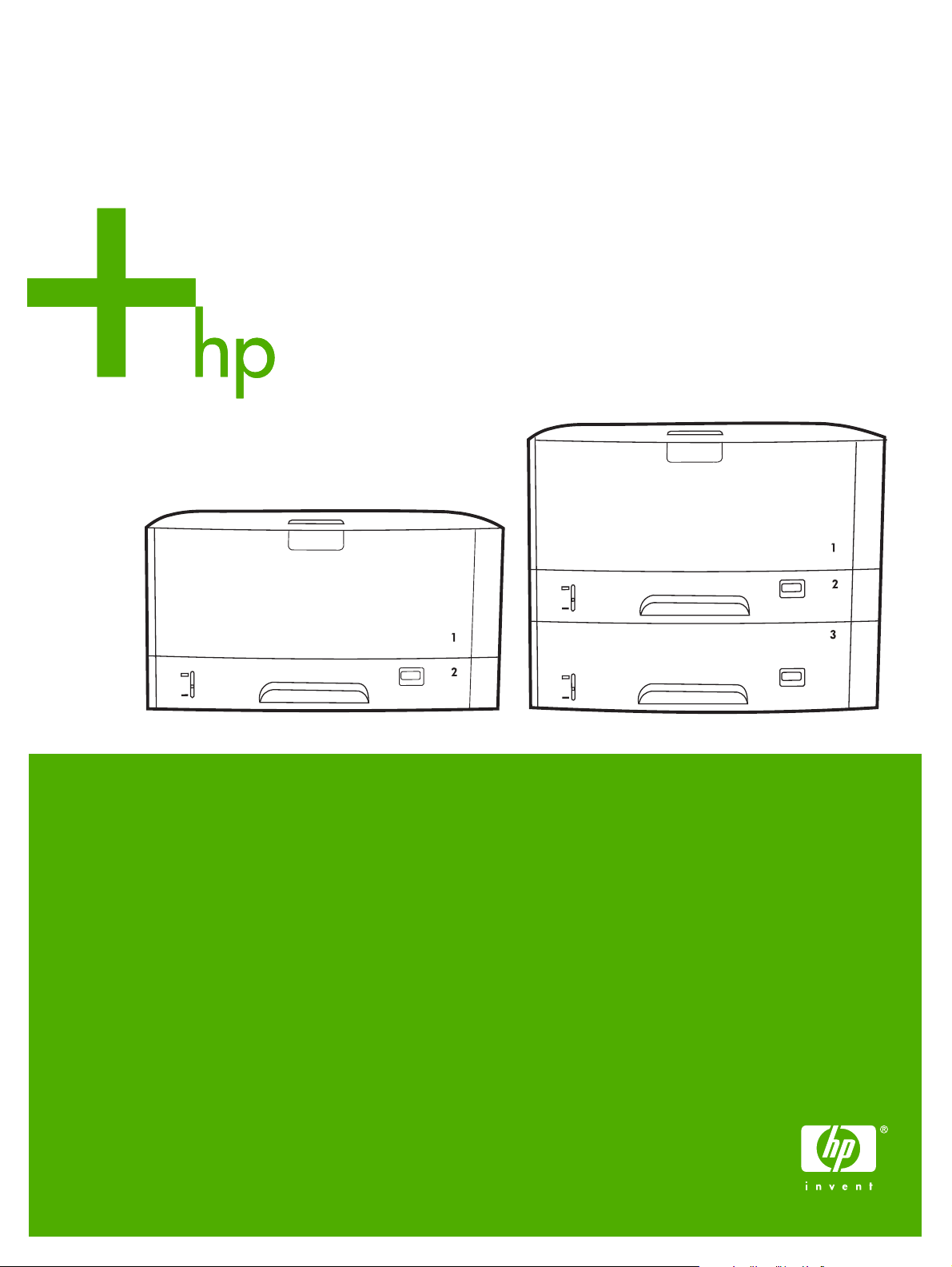
HP LaserJet 5200
Page 2
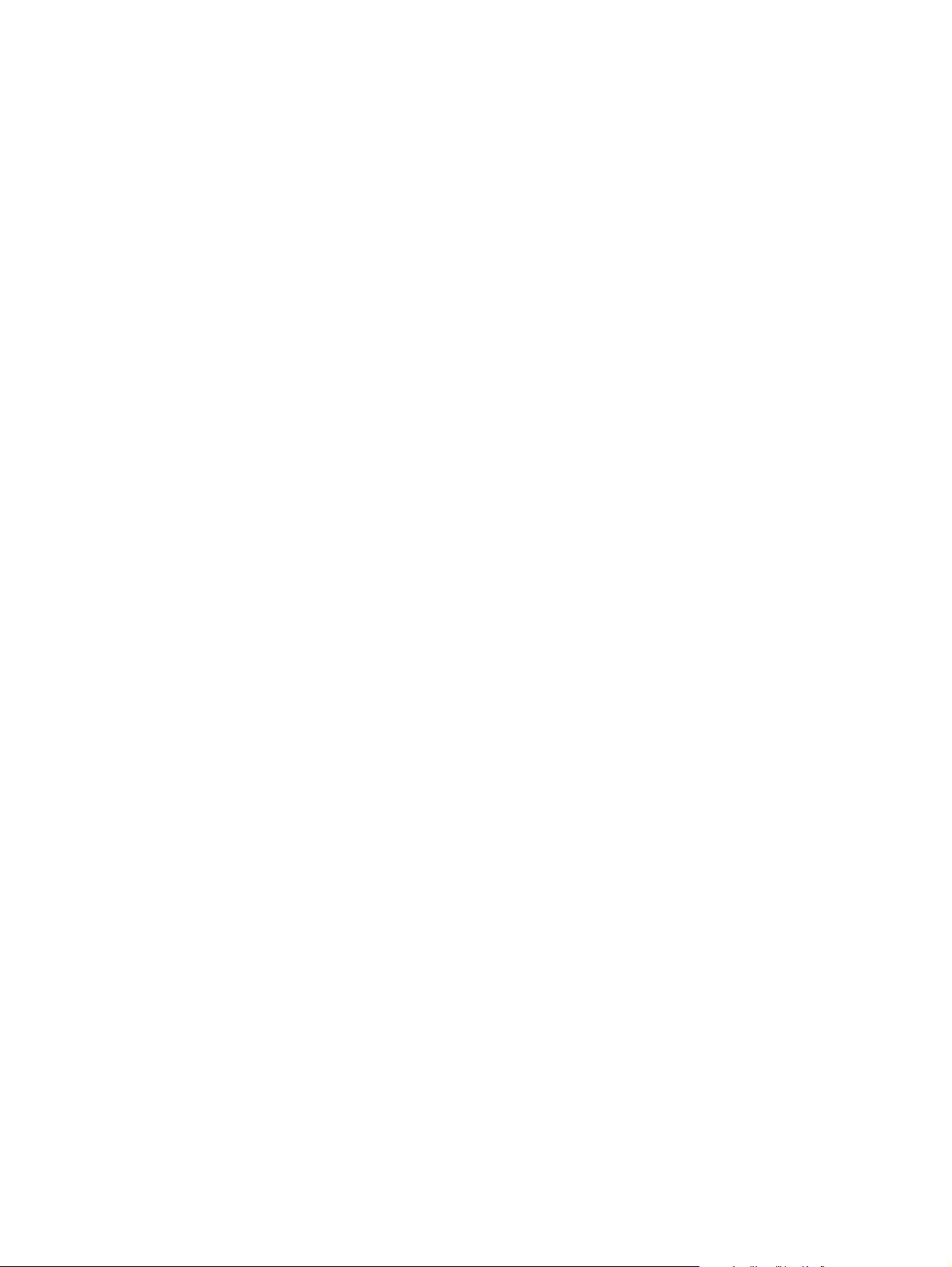
Page 3
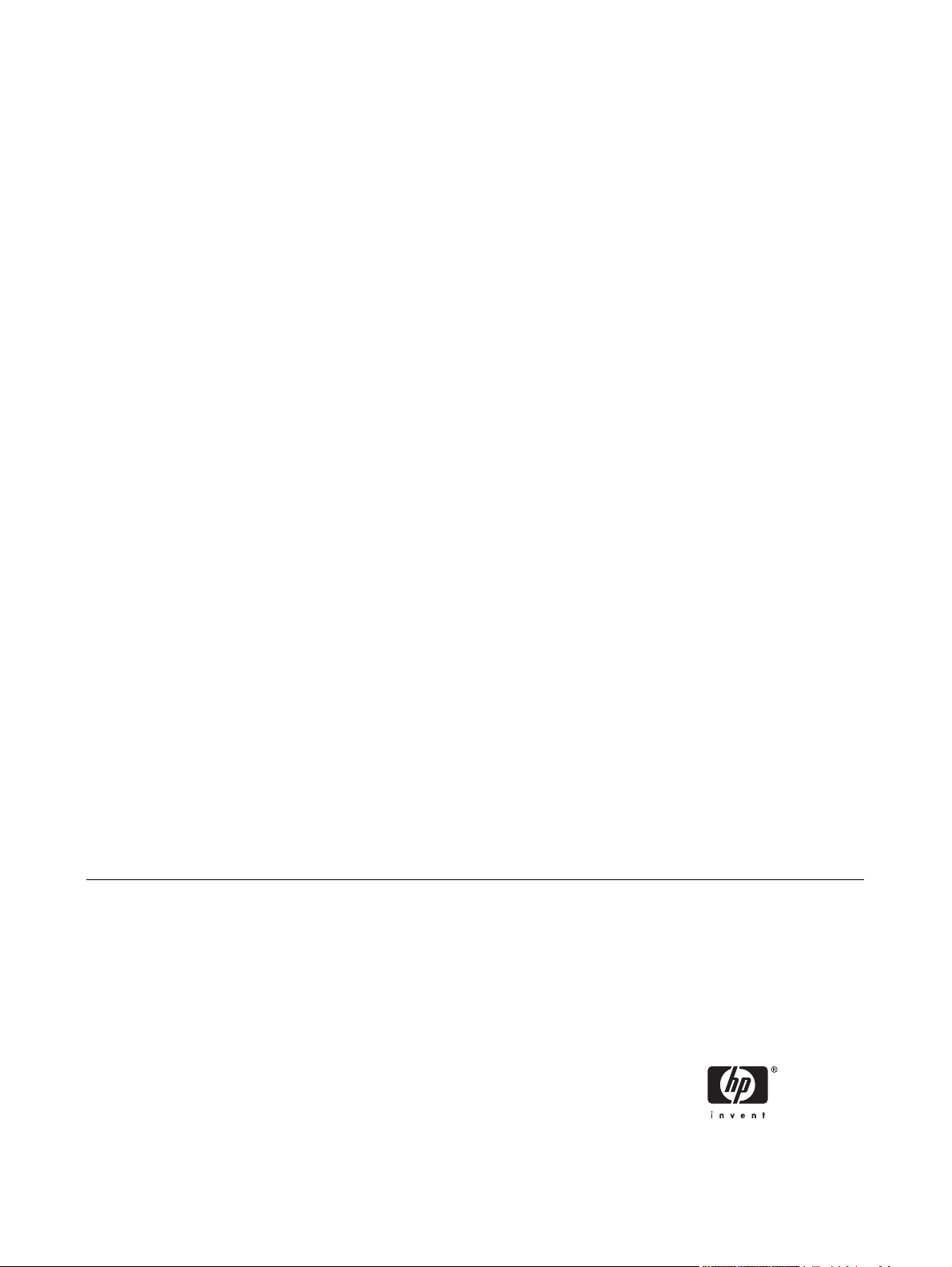
Принтеры серии HP LaserJet 5200
Руководство пользователя
Page 4
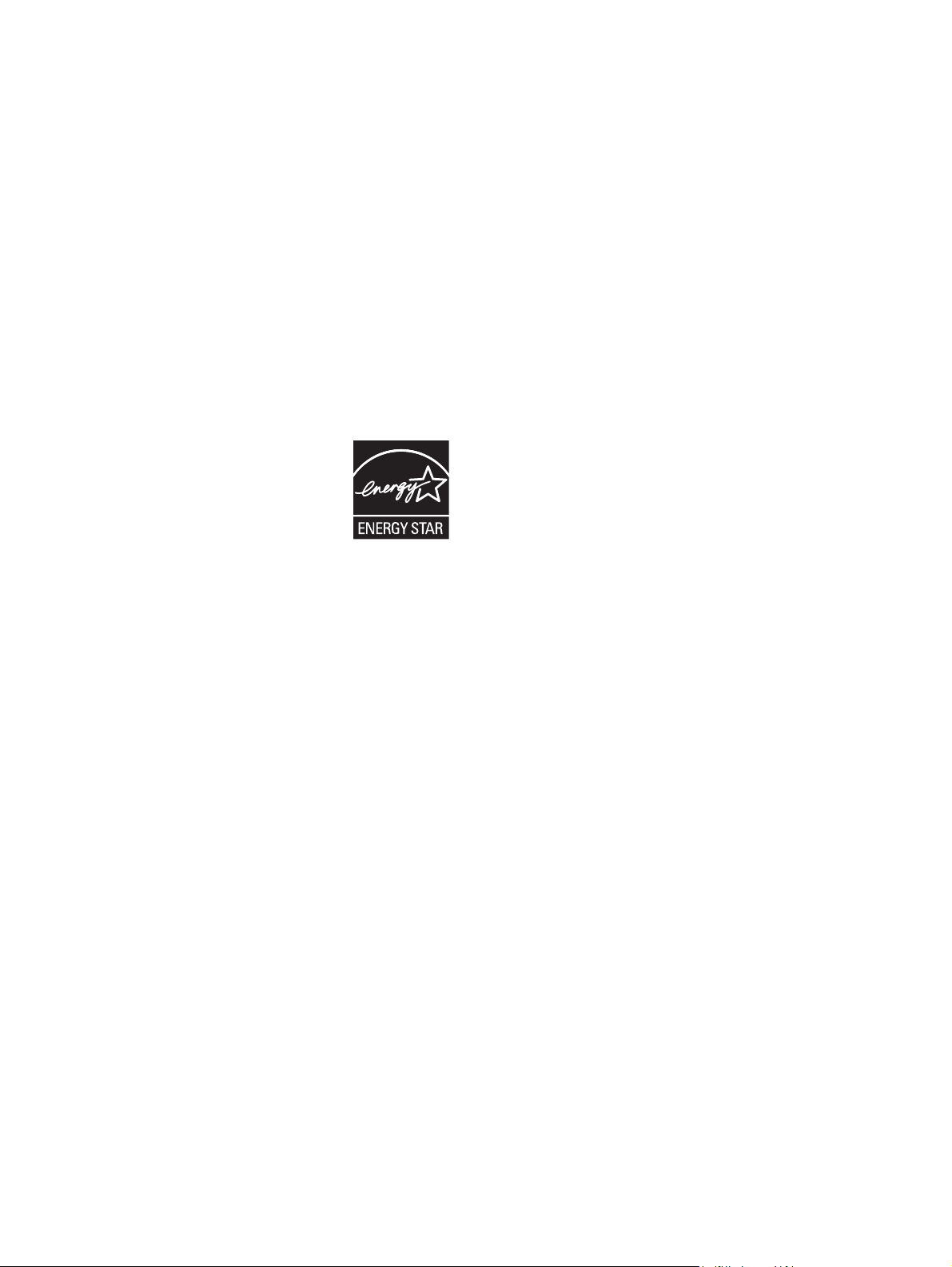
Авторские права и лицензия
формация о товарных знаках
Ин
© 2005 Copyright Hewlett-Packard
Development Company, L.P.
Воспроизведение, адаптация или
перевод без предварительного
письменного разрешения запрещены, за
исключением случаев, разрешенных
законами об авторских правах.
Приведенная здесь информация может
быть изменена без уведомления.
Единственными гарантиями на изделия и
услуги HP являются явные гарантийные
положения, прилагаемые к таким
изделиям и услугам. Никакая изложенная
здесь информация не может
рассматриваться как дополнительная
гарантия. Компания HP не несет
ответственности за содержащиеся здесь
технические или редакторские ошибки
или опечатки.
Номер детали: Q7543-90927
2, 6/2009
Edition
Adobe® и PostScript являются товарными
знаками Adobe Systems Incorporated.
Linux является зарегистрированным в
США товарным знаком Линуса
Торвальдса (Linus Torvalds).
Microsoft Windows®, Windows® и
Windows NT® являются
зарегистрированными в США товарными
знаками Microsoft Corp.
UNIX® является зарегистрированным
товарным знаком The Open Group.
ENERGY STAR® и логотип ENERGY
STAR® являются зарегистрированными в
США знаками Агентства охраны
окружающей среды США.
Page 5
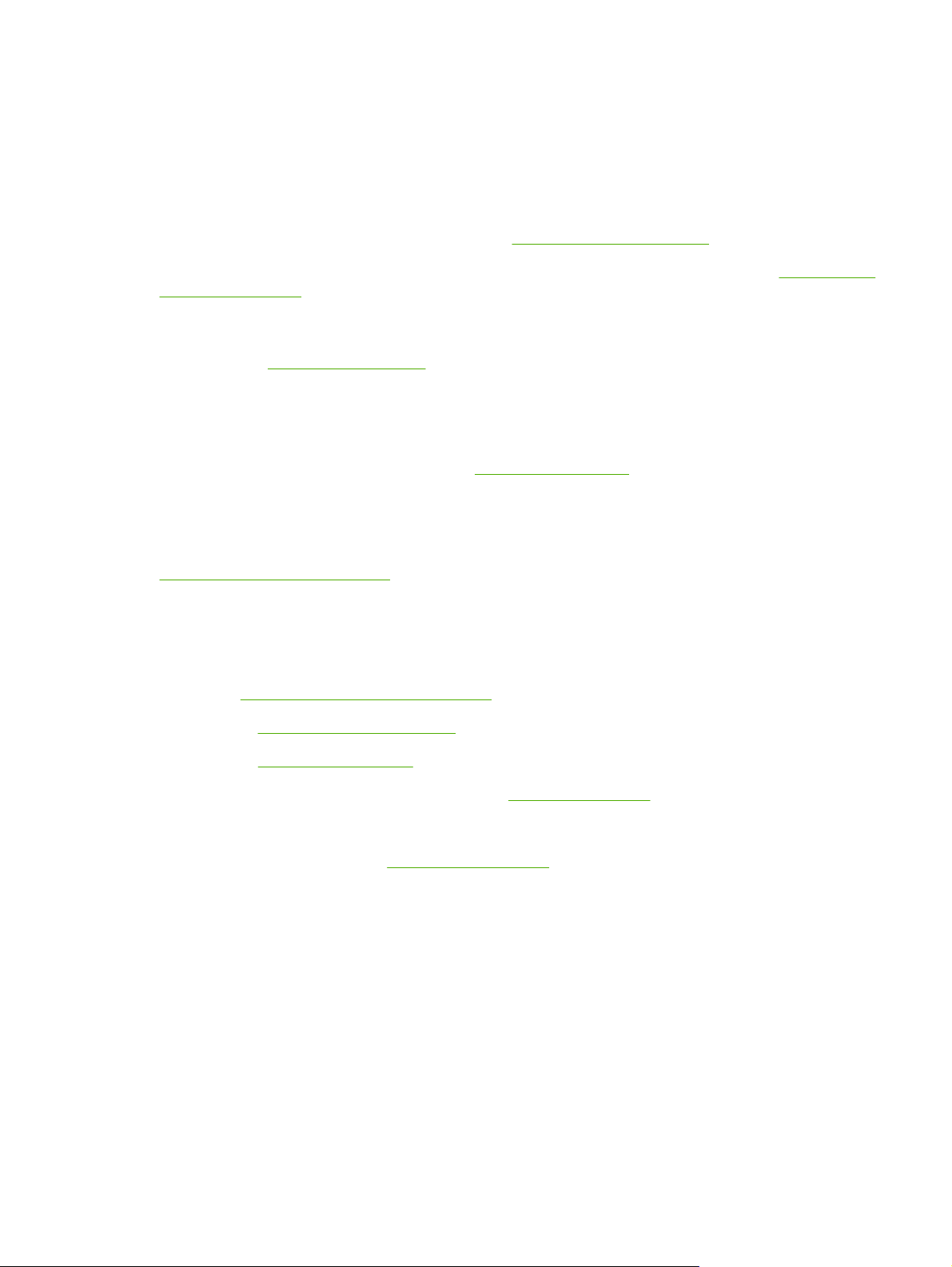
Служба поддержки пользователей HP
Службы в Интернете
Для получения доступа с помощью Интернет-соединения в течение 24-часов в сутки к
обновленному программному обеспечению для конкретного принтера HP, информации об
изделиях и поддержке обратитесь к Web-узлу:
www.hp.com/support/lj5200.
Для получения информации о внешнем сервере печати HP Jetdirect перейдите на
support/net_printing.
Пакет HP Instant Support Professional Edition (ISPE) является набором Web-инструментов для
устранения неисправностей настольных вычислительных систем и изделий для печати.
Перейдите на
Поддержка по телефону
HP предоставляет бесплатную поддержку по телефону в течение всего гарантийного периода.
Номер телефона для конкретной страны/региона можно найти на рекламном листке, который
прилагается к принтеру, или на Web-узле
компанию HP, подготовьте следующую информацию: наименование и серийный номер изделия,
дата приобретения и описание проблемы.
Утилиты, драйверы и электронная информация
www.hp.com/go/lj5200_software
Web-страница поиска драйверов будет на английском языке, но сами драйверы можно загрузить
для различных языков.
Прямой заказ дополнительных принадлежностей и расходных материалов HP
США:
●
Канада:
●
instantsupport.hp.com.
www.hp.com/support/. Перед тем, как позвонить в
www.hp.com/sbso/product/supplies.
www.hp.ca/catalog/supplies
www.hp.com/
Европа:
●
Азиатско-тихоокеанские страны/регионы:
●
Для заказа подлинных деталей и дополнительных принадлежностей HP перейдите на Webузел HP Parts Store по адресу
1-800-538-8787 (США) или 1-800-387-3154 (Канада).
Сведения об обслуживании HP
Чтобы найти уполномоченных дилеров HP, позвоните по телефону 1-800-243-9816 (США) или
1-800-387-3867 (Канада).
Вне США и Канады позвоните в службу поддержки по телефону для конкретной страны/региона.
См. рекламный листок, который прилагается к принтеру.
Соглашения об обслуживании HP
Позвоните 1-800-835-4747 (США) или
Для получения дополнительных услуг позвоните 1-800-446-0522.
RUWW iii
www.hp.com/supplies
www.hp.com/paper/
www.hp.com/buy/parts (только для США и Канады) или позвоните
1-800-268-1221 (Канада).
Page 6
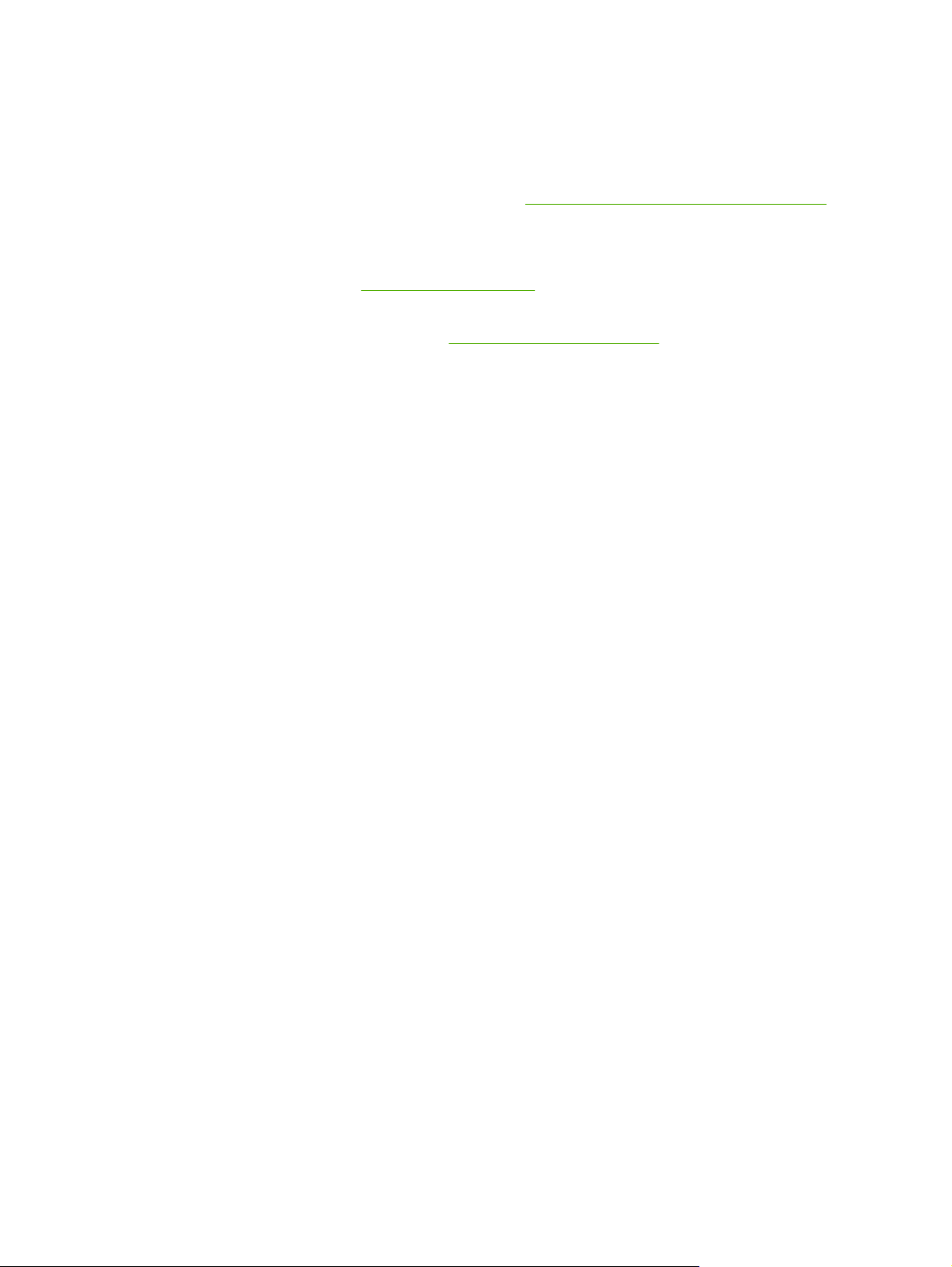
ПО HP Easy Printer Care
Для проверки состояния и параметров принтера, а также для просмотра информации об
устранении неисправностей и электронной документации используйте утилиту ПО HP Easy
Printer Care. Для использования утилиты ПО HP Easy Printer Care необходимо выполнить полную
установку программного обеспечения. См. раздел
Поддержка и информация HP для компьютеров Macintosh
Для получения информации о поддержке Macintosh OS X и подписке на услугу обновления
драйверов HP перейдите на
Для получения информации об изделиях и продуктах, специально предназначенных для
пользователей Macintosh, перейдите на
www.hp.com/go/macosx.
www.hp.com/go/mac-connect.
Использование ПО HP Easy Printer Care.
iv Служба поддержки пользователей HP RUWW
Page 7
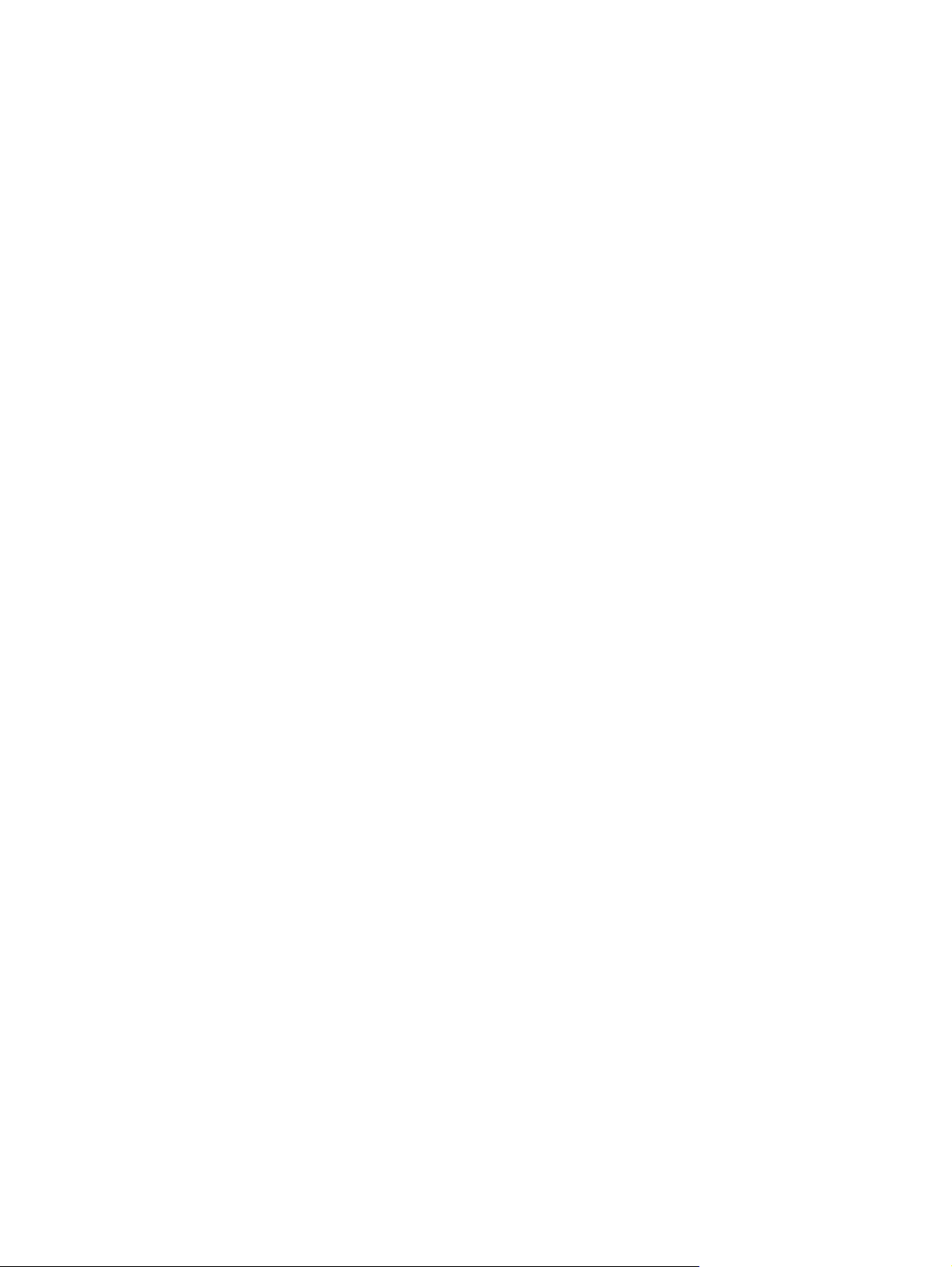
Содержание
1 Общие сведения о принтере
Быстрый доступ к информации о принтере ......................................................................................2
Обзор принтера ...................................................................................................................................3
Обзор функций ....................................................................................................................................4
Обзор принтера ...................................................................................................................................6
Детали принтера .................................................................................................................6
Порты интерфейса ..............................................................................................................7
Программное обеспечение принтера ................................................................................................8
Драйверы принтера ............................................................................................................8
Автоконфигурация драйвера .............................................................................9
Обновить сейчас ................................................................................................9
Предварительная настройка драйвера HP ......................................................9
Дополнительные драйверы ................................................................................................9
Открытие драйверов принтеров ......................................................................................10
Программное обеспечение для компьютеров Macintosh ...............................................11
Установка программного обеспечения системы печати Macintosh для
сетей ..................................................................................................................12
Установка программного
прямых подключений (USB) ............................................................................ 12
Удаление программного обеспечения из операционных систем
Macintosh ...........................................................................................................13
Программное обеспечение для сетей .............................................................................13
HP Web Jetadmin ..............................................................................................13
UNIX ...................................................................................................................13
Linux ...................................................................................................................13
Утилиты ..............................................................................................................................13
ПО HP Easy Printer Care .................................................................................. 14
Встроенный Web-сервер ..................................................................................14
Другие компоненты и утилиты .........................................................................14
Выбор носителей для печати ...........................................................................................................15
Поддерживаемые форматы носителя ............................................................................ 15
Поддерживаемые типы носителя для печати ................................................................17
обеспечения системы печати Macintosh для
2 Панель управления
Общие сведения ................................................................................................................................20
Устройство панели управления ....................................................................................................... 21
Использование меню панели управления .......................................................................................23
Использование
Меню "Демонстрация" .......................................................................................................................24
RUWW v
меню ........................................................................................................23
Page 8
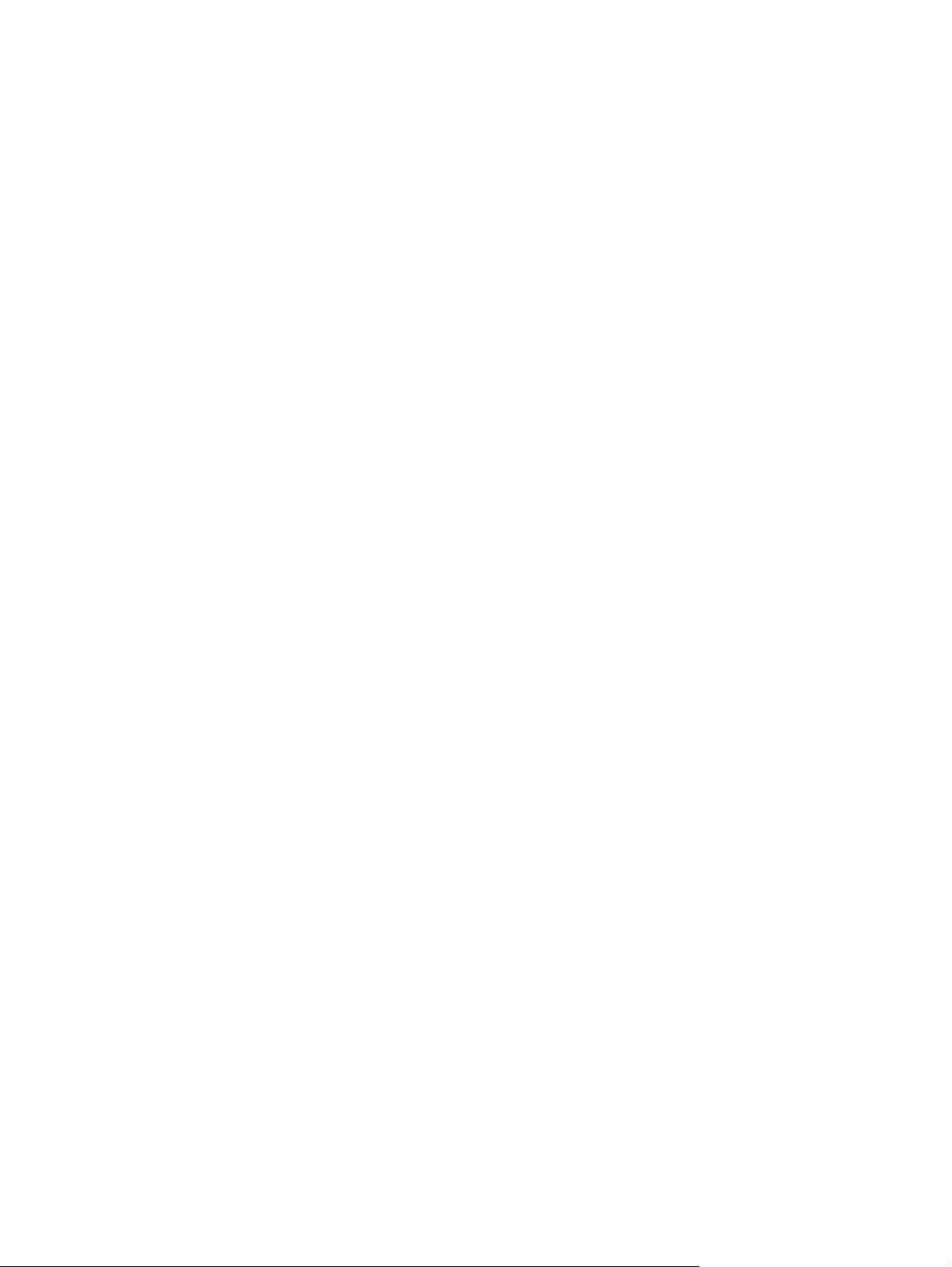
Меню "Получить задание" ................................................................................................................ 25
Меню "Информация" .........................................................................................................................26
Меню "Обработка бумаги" ................................................................................................................27
Меню "Настройка устройства" ..........................................................................................................29
Подменю "Печать" ............................................................................................................29
Подменю "Качество печати" .............................................................................................32
Подменю "Системные установки" ....................................................................................35
Подменю "Ввод/вывод" ....................................................................................................39
Подменю "Сброс" ..............................................................................................................40
Меню "Диагностика" ..........................................................................................................................41
Меню "Сервис" ...................................................................................................................................42
Изменение параметров конфигурации панели управления принтера ..........................................43
Изменение параметров панели управления ..................................................................43
Чтобы изменить параметры панели управления ..........................................43
Показать адрес ..................................................................................................................44
Режимы работы лотка ......................................................................................................44
Задержка ожидания ..........................................................................................................46
Язык принтера ...................................................................................................................47
Устраняемые предупреждения ........................................................................................47
Автопродолжение .............................................................................................................48
Низкий уровень тонера в картридже ...............................................................................48
Поведение принтера, если закончился картридж ..........................................................49
Устранение замятия .........................................................................................................49
Диск RAM ...........................................................................................................................50
Язык ...................................................................................................................................50
3 Конфигурация ввода-вывода (В/В)
Настройка параллельного соединения ...........................................................................................54
Настройка USB ..................................................................................................................................55
Подключение кабеля USB ................................................................................................55
Настройка сети ..................................................................................................................................56
Настройка параметров TCP/IP вручную с панели управления .....................................56
Установка адреса IP .........................................................................................56
Установка маски подсети .................................................................................57
Установка шлюза по умолчанию .....................................................................57
Выключение
Улучшенная конфигурация ввода-вывода (EIO) ............................................................59
4 Операции печати
Управление заданиями печати ........................................................................................................62
Источник ............................................................................................................................62
Тип и формат .....................................................................................................................62
Приоритет параметров печати ........................................................................................63
Доступ к параметрам драйвера принтера ......................................................................64
Использование носителей для печати ............................................................................................65
Нежелательные типы бумаги ...........................................................................................65
сетевых протоколов (необязательно) .......................................................58
Отключение протокола IPX/SPX .....................................................................58
Отключение AppleTalk ......................................................................................58
Отключение протокола DLC/LLC ....................................................................59
Серверы печати HP Jetdirect EIO ....................................................................59
vi RUWW
Page 9
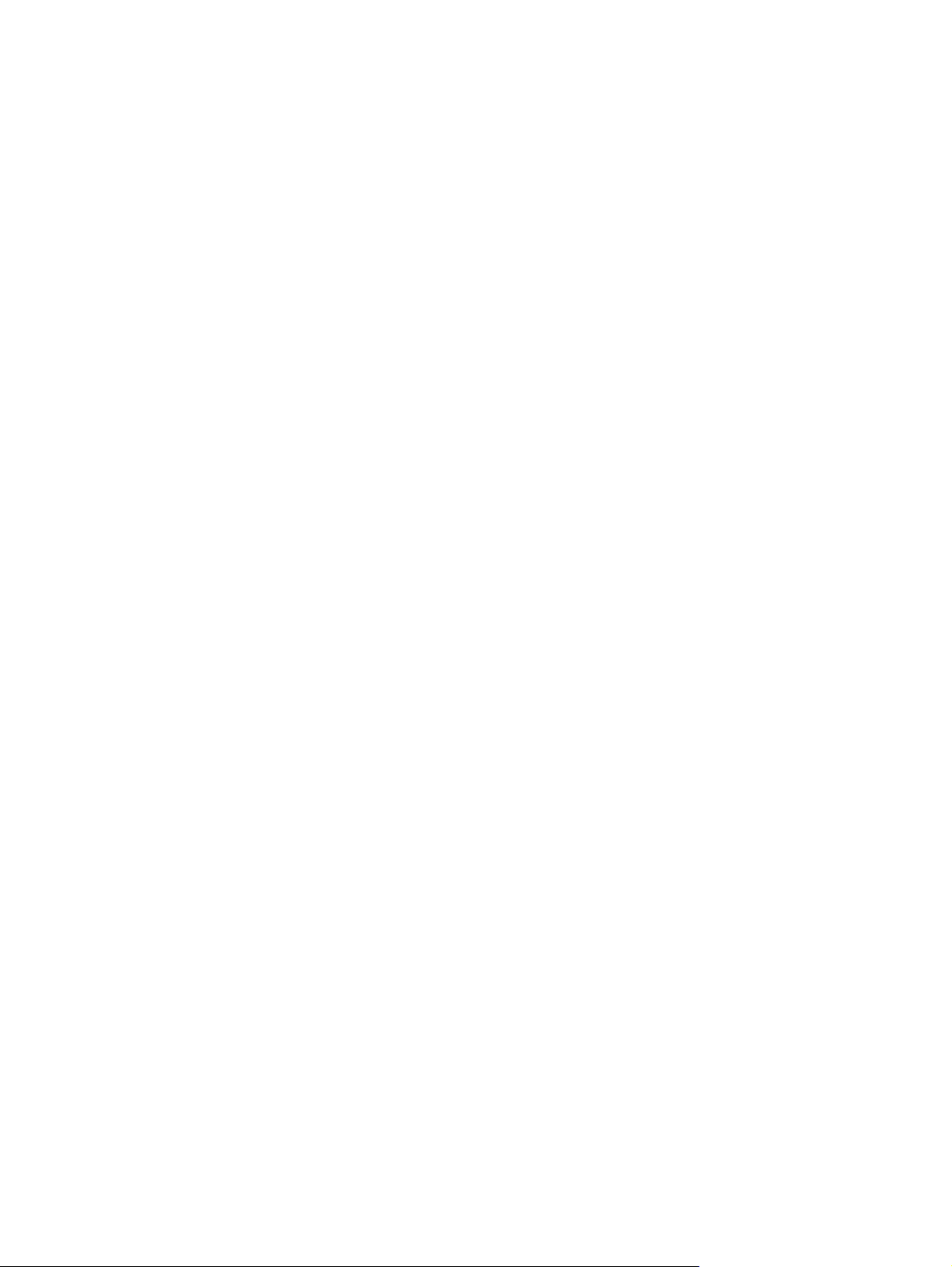
Бумага, которая может повредить принтер ....................................................................66
Настройка выходных приемников ....................................................................................................67
Печать с выводом документа в верхний выходной приемник ......................................67
Печать с выводом документа в задний выходной приемник ........................................68
Настройка лотков ..............................................................................................................................69
Загрузка лотка 1 (многоцелевой лоток) ..........................................................................69
Чтобы загрузить лоток 1 ..................................................................................69
Настройка работы лотка 1 ................................................................................................71
Загрузка лотка 2 (250 листов) ..........................................................................................71
Чтобы загрузить лоток 2 ..................................................................................71
Загрузка дополнительного лотка 3 (на 500 листов) .......................................................73
Чтобы загрузить лоток 3 ..................................................................................74
Печать на специальном носителе ....................................................................................................76
Печать на фирменных бланках, перфорированной бумаге и на печатных бланках
(односторонняя) ................................................................................................................76
Правила печати на фирменных или печатных бланках ................................77
Печать на конвертах .........................................................................................................77
Чтобы загрузить конверты в лоток 1 ...............................................................78
Печать на этикетках ..........................................................................................................79
Правила печати на этикетках ..........................................................................79
Печать на прозрачных пленках ........................................................................................80
Правила печати на прозрачных пленках ........................................................80
Печать на поворачиваемых носителях ...........................................................................80
Печать
Печать на носителях нестандартного формата .............................................................82
Печать на кальке ...............................................................................................................85
Печать на глянцевой бумаге ............................................................................................86
Цветная бумага .................................................................................................................86
Плотная бумага .................................................................................................................86
Грубая бумага HP LaserJet ...............................................................................................86
Переработанная бумага ...................................................................................................87
Условия печати и хранения бумаги .................................................................................................88
Двусторонняя печать .........................................................................................................................89
Ориентация бумаги
Варианты раскладки для двусторонней печати .............................................................90
Печать на обеих сторонах с помощью встроенного устройства для двусторонней
печати ................................................................................................................................91
Печать на обеих сторонах вручную .................................................................................91
Использование функций драйвера принтера для Windows ...........................................................93
Создание и использование готовых наборов .................................................................93
Использование фоновых изображений ...........................................................................94
Изменение формата документа ......................................................................................94
Установка нестандартного формата бумаги в драйвере принтера ..............................94
Использование другой бумаги
Печать чистой первой страницы .....................................................................................95
Печать нескольких страниц на одном листе бумаги ......................................................95
полностраничных изображений ..........................................................................82
Инструкции по печати на бумаге нестандартного формата .........................82
Задание нестандартного формата бумаги .....................................................82
Загрузка носителей нестандартного формата в лоток 2 или
дополнительный лоток 3 ..................................................................................83
для двусторонней печати ...............................................................89
и печать обложек ...........................................................95
RUWW vii
Page 10
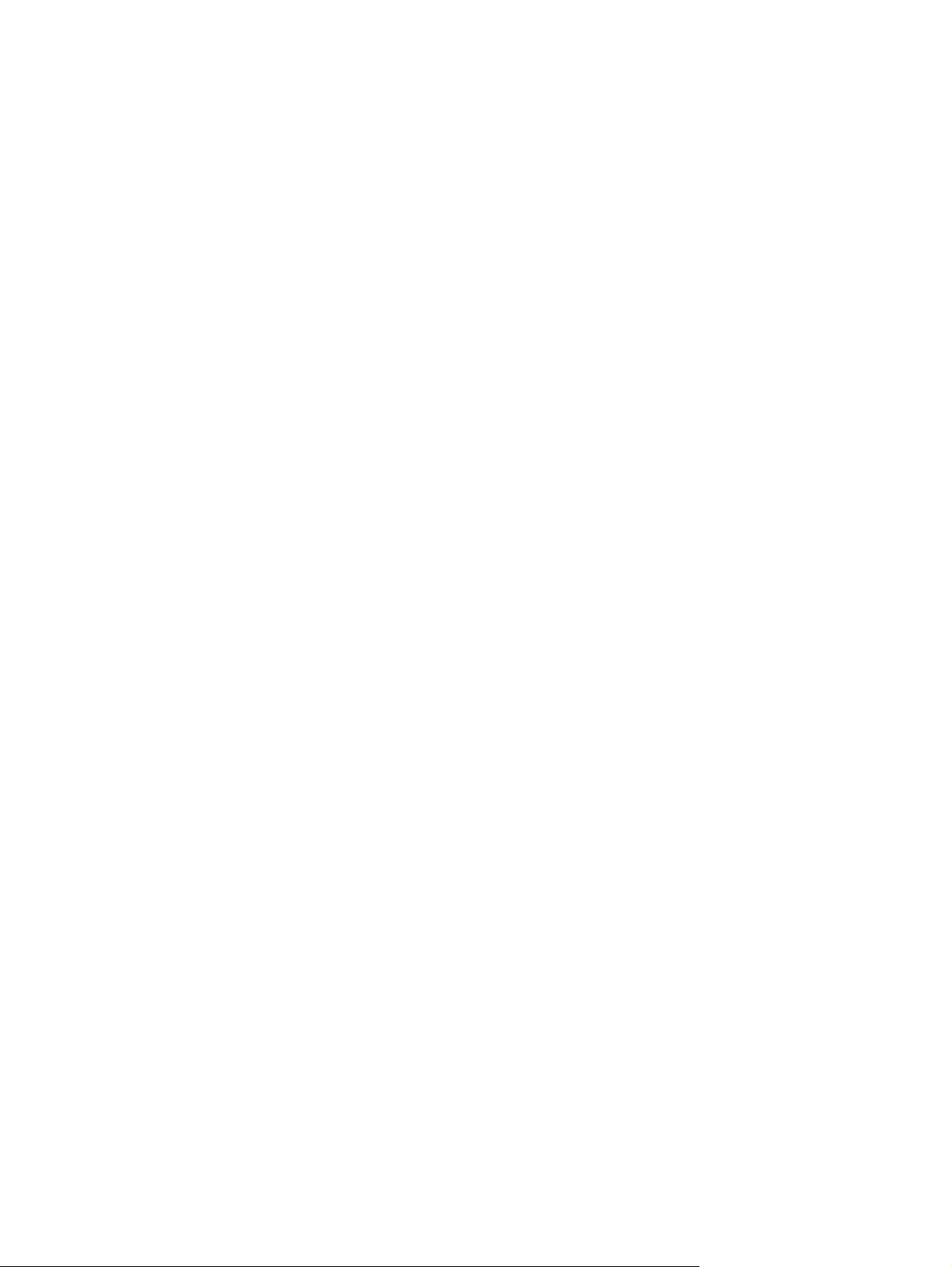
Использование вкладки "Службы" ...................................................................................96
Использование функций драйвера принтера для Macintosh .........................................................97
Создание и использование готовых наборов .................................................................97
Печать страницы обложки ................................................................................................98
Печать нескольких страниц на одном листе бумаги ......................................................98
Печать на обеих сторонах бумаги ...................................................................................98
Управление особыми ситуациями при печати ..............................................................................101
Печать другой первой страницы ....................................................................................101
Остановка запроса на печать ........................................................................................101
Управление сохраненными заданиями .........................................................................................103
Управление памятью .......................................................................................................................105
5 Управление принтером
Использование информационных страниц принтера ..................................................................108
Настройка предупреждений по электронной почте ......................................................................110
Использование встроенного Web-сервера ....................................................................................111
Запуск встроенного Web-сервера ..................................................................................111
Доступ к встроенному Web-серверу с использованием сетевого соединения ..........112
Разделы встроенного Web-сервера ..............................................................................112
Использование программного обеспечения HP Web Jetadmin ...................................................115
Использование ПО HP Easy Printer Care .......................................................................................116
Поддерживаемые операционные системы ...................................................................116
Поддерживаемые браузеры ...........................................................................................116
Открытие
Разделы программы ПО HP Easy Printer Care .............................................................117
Использование утилиты принтера HP для компьютеров Macintosh ...........................................119
Открытие утилиты принтера HP ....................................................................................119
Функции утилиты принтера HP ......................................................................................119
Останов текущего задания на печать с помощью панели управления
принтера ..........................................................................................................101
Останов текущего задания печати из программного приложения .............101
ПО HP Easy Printer Care ................................................................................116
6 Обслуживание
Управление расходными материалами .........................................................................................122
Ресурс расходных материалов ......................................................................................122
Приблизительные интервалы замены картриджей .....................................................122
Обслуживание картриджа ..............................................................................................122
Средний срок службы картриджа ..................................................................122
Хранение картриджа ......................................................................................122
Картриджи HP .................................................................................................122
Политика компании НР относительно расходных материалов других
производителей ..............................................................................................123
Идентификация картриджа ............................................................................123
Горячая линия HP расследования подделок и Web-узел
Замена деталей и расходных материалов ....................................................................................124
Правила замены расходных материалов .....................................................................124
Замена печатающего картриджа ...................................................................................124
Замена картриджа ..........................................................................................124
Очистка принтера ............................................................................................................................127
Очистка принтера с помощью панели управления принтера .....................................127
viii RUWW
...........................123
Page 11
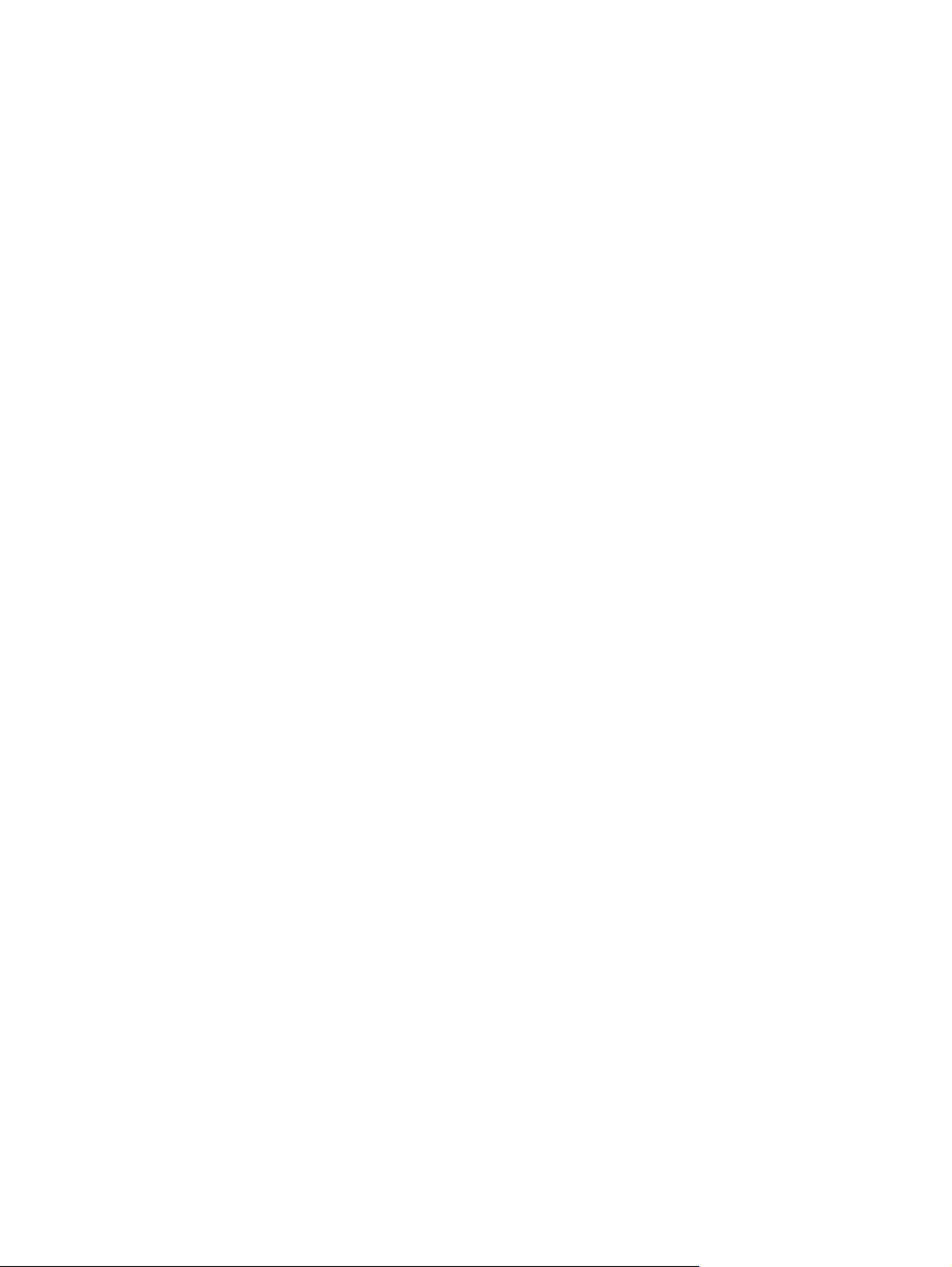
7 Устранение неисправностей
Основной контрольный список при устранении неисправностей ................................................130
Факторы, влияющие на производительность принтера ..............................................130
Схема устранения неполадок .........................................................................................................131
Шаг 1. На дисплее панели управления появилось сообщение ГОТОВ? ...................131
Шаг 2. Можете ли вы распечатать страницу конфигурации? ......................................132
Шаг 3. Можете ли вы выполнить печать из приложения? ...........................................132
Шаг 4. Распечатывается ли задание надлежащим образом? .....................................134
Шаг 5. Принтер берет бумагу из правильных
Устранение основных неполадок при печати ...............................................................................137
Типы сообщений панели управления ............................................................................................141
Сообщения панели управления .....................................................................................................142
Правила использования бумаги .....................................................................................................160
Распечатка специальных страниц .................................................................................................162
Общие причины замятий бумаги ....................................................................................................163
Места возникновения заторов бумаги ...........................................................................................165
Устранение замятия .......................................................................................................165
Устранение замятий ........................................................................................................................167
Устранение замятий в областях входных лотков .........................................................167
Устранение замятий в зоне картриджа .........................................................................168
Устранение замятий в областях выходных приемников .............................................170
Устранение заторов
Устранение повторных замятий ....................................................................................173
Устранение дефектов печати .........................................................................................................175
Проблемы качества печати, связанные с носителем ..................................................175
Проблемы качества печати, связанные с окружающей средой ..................................175
Проблемы качества печати, связанные с замятиями ..................................................175
Примеры дефектов изображений ..................................................................................176
Бледная печать (часть страницы) .................................................................................177
Светлая печать (полное заполнение страницы) ..........................................................178
Частицы тонера ...............................................................................................................178
Выпавшие знаки ..............................................................................................................179
Линии ...............................................................................................................................179
Серый фон .......................................................................................................................179
Размазывание
Осыпание тонера ............................................................................................................180
Повторяющиеся дефекты ..............................................................................................181
Повтор изображения .......................................................................................................181
Искажение формы символов .........................................................................................182
Перекос изображения на странице ...............................................................................182
Закручивания или волны ................................................................................................183
Складки или морщины ....................................................................................................183
Белые вертикальные линии ...........................................................................................184
Размазанные полосы ......................................................................................................184
Белые точки на черном ..................................................................................................185
Разрозненные линии ......................................................................................................185
Размытая печать .............................................................................................................186
Случайное повторение изображения ............................................................................186
Устранение ошибок печати сетевого принтера ............................................................................188
Устранение распространенных ошибок при работе в Windows ..................................................189
лотков? .................................................135
в дополнительном модуле двусторонней печати .....................172
тонера ....................................................................................................180
RUWW ix
Page 12
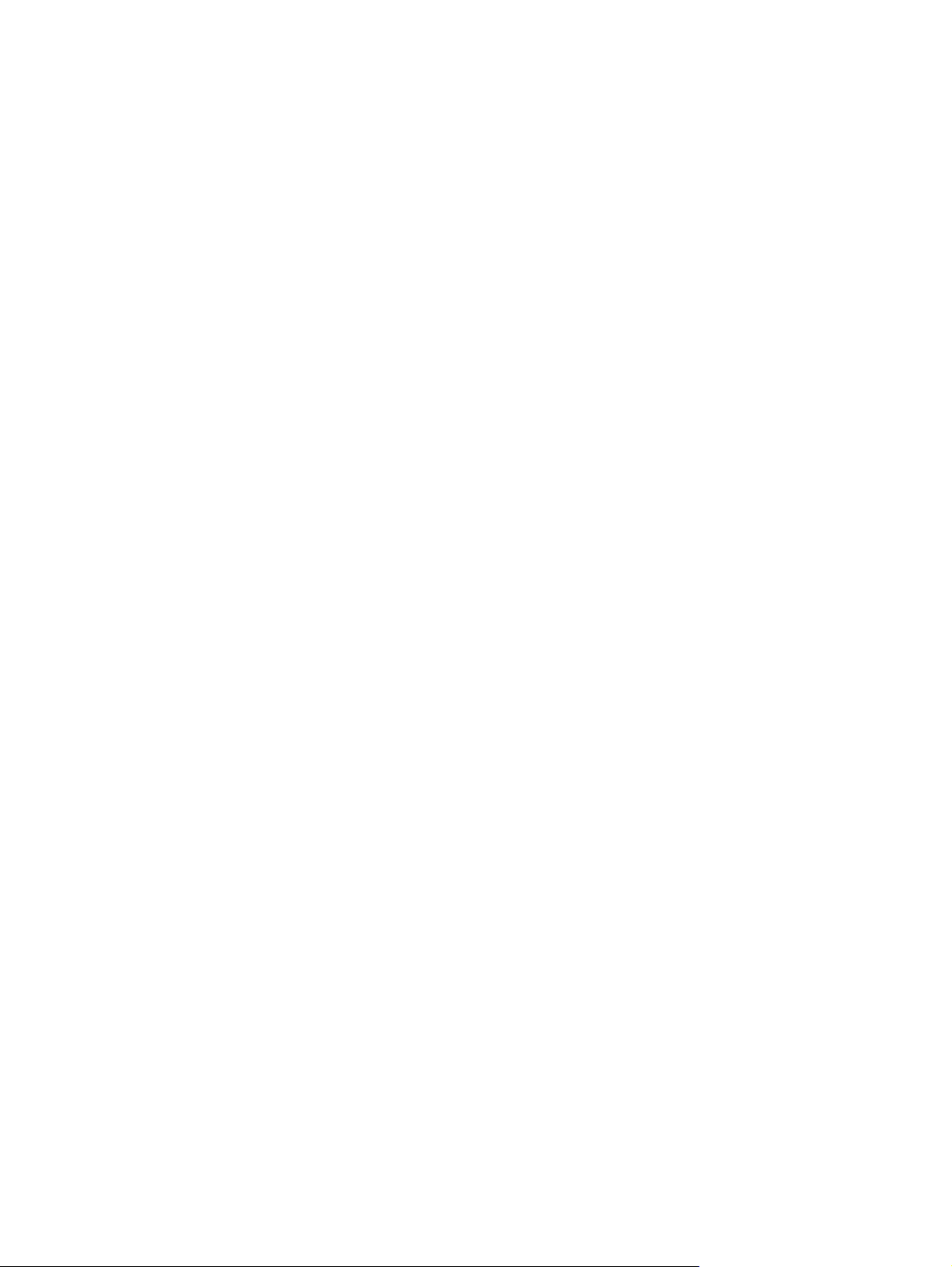
Устранение распространенных ошибок при работе в Macintosh .................................................190
Устранение проблем Linux .............................................................................................................193
Устранение распространенных ошибок при использовании PostScript ......................................194
Общие проблемы ............................................................................................................194
Приложение А Расходные материалы и дополнительные принадлежности
Заказ изделий, дополнительных принадлежностей и расходных материалов ..........................196
Заказ непосредственно в компании HP ........................................................................196
Заказ через сервисные центры и службы поддержки ..................................................196
Заказ с помощью встроенного Web-сервера (для принтеров, подключенных к
сети) .................................................................................................................................196
Заказ
с помощью встроенного Web-сервера (для принтеров,
подключенных к сети) ....................................................................................196
Заказ напрямую с помощью программного обеспечения ПО HP Easy Printer Care
(для принтеров, подключенных непосредственно к компьютеру) ..............................196
Коды изделий ...................................................................................................................................198
Дополнительные принадлежности для управления бумагой ......................................198
Картридж ..........................................................................................................................198
Память .............................................................................................................................198
Кабели и интерфейсы .....................................................................................................198
Носитель для печати ......................................................................................................199
Приложение Б Обслуживание и поддержка
Положение ограниченной гарантии Hewlett-Packard ....................................................................203
Положение ограниченной гарантии на картридж
Соглашения на обслуживание HP .................................................................................................206
Соглашения на обслуживание на месте .......................................................................206
Техническое обслуживание на месте в течение суток ................................206
Еженедельное (комплексное) техническое обслуживание на месте .........206
Упаковка принтера ..........................................................................................................206
Расширенная гарантия ...................................................................................................207
Приложение В Технические требования
Физические характеристики ............................................................................................................210
Требования к электропитанию .......................................................................................................211
Акустическая эмиссия .....................................................................................................................212
Рабочая среда .................................................................................................................................213
Технические требования к бумаге .................................................................................................214
Конверты ..........................................................................................................................214
Конверты со швами
Конверты с защитной полоской на клейкой поверхности или с
клапанами .......................................................................................................215
Поля на конвертах ..........................................................................................215
Хранение конвертов .......................................................................................215
Этикетки ...........................................................................................................................216
Форма этикетки ...............................................................................................216
Прозрачные пленки ........................................................................................................216
, модуль перемещателя и термоэлемент .....205
на обоих концах ............................................................215
Приложение Г Регламентирующая информация
x RUWW
Page 13
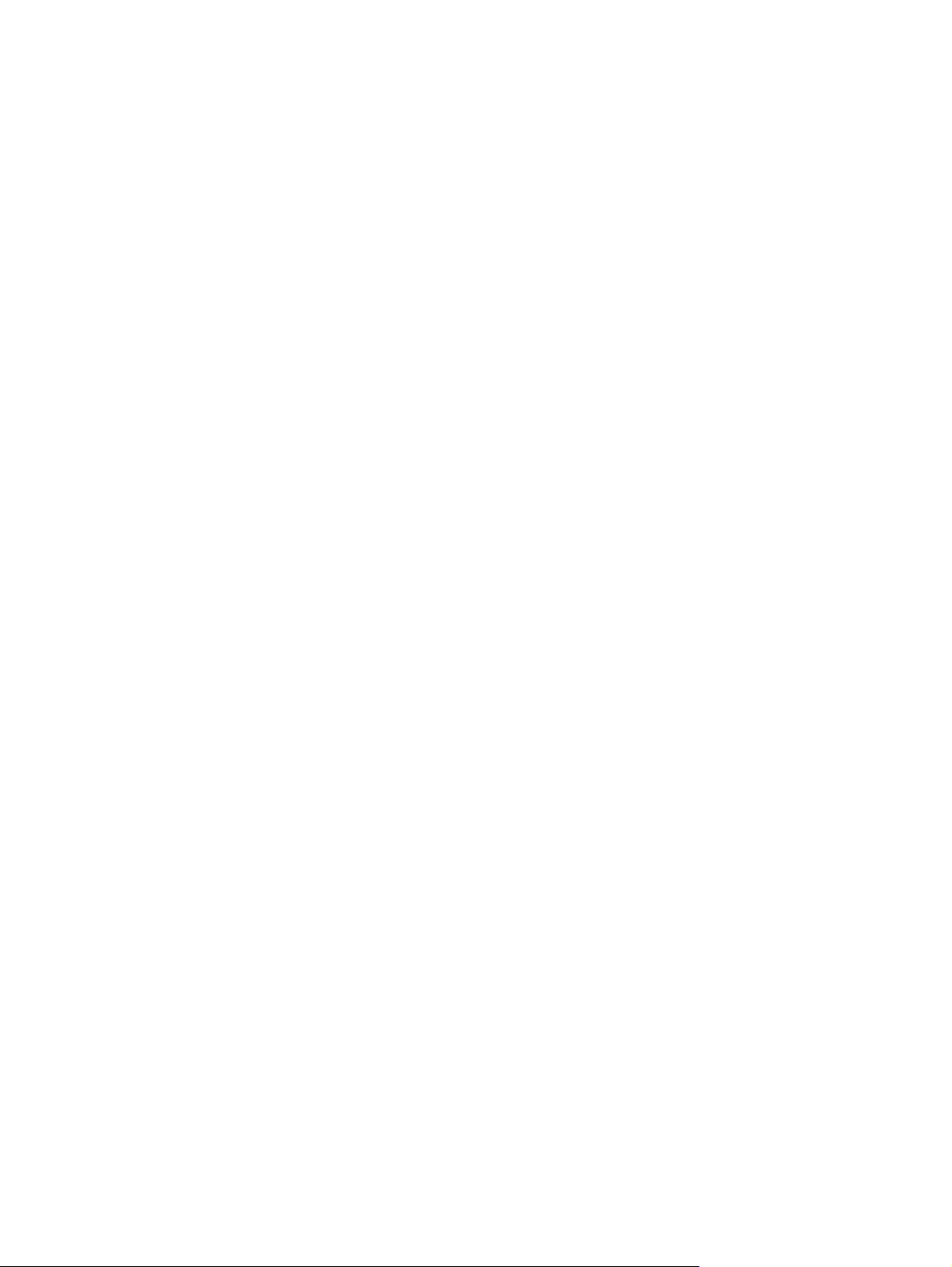
Нормативы FCC ...............................................................................................................................218
Программа поддержки экологически чистых изделий ..................................................................219
Защита окружающей среды ...........................................................................................219
Образование озона .........................................................................................................219
Потребление электроэнергии ........................................................................................219
Расход тонера .................................................................................................................219
Использование бумаги ...................................................................................................219
Пластмассовые материалы ...........................................................................................219
Расходные материалы для печати HP LaserJet ...........................................................220
Информация о Программе возврата и переработки расходных материалов для
печати HP ........................................................................................................................220
Бумага ..............................................................................................................................221
Ограничения для материалов ........................................................................................221
Утилизация неисправного бытового оборудования в Европейском Союзе ...............222
Таблица безопасности материалов (MSDS) .................................................................222
Дополнительная информация .......................................................................................222
Заявление
Положения безопасности ...............................................................................................................224
о соответствии ..............................................................................................................223
Заявление о соответствии .............................................................................................223
Лазерная безопасность ..................................................................................................224
Правила DOC для Канады .............................................................................................224
Заявление VCCI (Япония) ..............................................................................................224
Правила для шнуров питания (Япония) ........................................................................224
Заявление EMI (Корея) ...................................................................................................224
Заявление о лазерной безопасности (Финляндия) ......................................................225
Приложение Д Работа с памятью и платами сервера печати
Общие сведения ..............................................................................................................................228
Установка памяти в принтер ...........................................................................................................229
Чтобы установить память в принтер .............................................................................229
Установка карт CompactFlash .........................................................................................................234
Проверка установки модулей
Сохранение ресурсов (постоянные ресурсы) ...............................................................................239
Включение памяти в Windows ........................................................................................................240
Использование плат сервера печати HP Jetdirect ........................................................................241
Установка платы сервера печати HP Jetdirect .............................................................241
Удаление платы сервера печати HP Jetdirect ..............................................................242
Приложение Е Команды принтера
Описание синтаксиса команд принтеров PCL 6 и PCL 5e ...........................................................244
Комбинация escape-последовательностей ..................................................................244
Использование escape-последовательностей .............................................................245
Выбор шрифтов PCL 6 и PCL 5 .....................................................................................245
Характерные команды принтера PCL 6 и PCL 5 ..........................................................246
Глоссарий ........................................................................................................................................................251
Указатель..........................................................................................................................................................255
DIMM или карт CompactFlash .......................................................238
RUWW xi
Page 14

xii RUWW
Page 15
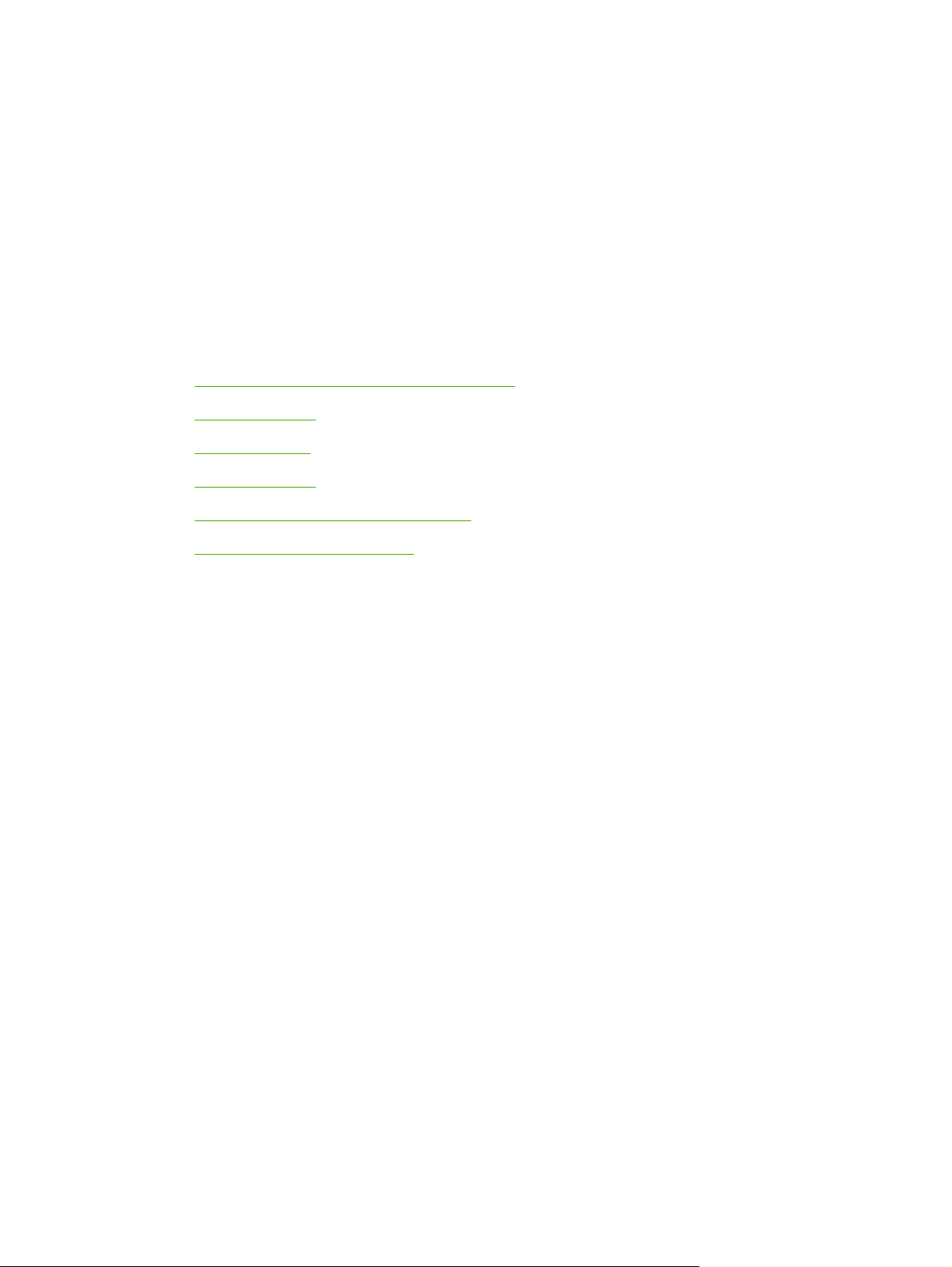
1 Общие сведения о принтере
После установки принтера и его готовности к работе уделите некоторое время ознакомлению с
ним. В данной главе приводится основная информация о функциях принтера:
Быстрый доступ к информации о принтере
●
Обзор принтера
●
Обзор функций
●
Обзор принтера
●
Программное обеспечение принтера
●
Выбор носителей для печати
●
RUWW 1
Page 16

Быстрый доступ к информации о принтере
Для использования данного принтера имеется несколько справочных руководств. См.
www.hp.com/support/lj5200.
Руководство Описание
Руководство по началу
работы
Руководство
администратора
встроенного сервера печати
HP Jetdirect
Руководства по установке
дополнительных
принадлежностей и
расходных материалов
Руководство пользователя Приводятся подробные сведения по использованию принтера и устранению
Интерактивная справка Приводятся сведения о параметрах, которые имеются в драйверах принтера. Для
Приводятся пошаговые инструкции для установки и настройки принтера.
Приводятся инструкции по настройке и устранению неисправностей сервера печати
HP Jetdirect.
Предлагают пошаговые инструкции для установки дополнительных принадлежностей
и расходных материалов. Эти руководства прилагаются к дополнительным
принадлежностям принтера и расходным материалам.
неисправностей. Находится на компакт-диске принтера.
просмотра файла справки откройте интерактивную справку в драйвере принтера.
2 Глава 1 Общие сведения о принтере RUWW
Page 17
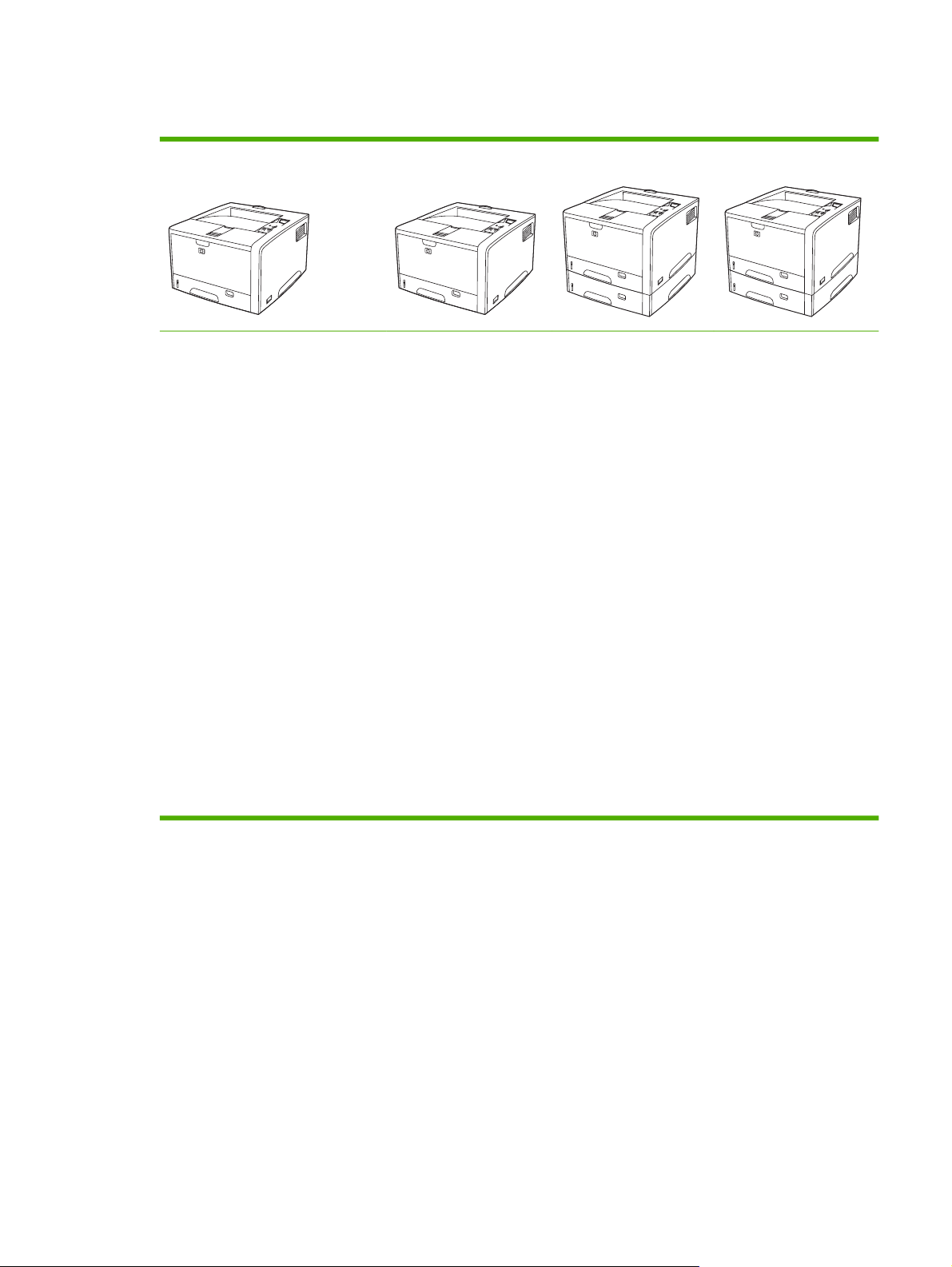
Обзор принтера
HP LaserJet 5200
Печать со скоростью
●
35 страниц в минуту (стр./
мин.).
48 мегабайт (Мб) оперативной
●
памяти (ОЗУ) с возможностью
расширения до 512 Мб.
Многоцелевой лоток на 100
●
листов (лоток 1), подающий
лоток на 250 листов (лоток 2) и
выходной приемник на 250
листов.
Порт высокоскоростной
●
универсальной
последовательной шины
(USB) 2.0, параллельный порт,
совместимый с IEEE 1284, и
разъем расширенного ввода/
вывода (EIO).
HP LaserJet 5200n
Принтер HP LaserJet
5200 со следующими
дополнительными
компонентами:
64 Мб ОЗУ.
●
Полнофункцио-
●
нальный встроенный сервер печати
HP Jetdirect для
подключения к
сетям 10Base-T/
100Base-TX.
HP LaserJet 5200tn
Принтер HP LaserJet
5200 со следующими
дополнительными
компонентами:
64 Мб ОЗУ.
●
Полнофункцио-
●
нальный встроенный сервер печати
HP Jetdirect для
подключения к
сетям 10Base-T/
100Base-TX.
Подающий лоток на
●
500 листов
(
лоток 3).
HP LaserJet 5200dtn
Принтер HP LaserJet
5200 со следующими
дополнительными
компонентами:
128 Мб ОЗУ.
●
Полнофункцио-
●
нальный встроенный сервер печати
HP Jetdirect для
подключения к
сетям 10Base-T/
100Base-TX.
Подающий лоток на
●
500 листов (лоток 3)
Автоматическая
●
двусторонняя
печать (дуплекс).
Один разъем для модуля
●
●
с двусторонним
памяти
расположением контактов
(DIMM).
Два разъема компактной
флэш-памяти для удобства
обслуживания.
RUWW Обзор принтера 3
Page 18

Обзор функций
Функция Описание
Производительность
Пользовательский интерфейс
Драйверы принтера
Разрешение
Функции хранения
Шрифты
Процессор 460 МГц
●
Справка панели управления
●
Разделы справки "Демонстрация" на панели управления
●
ПО HP Easy Printer Care (Web-интерфейс состояния и средства устранения
●
неисправностей)
Драйверы принтера для Windows® и Macintosh
●
Встроенный Web-сервер для доступа к службе поддержки и для заказа расходных
●
материалов (средство администратора только для сетевых моделей).
HP PCL 5e
●
HP PCL 6
●
Эмуляция PostScript® 3
●
FastRes 1200 обеспечивает разрешение 1200 точек на дюйм (dpi) для ускоренной
●
высококачественной печати делового текста и графики
ProRes 1200 обеспечивает разрешение печати 1200 dpi для наилучшего качества при
●
печати чертежей и графических изображений
Шрифты, формы и макрокоманды
●
Хранение заданий
●
80 внутренних шрифтов как для PCL, так и для эмуляции PostScript 3
●
Дополнительные принадлежности
Соединения
Функции защиты окружающей
среды
80 шрифтов, соответствующих встроенным шрифтам принтера в формате TrueType,
●
имеются в программном обеспечении
Дополнительные шрифты могут быть добавлены с помощью установки карты
●
CompactFlash.
Дополнительный подающий лоток на 500 листов (лоток 3) (прилагается к принтерам
●
HP LaserJet 5200tn и HP LaserJet 5200dtn)
Дополнительный модуль дуплексера (прилагается к принтеру HP LaserJet 5200dtn)
●
Модули памяти с двусторонним расположением контактов (DIMM) 133 МГц (100
●
контактов)
Платы CompactFlash
●
Параллельное соединение, совместимое с IEEE 1284
●
Высокоскоростное соединение USB 2.0
●
Полнофункциональный встроенный сервер печати HP Jetdirect (прилагается к
●
принтерам HP LaserJet 5200n, HP LaserJet 5200tn и HP LaserJet 5200dtn)
Программное обеспечение HP Web Jetadmin
●
Разъем расширенного ввода/вывода (EIO)
●
Установка задержки при выходе из режима ожидания
●
Апробирован ENERGY STAR®
●
4 Глава 1 Общие сведения о принтере RUWW
Page 19
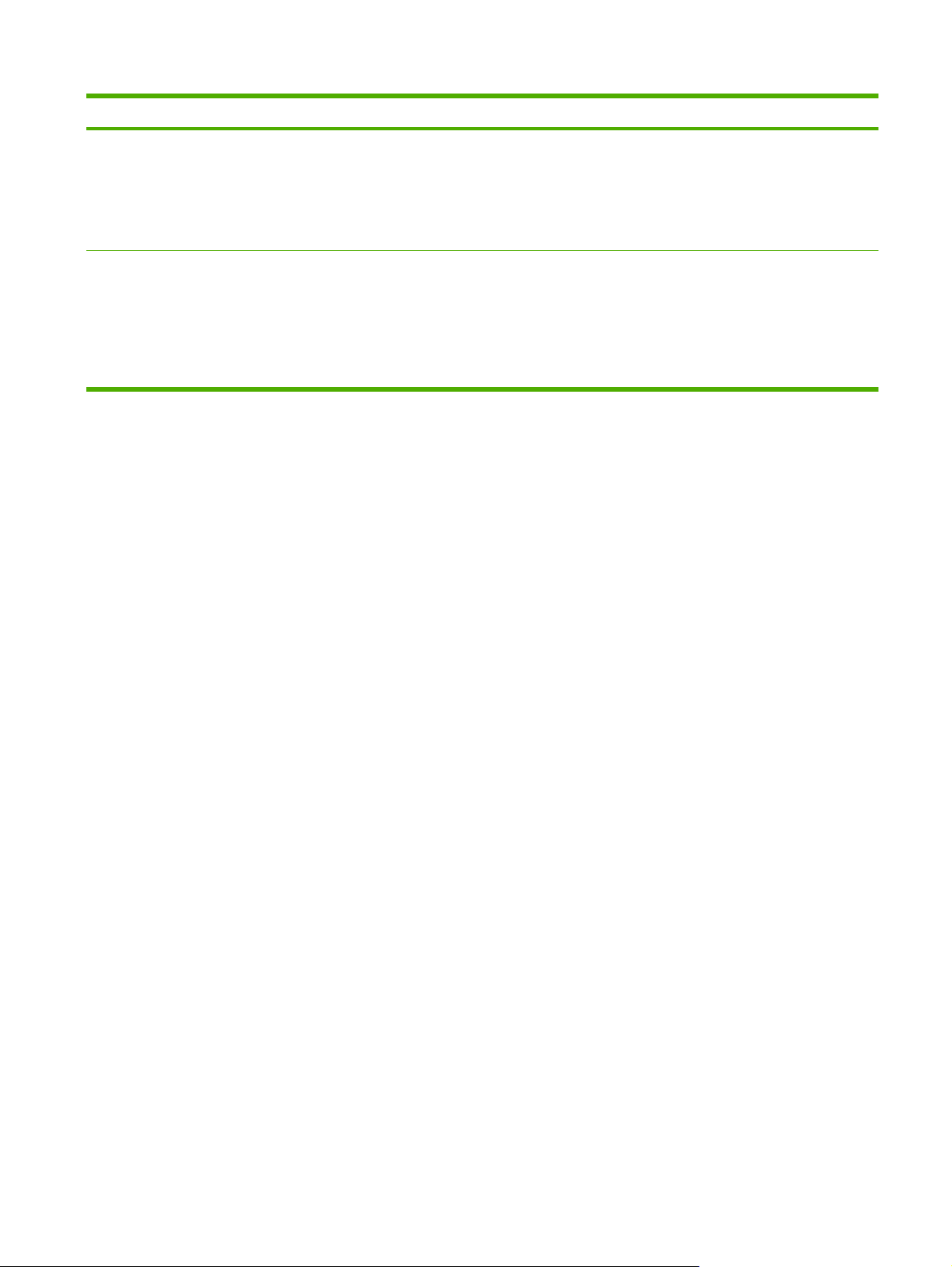
Функция Описание
Расходные материалы
Удобство обслуживания
Страница состояния расходных материалов содержит информацию об уровне тонера,
●
количестве страниц и приблизительном количестве оставшихся страниц.
При установке картриджа принтер проверяет подлинность картриджа HP.
●
Возможность заказа расходных материалов в Интернете (с помощью ПО HP Easy Printer
●
Care).
Электронное руководство пользователя, совместимое с программами для чтения с
●
экрана.
Картридж можно установить и извлечь одной рукой.
●
Все дверцы и крышки можно открывать одной рукой.
●
Загрузка носителя для печати в лоток 1 может выполняться одной рукой.
●
RUWW Обзор функций 5
Page 20
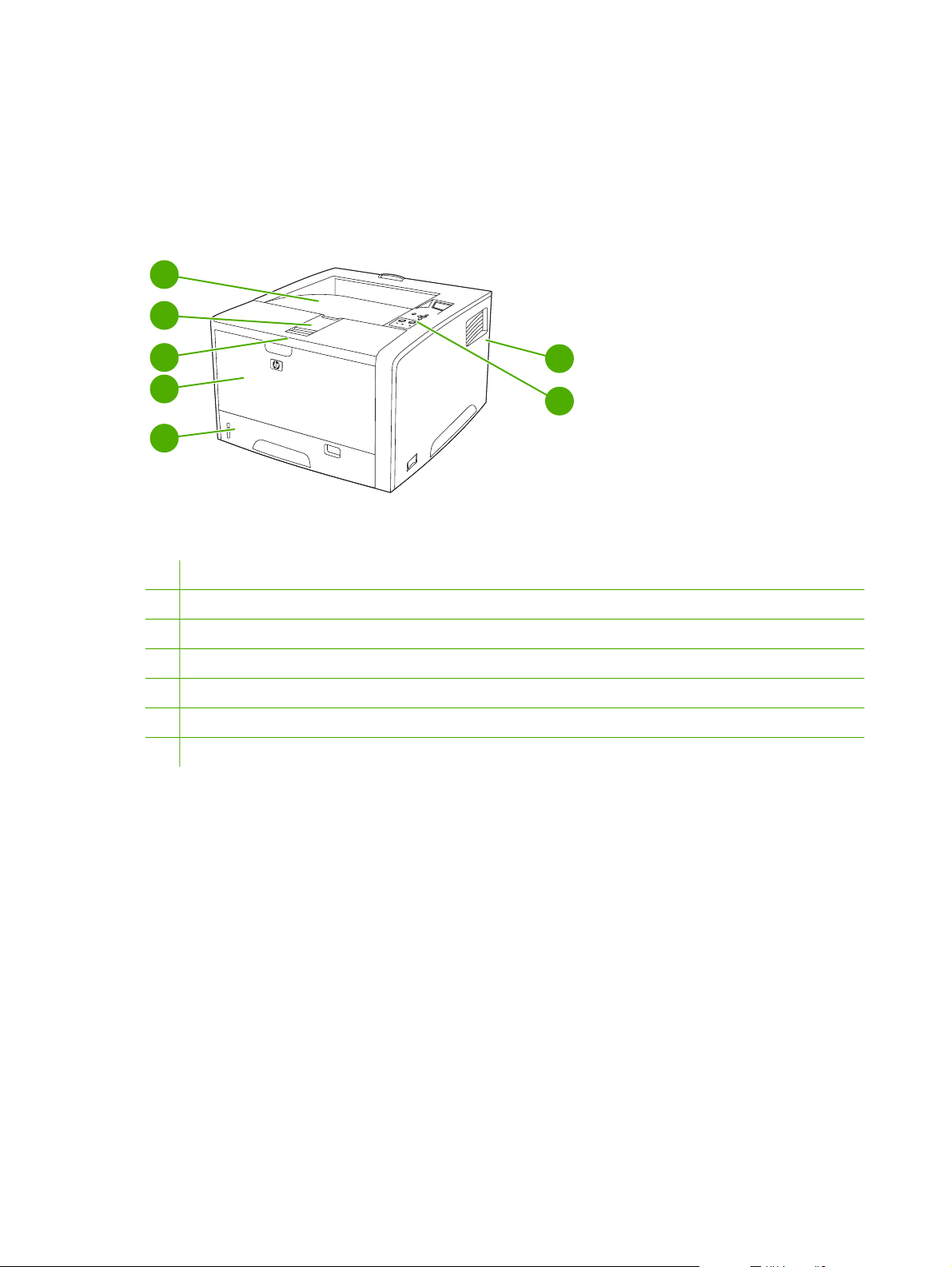
Обзор принтера
Детали принтера
Перед использованием принтера ознакомьтесь с его деталями и блоками.
1
2
3
4
7
6
5
1
Верхний выводной лоток
2 Расширение для длинных листов
3 Защелка для открытия передней крышки (обеспечивается доступ к картриджу печати)
4 Лоток 1 (чтобы открыть, потяните)
5 Лоток 2
6 Панель управления
7 Правая боковая крышка (обеспечивается доступ к разъемам DIMM и картам CompactFlash)
6 Глава 1 Общие сведения о принтере RUWW
Page 21
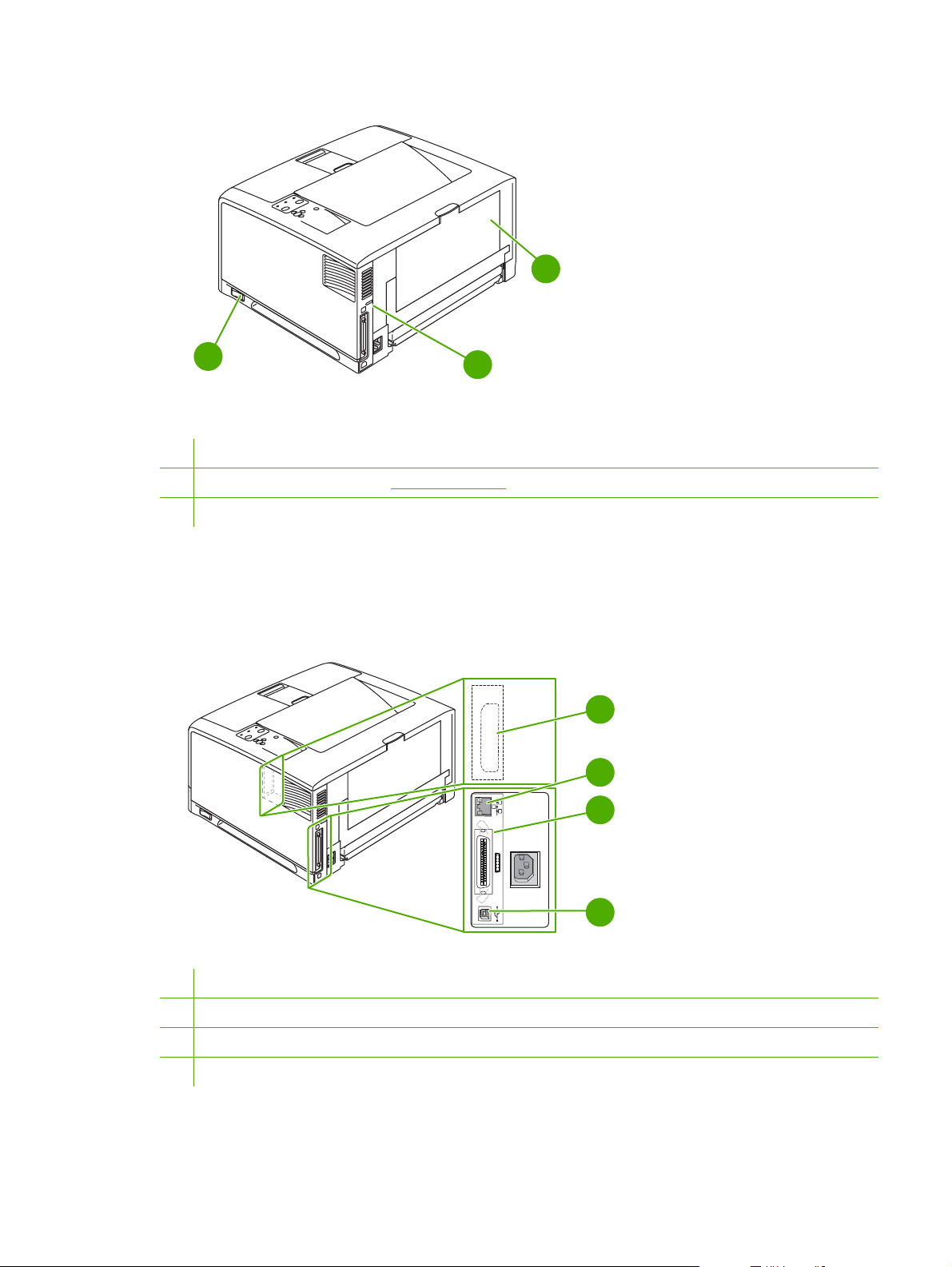
10
8
8 Выключатель
9 Порты интерфейса (см. раздел Порты интерфейса)
10 Задний выводной лоток (потяните, чтобы открыть)
9
Порты интерфейса
Принтер оснащен одним разъемом EIO и тремя портами для подключения к компьютеру или к
сети.
1
EIO
2
3
4
1 Разъем EIO
2 Сетевое соединение (только для принтеров HP Laserjet 5200n, 5200tn и 5200dtn)
3 Параллельное соединение, совместимое с IEEE 1284B
4 Высокоскоростное соединение USB 2.0
RUWW Обзор принтера 7
Page 22
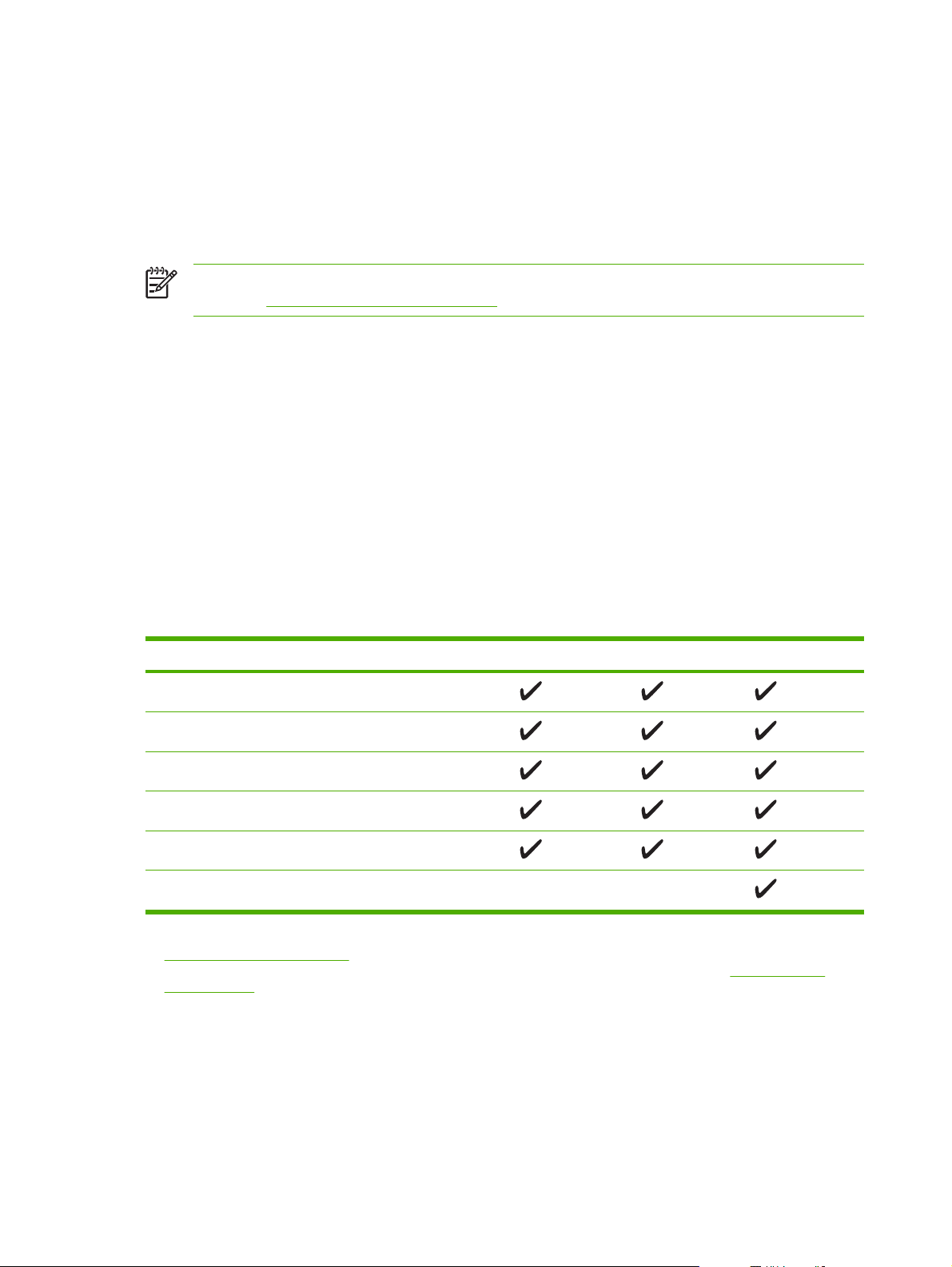
Программное обеспечение принтера
Программное обеспечение печати поставляется с принтером. Сведения по установке программ
см. в руководстве по установке.
В состав системы печати входит программное обеспечение для конечных пользователей и для
администраторов сети, а также драйверы, обеспечивающие доступ к функциям принтера и
возможность взаимодействия компьютера с принтером.
Примечание Драйверы принтера и обновленное программное обеспечение HP см. на
странице
Драйверы принтера
Драйверы принтера обеспечивают доступ к функциям принтера и позволяют компьютеру
обмениваться с ним информацией (используя язык принтера). Сведения о дополнительном
программном обеспечении и языках см. в инструкциях по установке и файлах readme на компактдиске, поставляемом вместе с принтером.
Принтер HP LaserJet 5200использует драйверы языка эмуляции описания принтера (printer
description language – PDL) PCL 5e, PCL 6 и PostScript 3.
www.hp.com/go/lj5200_software.
Для достижения общей высокой производительности
●
Для обычной офисной печати используйте драйвер принтера PCL 5.
●
При печати с помощью программ PostScript для достижения совместимости с PostScript
●
используйте драйвер принтера PCL 6.
Level 3 или для поддержки флэш-памяти шрифтов PS используйте драйвер PS.
Операционная система
Windows 98, Windows Millennium (Me)
Windows 2000
Windows XP (32-разрядная версия)
Windows Server 2003 (32-разрядная версия)
Windows Server 2003 (64-разрядная версия)
Mac OS X версии 10.2 и выше
1
Не все функции принтера доступны из всех драйверов или операционных систем.
2
При использовании Windows 2000 и Windows XP (32- и 64-разрядные версии) загрузите драйвер PCL 5 со страницы
www.hp.com/go/lj5200_software.
3
При использовании Windows XP (64-разрядная версия) загрузите драйвер PCL 6 со страницы www.hp.com/go/
lj5200_software.
2
1
3
PCL 5e PCL 6 Эмуляция PS 3
Драйверы принтера оснащены электронной справкой, содержащей инструкции для выполнения
обычной печати, а также описания кнопок, флажков и раскрывающихся списков драйвера
принтера.
8 Глава 1 Общие сведения о принтере RUWW
Page 23

Автоконфигурация драйвера
Драйверы HP LaserJet PCL 6 и PCL 5e для Windows и драйверы PS для Windows 2000 и
Windows XP обладают функцией автоматического обнаружения и автоматической конфигурации
драйвера для дополнительных принадлежностей при их установке. К дополнительным
принадлежностям, поддерживаемым автоконфигурацией драйвера, относятся модуль
двусторонней печати, дополнительные лотки для бумаги и модули памяти с двусторонним
расположением контактов (DIMM). Если среда поддерживает двунаправленную связь,
программа установки предлагает автоконфигурацию драйвера как
умолчанию для обычной установки и выборочной установки.
компонент установки по
Обновить сейчас
Если с момента установки принтера HP LaserJet 5200 его конфигурация была изменена, в средах
с возможностью двунаправленной коммуникации можно выполнять автоматическое обновление
конфигурации драйвера. Для автоматической записи новой конфигурации в драйвер принтера
щелкните на кнопке Обновить сейчас.
Примечание Функция Обновить сейчас не поддерживается в средах, в которых
совместно используемые клиенты Windows NT® 4.0, Windows 2000 или Windows XP
подключены к хостам Windows NT 4.0, Windows 2000 или Windows XP.
Предварительная настройка драйвера HP
Функция предварительной настройки драйвера HP Driver Preconfiguration – это архитектура
системы программного обеспечения и набор инструментов, которые можно использовать для
настройки и распространения программного обеспечения HP в управляемых корпоративных
средах печати. С помощью HP Driver Preconfiguration администраторы отделов информационных
технологий (ИТ) могут выполнять предварительную настройку параметров печати и устройств по
умолчанию для драйверов принтеров HP перед установкой драйверов в сети. Дополнительные
сведения см
Preconfiguration), которое доступно для загрузки на странице
. в HP Driver Preconfiguration Support Guide (Руководство по поддержке HP Driver
www.hp.com/support/lj5200.
Дополнительные драйверы
Следующие драйверы не содержатся на компакт-диске, но доступны для загрузки на странице
www.hp.com/go/lj5200_software.
Сценарии моделей для UNIX®.
●
Драйверы Linux.
●
RUWW Программное обеспечение принтера 9
Page 24
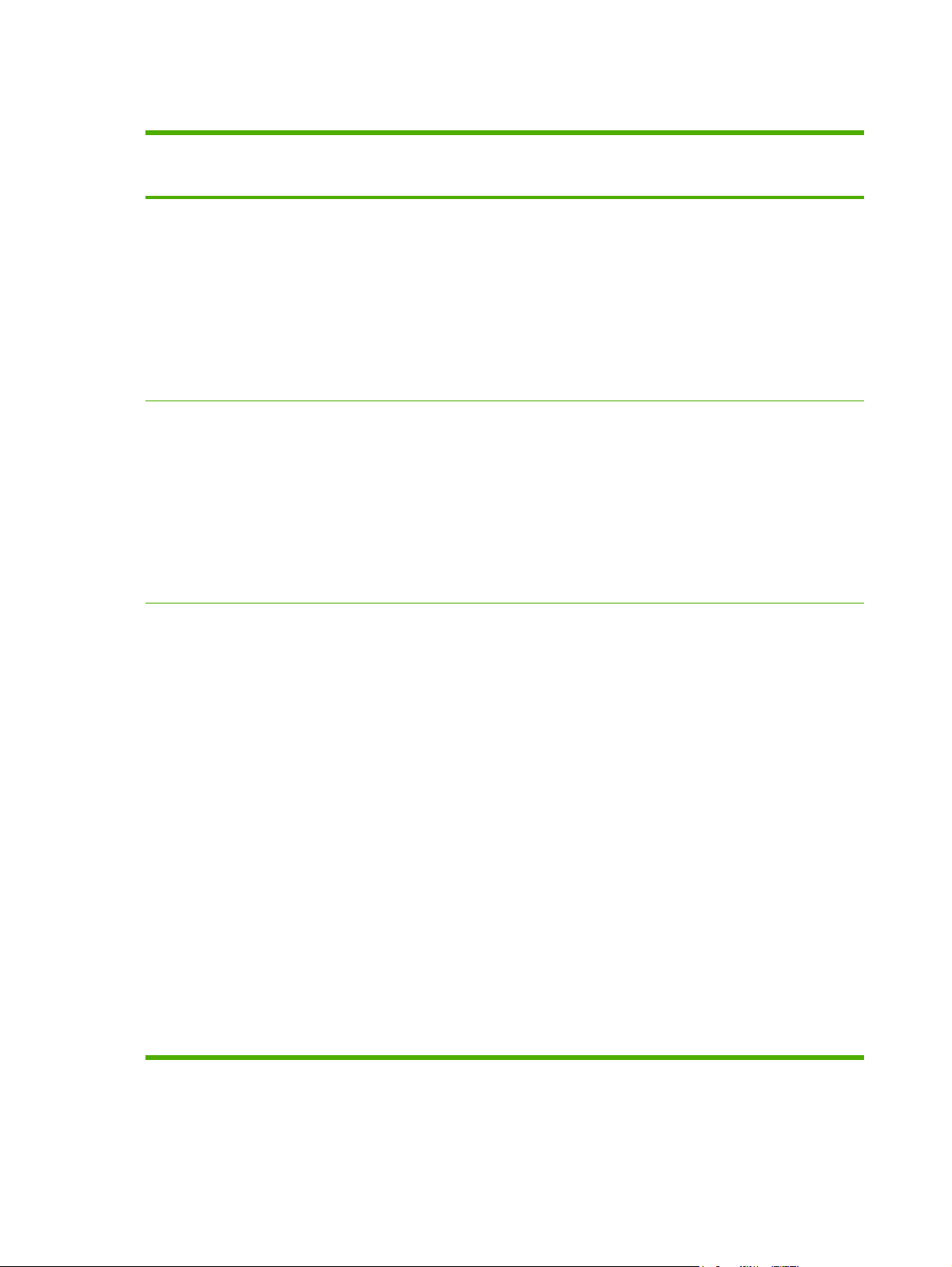
Открытие драйверов принтеров
Операционная
система
Windows 98 и Me 1. В используемой
Windows 2000, XP
и Server 2003
Изменение параметров всех
заданий печати до закрытия
программного обеспечения
программе в меню Файл
щелкните на Печать.
2. Выберите драйвер, а
затем щелкните на
Свойства.
Действия могут отличаться от
указанных. Здесь приведена
стандартная процедура.
1. В используемой
программе в меню Файл
щелкните на Печать.
2. Выберите драйвер, а
затем щелкните на
Свойства или
Настройка.
Действия могут отличаться от
указанных. Здесь приведена
стандартная процедура.
Изменение параметров всех
заданий печати
1. Щелкните на кнопке
Пуск, выберите
Настройка и щелкните
на Принтеры.
2. Правой кнопкой мыши
щелкните на значке
драйвера и выберите
Свойства.
1. В меню Пуск выберите
Настройка, а затем
Принтеры или
Принтеры и факсы.
2. Правой кнопкой мыши
щелкните на значке
драйвера и выберите
Настройка печати.
Изменение параметров
конфигурации
1. Щелкните на кнопке
Пуск, выберите
Настройка и щелкните
на Принтеры.
2. Правой кнопкой мыши
щелкните на значке
драйвера и выберите
Свойства.
3. Откройте вкладку
Конфигурация.
1. В меню Пуск выберите
Настройка, а затем
Принтеры или
Принтеры и факсы.
2. Правой кнопкой мыши
щелкните на значке
драйвера и выберите
Свойства.
3. Выберите вкладку
Параметры устройства.
Mac OS X версии
10.2 и выше
1. В меню File (Файл)
выберите Print (Печать).
2. Во всплывающих меню
измените требуемые
параметры.
1. В меню File (Файл)
выберите Print (Печать).
2. Во всплывающих меню
измените требуемые
параметры.
3. Во всплывающем меню
Presets (Готовые наборы)
щелкните на Save as
(Сохранить как) и введите
имя готового набора.
Эти параметры будут
сохранены в меню Presets
(Готовые наборы). Для
использования новых
параметров необходимо
каждый раз при открытии
программы и выполнении
печати выбрать сохраненный
готовый набор.
1. В утилите
"Finder" (Средство
поиска) в меню Go (Пуск)
щелкните на
Applications
(Приложения).
2. Откройте Utilities
(Утилиты), а затем в Mac
OS X версии 10.2
откройте Print Center
(Центр печати), а в Mac
OS X версии 10.3 или 10.4
откройте Printer Setup
Utility (Утилита настройки
принтера).
3. Выберите
печати.
4. В меню Printers
(Принтеры) щелкните на
Show Info (Показать
информацию).
5. Выберите меню
Installable Options
(Варианты установки).
очередь
10 Глава 1 Общие сведения о принтере RUWW
Page 25
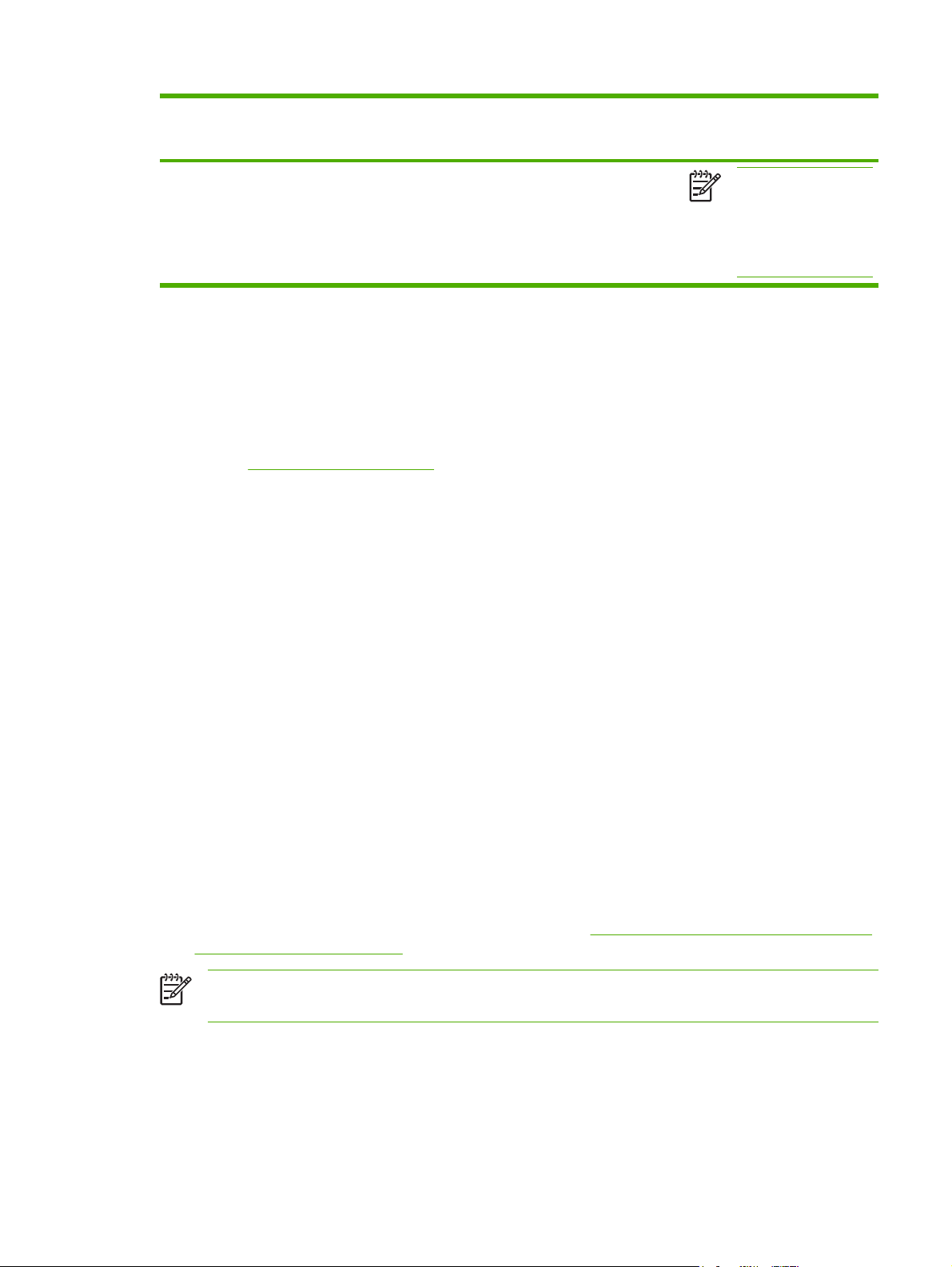
Операционная
система
Изменение параметров всех
заданий печати до закрытия
программного обеспечения
Изменение параметров всех
заданий печати
Изменение параметров
конфигурации
Примечание В
режиме
"Classic" (Классически
й) параметры
конфигурации могут
быть недоступны.
Программное обеспечение для компьютеров Macintosh
Программа установки HP предоставляет для компьютеров Macintosh файлы описания
®
принтеров PostScript
(PPD), расширения диалоговых окон принтера (PDE) и утилиту
принтера HP.
Для сетевых соединений используйте встроенный Web-сервер (EWS) для настройки принтера.
См. раздел
Встроенный Web-сервер.
Программное обеспечение системы печати содержит следующие компоненты:
Файлы описания принтеров PostScript (PPD).
●
Файлы PPD в сочетании с драйверами принтера Apple PostScript обеспечивают доступ к
функциям принтера. Необходимо использовать драйвер принтера Apple PostScript, который
входит в комплект, прилагаемый к компьютеру.
Утилита принтера HP.
●
Утилита принтера HP используется для настройки функций принтера, которые недоступны
в драйвере:
Назначение имени принтеру.
●
Назначение
●
Назначение адреса IP принтеру.
●
Загрузка файлов и шрифтов.
●
принтера для какой-либо зоны в сети.
Настройка принтера для печати в сетях IP или AppleTalk.
●
Можно использовать утилиту принтера HP, если для принтера используется кабель
универсальной последовательной шины (USB) или принтер подключен к сети TCP/IP. Для
получения дополнительной информации см. раздел
Использование утилиты принтера HP
для компьютеров Macintosh.
Примечание Утилита принтера HP поддерживается в системе Mac OS X версии 10.2 или
выше.
RUWW Программное обеспечение принтера 11
Page 26
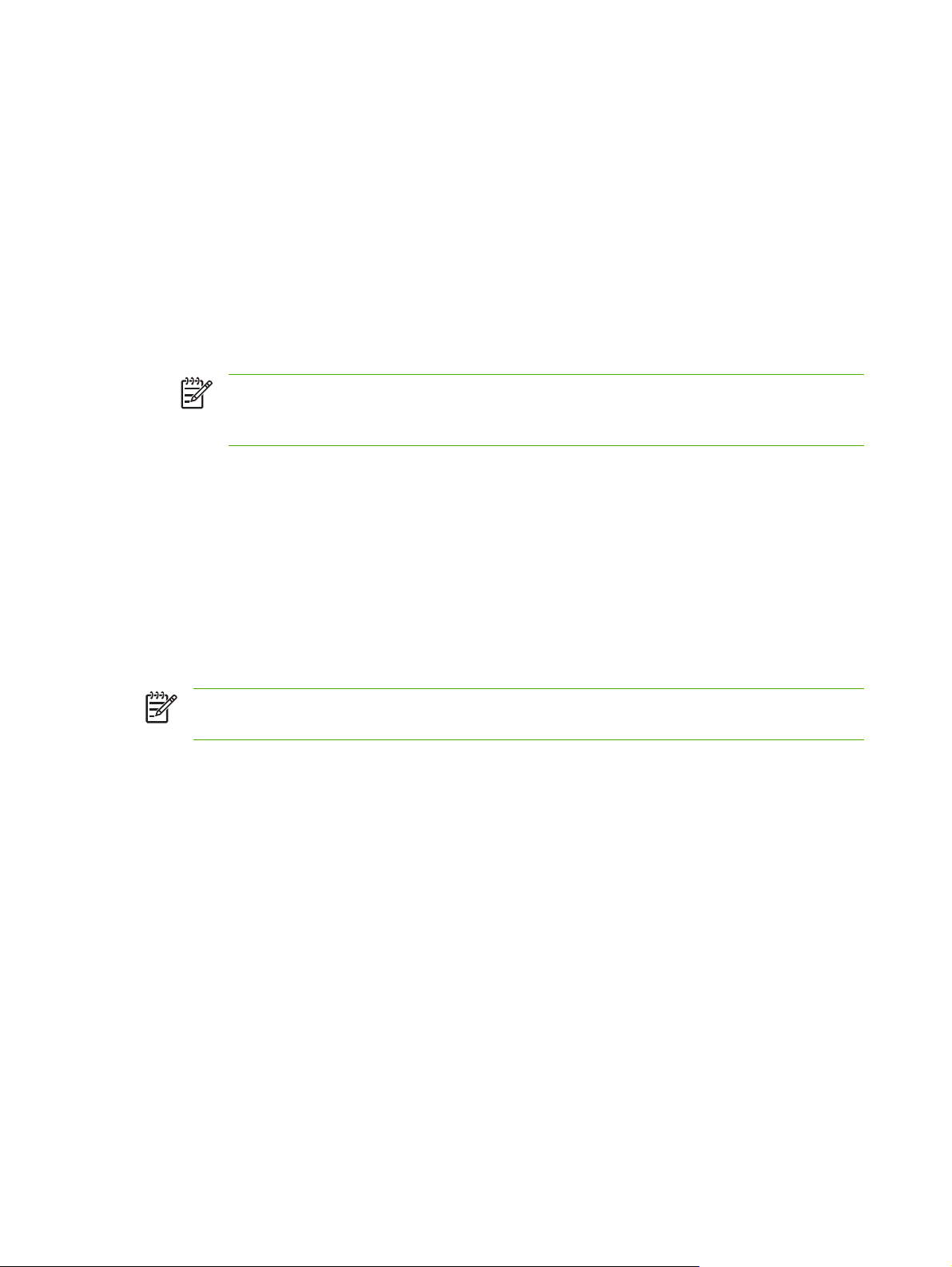
Установка программного обеспечения системы печати Macintosh для сетей
1. Подключите сетевой кабель к сетевому порту и к серверу печати HP Jetdirect.
2. Вставьте компакт-диск в устройство чтения компакт-дисков. Если меню компакт-диска
автоматически не запустится, на рабочем столе дважды щелкните на значке компакт-диска.
3. В папке "HP LaserJet Installer" (Программа установки HP LaserJet) дважды щелкните на
Installer (Программа установки).
4. Следуйте инструкциям на экране компьютера.
На жестком диске компьютера откройте Applications (Приложения), Utilities (Утилиты), а
5.
затем Print Center (Центр печати) или Printer Setup Utility (Утилита настройки принтера).
Примечание Для системы Mac OS X версии 10.3 или 10.4 вместо утилиты Print
Center (Центр печати) используется утилита Printer Setup Utility (Утилита настройки
принтера).
6. Щелкните на Add Printer (Добавить принтер).
7. В качестве типа соединения выберите Rendezvous.
8. Выберите принтер из списка.
9. Щелкните на Add Printer (Добавить принтер).
10. Закройте утилиту "Print Center" или "Printer Setup Utility".
Установка программного обеспечения системы печати Macintosh для прямых подключений (USB)
Примечание Компьютеры Macintosh не поддерживают подключение к параллельному
порту.
Для использования файлов PPD необходимо установить драйвер Apple PostScript. Необходимо
использовать драйвер Apple PostScript, который входит в комплект, прилагаемый к компьютеру
Macintosh.
1. Подключите кабель USB к порту USB принтера и порту USB компьютера. Используйте
стандартный кабель USB длиной 2 метра (6,56 фута).
2. Вставьте компакт-диск принтера в устройство чтения компакт-дисков и запустите программу
установки. Если меню компакт-диска автоматически не запустится, на
дважды щелкните на значке компакт-диска.
3. В папке "HP LaserJet Installer" (Программа установки HP LaserJet) дважды щелкните на
Installer (Программа установки).
4. Следуйте инструкциям на экране компьютера.
Если принтер подключен к компьютеру, очереди USB создаются автоматически. Однако,
если программа установки была запущена после подключения кабеля USB, для конкретной
очереди будет использоваться обычный файл PPD. Для изменения очереди PPD выполните
следующую
процедуру.
рабочем столе
12 Глава 1 Общие сведения о принтере RUWW
Page 27

5. Отройте утилиту "Print Center" (Центр печати) или "Printer Setup Utility" (Утилита настройки
принтера).
6. Выберите соответствующую очередь и для открытия диалогового окна Printer Info
(Информация о принтере) щелкните на Show Info (Показать информацию).
7. Во всплывающем меню выберите Printer Model (Модель принтера), а затем во
всплывающем меню, где выбран параметр Generic (Общий), выберите подходящий для
принтера файл PPD.
8. Для проверки правильности
программы.
Если установка была выполнена неправильно, переустановите программное обеспечение.
Если даже после переустановки программное обеспечение работает неправильно, на
компакт-диске принтера прочитайте файл Readme с замечаниями к установке или файл
Readme с последними новостями. Кроме того, можно прочитать рекламный листок,
прилагаемый к принтеру.
установки программы распечатайте пробную страницу из любой
Удаление программного обеспечения из операционных систем Macintosh
Для удаления программного обеспечения с компьютера Macintosh перенесите файлы PPD в
корзину.
Программное обеспечение для сетей
Список доступных программных решений HP для сетевой установки и настройки см. в
Руководстве администратора встроенного сервера печати HP Jetdirect. Данное руководство
находиться на компакт-диске, который поставляется с принтером.
HP Web Jetadmin
HP Web Jetadmin - это программа, разработанная на основе Web-браузера, предназначена для
управления принтерами HP Jetdirect, подключенными к внутренней сети. Она должна
устанавливаться только на компьютере администратора сети.
Для загрузки текущей версии HP Web Jetadmin и получения самого свежего списка
поддерживаемых систем посетите Web-узел
Если программа HP Web Jetadmin установлена на хост-сервере, клиенты могут обращаться к ней
с помощью поддерживаемого Web-браузера (например, Microsoft® Internet Explorer 4.х или
Netscape Navigator 4.х или выше), перейдя к хост-серверу HP Web Jetadmin.
www.hp.com/go/webjetadmin.
UNIX
Для загрузки программы установки HP Jetdirect системы UNIX для сетей HP-UX и Solaris
перейдите на Web-сервер
www.hp.com/support/net_printing.
Linux
Дополнительную информацию см. на странице www.hp.com/go/linuxprinting.
Утилиты
Принтер поставляется с несколькими утилитами, которые упрощают наблюдение и управление
принтером в сети.
RUWW Программное обеспечение принтера 13
Page 28

ПО HP Easy Printer Care
ПО HP Easy Printer Care может использоваться для следующих задач:
Проверка состояния принтера.
●
Проверка состояния расходных материалов.
●
Установка оповещений.
●
Просмотр документации принтера.
●
Доступ к средствам устранения неисправностей и обслуживания.
●
Программу ПО HP Easy Printer Care можно использовать только при подключении принтера
напрямую к компьютеру или к сети. Для использования программы ПО HP Easy Printer Care
необходимо выполнить полную установку программного обеспечения
.
Встроенный Web-сервер
Принтер оборудован встроенным Web-сервером, который позволяет получить доступ к
информации о принтере и работе в сети. Данная информация отображается в Web-браузере,
например, в Microsoft Internet Explorer или Netscape Navigator.
Встроенный Web-сервер находится в принтере. Он не загружается на сетевом сервере.
Встроенный Web-сервер предоставляет интерфейс принтера, к которому могут получить доступ
все желающие, имеющие ПК с сетевым соединением
требуется установка и настройка специального программного обеспечения, но на компьютере
должен быть установлен поддерживаемый Web-браузер. Чтобы получить доступ к
встроенному Web-серверу, введите IP-адрес принтера в адресной строке Web-браузера. Чтобы
узнать адрес IP, распечатайте страницу конфигурации. Подробнее о печати таблицы страницы
конфигурации см. в разделе
Использование информационных страниц принтера.
и стандартным Web-браузером. Не
Полное описание функциональных возможностей встроенного Web-сервера см. в разделе
Использование встроенного Web-сервера.
Другие компоненты и утилиты
Windows Macintosh OS
Программа установки программного обеспечения -
●
автоматизирует установку системы печати.
Электронная регистрация через Интернет.
●
Файлы PostScript Printer Description (PPD) – для
●
использования с драйверами Apple PostScript,
поставляемыми с Mac OS.
Утилита принтера НР – для изменения настроек
●
принтера, просмотра состояния и установки
оповещений о событиях принтера для Mac. Данная
утилита поддерживается системами Mac OS X версии
10.2 и более поздних версий.
14 Глава 1 Общие сведения о принтере RUWW
Page 29
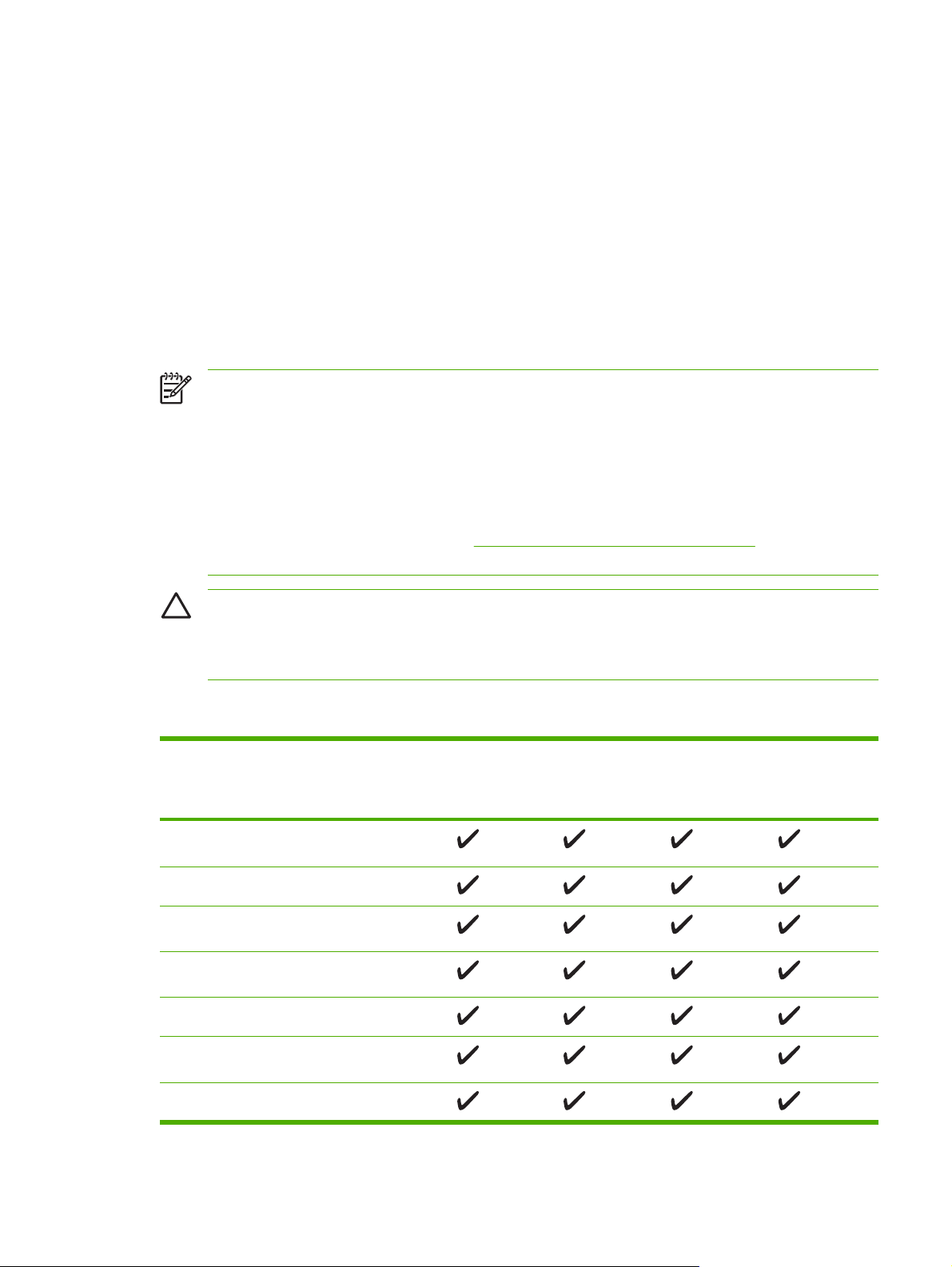
Выбор носителей для печати
Данный принтер позволяет печатать на различных носителях: на отрывной бумаге (включая
бумагу, содержащую 100% переработанного волокна), конвертах, этикетках, прозрачных пленках
и бумаге нестандартного формата. Такие свойства, как плотность, состав, волокнистость и
содержание влаги являются важными факторами, влияющими на производительность принтера
и качество печати. Использование бумаги, которая не отвечает требованиям, приведенным в
данном руководстве, может
к ухудшению качества печати
●
к частому замятию бумаги
●
к преждевременному износу принтера и увеличению расходов на ремонт
●
Примечание Некоторые типы бумаги могут отвечать всем требованиям данного
руководства, но качество печати все равно будет неудовлетворительным. Такая ситуация
может возникнуть при неправильном обращении, эксплуатации при неприемлемой
температуре и влажности, а также вследствие других обстоятельств, контролировать
которые компания Hewlett-Packard не в состоянии. Перед закупкой крупных партий
носителя убедитесь, что он отвечает требованиям, указанным в данном
пользователя, а также в руководстве HP LaserJet Printer Family Print Media Guide
(Руководство по носителям для печати принтеров семейства HP LaserJet), которое
доступно для загрузки на странице
проверяйте бумагу, прежде чем приобретать ее в больших объемах.
привести к следующим проблемам:
http://www.hp.com/support/ljpaperguide. Всегда
руководстве
ПРЕДУПРЕЖДЕНИЕ Использование носителей для печати, не соответствующих
требованиям HP, может привести к повреждению принтера и необходимости его ремонта.
На этот ремонт не распространяются гарантия и договор на техническое обслуживание
HP.
Поддерживаемые форматы носителя
Формат
носителя
Letter 216 на 279 мм (8,5 на 11 д.)
Letter-R 279 на 216 мм (11 на 8,5 д.)
A4 211 на 297 мм (8,3 на
A4-R 297 на 211 мм (11,7 на
Legal 216 на 356 мм (8,5 на 14 д.)
Executive 185 на 267 мм (7,3 на
Размеры Лоток 1. Лоток 2/
60 – 199 г/м
11,7 д.)
8,3 д.)
10,5 д.)
2
(16 – 53 ф.)
Лоток 3
Автоматическ
ая
двусторонняя
1
печать
Двусторонняя
печать
вручную
Executive (JIS) 216 на 356 мм (8,5 на 14 д.)
RUWW Выбор носителей для печати 15
Page 30
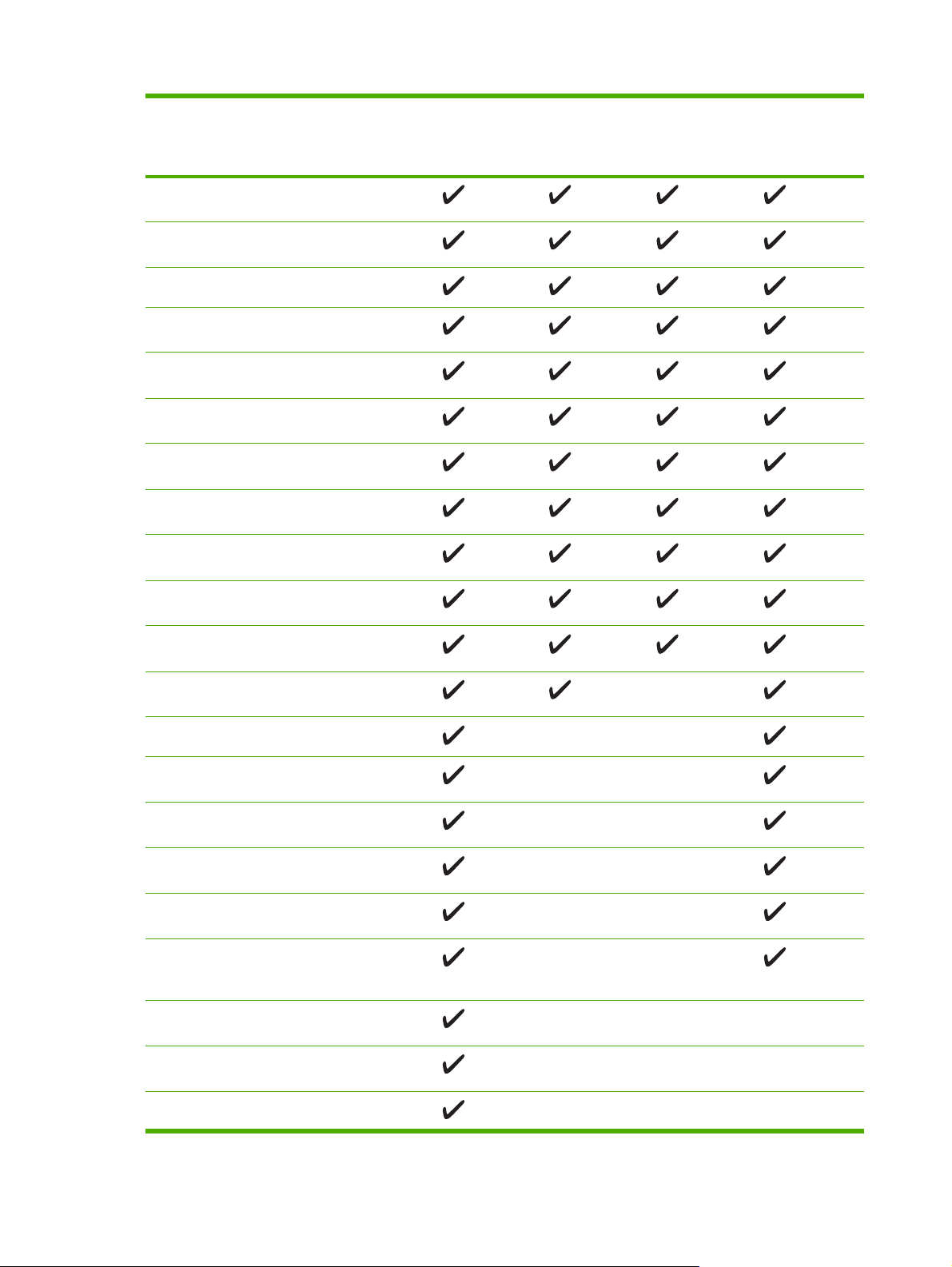
Формат
носителя
Размеры Лоток 1. Лоток 2/
Лоток 3
Автоматическ
ая
двусторонняя
1
печать
Двусторонняя
печать
вручную
A5 147 на 211 мм (5,8 на
8,3 д.)
B5 (JIS) 183 на 257 мм (7,2 на
10,1 д.)
11 x 17 279 на 432 мм (11 на 17 д.)
A3 297 на 419 мм (11,7 на
16,5 д.)
B4 (JIS) 257 на 363 мм (10,1 на
14,3 д.)
8K 269 на 391 мм (10,6 на
15,4 д.)
8K 259 на 368 мм (10,2 x
14,5 д.)
8K 273 на 394 мм (10,75 x
15,5 д.)
16K 184 на 260 мм (7,24 x
10,24 д.)
16K 195 на 270 мм (7,68 на
10,63 д.)
16K 273 на 197 мм (10,75 на
7,75 д.)
Statement 140 на 216 мм (5,5 на
8,5 д.)
12 x 18 305 на 457 мм (12 на 18 д.)
A6 105 на 148 мм (4,14 x
5,83 д.)
RA3 305 на 430 мм (12 на
16,93 д.)
B6 128 на 182 мм (5,1 на
7,2 д.)
Почтовая
карточка (JIS)
Двойная
почтовая
100 на 148 мм (3,94 на
5,83 д.)
148 на 200 мм (5,83 на
7,87 д.)
карточка (JIS)
Конверт № 10 105 на 241 мм (4,13 на
9,5 д.)
Конверт Monarch 98 на 191 мм (3,87 на
7,5 д.)
Конверт C5 162 на 229 мм (6,38 на 9 д.)
16 Глава 1 Общие сведения о принтере RUWW
Page 31

Формат
носителя
Размеры Лоток 1. Лоток 2/
Лоток 3
Автоматическ
ая
двусторонняя
1
печать
Двусторонняя
печать
вручную
Конверт DL 110 на 220 мм (4,33 на
Конверт B5 176 на 250 мм (6,93 на
Нестандартный
1
Для автоматической двусторонней печати необходим принтер HP LaserJet, оснащенный дополнительным
устройством для двусторонней печати. Дополнительную информацию об автоматической двусторонней печати и
двусторонней печати вручную см. раздел
8,66 д.)
9,84 д.)
Двусторонняя печать.
Дополнительные сведения об использовании носителей для печати см. в разделе Технические
требования к бумаге.
Поддерживаемые типы носителя для печати
Тип носителя Плотность Лоток 1 Лоток 2/
Обычный
Обычный
60 - 199 г/м2(16 - 53 ф.)
60 - 120 г/м2 (16 - 32 ф.)
Лоток 3
Автоматическа
я
двусторонняя
1
печать
Двусторонняя
печать
вручную
Печатный бланк
Фирменный
бланк
Прозрачная
пленка
Перфорированная бумага
Высококачественная
Переработанная
Конверты
Цветная бумага
Этикетки Толщина 0,10 - 0,14 мм
Карточки
Грубая
60 - 120 г/м2 (16 - 32 ф.)
60 - 120 г/м2 (16 - 32 ф.)
Толщина 0,10 - 0,14 мм
(4,7 - 5 мил)
60 - 120 г/м2 (16 - 32 ф.)
60 - 120 г/м2 (16 - 32 ф.)
60 - 120 г/м2 (16 - 32 ф.)
75 - 90 г/м2 (20 - 24 ф.)
60 - 120 г/м2 (16 - 32 ф.)
(4,7 - 5 мил)
135 - 176 г/м2 (36 - 47 ф.)
RUWW Выбор носителей для печати 17
Page 32

Тип носителя Плотность Лоток 1 Лоток 2/
Лоток 3
Автоматическа
я
двусторонняя
1
печать
Двусторонняя
печать
вручную
Легкий
Калька
60 - 75 г/м2 (16 - 20 ф.)
60 - 120 г/м2 (16 - 32 ф.)
Плотная бумага Толщина 0,10 - 0,14 мм
(4,7 - 5 мил)
Почтовая
135 - 176 г/м2 (36 - 47 ф.)
карточка
Нестандартный
1
Для автоматической двусторонней печати необходим принтер HP LaserJet, оснащенный дополнительным
60 - 199 г/м2 (16 - 53 ф.)
устройством для двусторонней печати. Дополнительную информацию об автоматической двусторонней печати и
двусторонней печати вручную см. раздел
Двусторонняя печать.
18 Глава 1 Общие сведения о принтере RUWW
Page 33

2 Панель управления
В данном разделе содержится следующая информация о панели управления и меню:
Общие сведения
●
Устройство панели управления
●
Использование меню панели управления
●
Меню "Демонстрация"
●
Меню "Получить задание"
●
Меню "Информация"
●
Меню "Обработка бумаги"
●
Меню "Настройка устройства"
●
Меню "Диагностика"
●
Меню "Сервис"
●
Изменение параметров конфигурации панели управления принтера
●
RUWW 19
Page 34

Общие сведения
С помощью прикладной программы или драйвера принтера можно выполнять наиболее
стандартные задания по печати. Это самые удобные средства управления принтером, которые
переопределяют параметры, заданные на панели управления принтера. См. файлы справки для
программы или, если Вы хотите получить дополнительную информацию о получении доступа к
принтеру, см. раздел
Можно также управлять принтером посредством изменения параметров, задаваемых с панели
управления принтера. Используйте панель управления для получения доступа к тем функциям
принтера, которые не поддерживаются прикладной программой или драйвером принтера.
Панель управления позволяет распечатать карту меню с текущими значениями параметров (см.
раздел
Некоторые меню или пункты меню появляются только после установки в принтере определенных
устройств.
Использование информационных страниц принтера).
Открытие драйверов принтеров.
20 Глава 2 Панель управления RUWW
Page 35

Устройство панели управления
На дисплее панели управления предоставляется полная своевременная информация о
принтере и заданиях печати. С помощью меню предоставляется доступ к функциям принтера и
подробной информации о его работе.
В области сообщений и запросов отображаются предупреждающие сообщения, которые
уведомляют о состоянии принтера и предлагают выполнить соответствующие действия.
1
11
10
2
?
9
8
7
Отображение информации о состоянии, меню, справочной
●
информации и сообщений об ошибках.
Отображение сведений о сообщении на дисплее панели
●
управления.
Открытие и закрытие меню.
●
Горит. Принтер включен и готов к приему данных для печати.
●
Не горит. Принтер не готов к приему данных, так как выключен
●
(приостановлен) или находится в состоянии ошибки.
Data
5
Stop
Attention
6
Menu
3
Ready
4
Номер Клавиша или индикатор Функция
1. Дисплей панели управления
2.
3. Клавиша Меню.
4. Индикатор Готов
Клавиша Справка ( )
Мигает. Принтер выключается. Принтер прекращает обработку
●
текущего задания на печать и удаляет всю бумагу из тракта
прохождения бумаги.
5. Индикатор данных.
6. Индикатор внимания
7. Клавиша Стоп.
Горит. В принтер загружена часть данных для печати, но он
●
ожидает получения остальных данных.
Не горит. В принтере нет данных для печати.
●
Мигает. Принтер обрабатывает задание или выполняет печать
●
данных.
Горит. В принтере возникли неполадки. Прочтите сообщение на
●
дисплее панели управления, а затем выключите принтер и снова
включите. Справочные сведения по устранению неполадок см. в
разделе
Не горит. Принтер функционирует без сбоев.
●
Мигает. Требуется какое-либо действие. Посмотрите на дисплей
●
панели управления.
Отмена выполнения текущего задания на печать и удаление
●
бумаги из тракта прохождения бумаги. Время, необходимое для
Сообщения панели управления.
RUWW Устройство панели управления 21
Page 36

Номер Клавиша или индикатор Функция
отмены задания на печать, зависит от его размера. (Нажимайте эту
клавишу только один раз.) Также устраняет все ошибки
продолжения, связанные с отмененным заданием.
Примечание По мере удаления задания из принтера и
компьютера индикаторы на панели управления будут
поочередно загораться, а затем принтер вернется в состояние
готовности.
8.
9
10.
11.
Клавиша "Вниз" ( )
Клавиша Выбрать ( )
Клавиша "Назад" ( )
Клавиша "Вверх" ( )
Перемещение к следующему пункту списка или уменьшение
●
числового значения параметра
Устранение состояния ошибки, если это возможно.
●
Сохранение выбранного значения параметра.
●
Выполнение действия, заданного параметром, выделенным на
●
дисплее панели управления.
Возврат на предыдущий уровень меню или к предыдущему
●
числовому значению.
Выход из всех меню при удержании более 1 секунды.
●
Перемещение к предыдущему пункту списка или увеличение
●
числового значения параметра.
22 Глава 2 Панель управления RUWW
Page 37

Использование меню панели управления
Для получения доступа к меню панели управления следуйте приведенным ниже инструкциям.
Использование меню
1. Нажмите клавишу Меню.
2. Нажмите клавишу
3. Нажмите клавишу
4. Нажмите клавишу
или , чтобы пролистать список.
, чтобы выбрать соответствующий параметр.
, чтобы вернуться к предыдущему уровню.
5. Для выхода из меню нажмите клавишу Меню.
6.
Нажмите клавишу
, чтобы посмотреть дополнительную информацию о меню.
К главным меню относятся следующие:
Главное меню ДЕМОНСТРАЦИЯ
ВОССТАНОВЛЕНИЕ ЗАДАНИЯ
ИНФОРОМАЦИЯ
ПОДАЧА БУМАГИ
НАСТРОЙКА УСТРОЙСТВА
ДИАГНОСТИКА
СЛУЖБА
RUWW Использование меню панели управления 23
Page 38

Меню "Демонстрация"
При выборе любого пункта меню ДЕМОНСТРАЦИЯ выполняется печать страницы с
дополнительной информацией.
Элемент Описание
УСТРАНЕНИЕ ЗАМЯТИЙ Печать страницы с информацией об устранении замятий носителя.
ЗАГРУЗКА ЛОТКОВ Печать страницы с информацией о загрузке входных лотков.
ЗАГРУЗКА
СПЕЦИАЛЬНОГО
НОСИТЕЛЯ
ПЕЧАТЬ НА ОБЕИХ
СТОРОНАХ
ПОДДЕРЖИВАЕМАЯ
БУМАГА
ДОПОЛНИТЕЛЬНАЯ
СПРАВКА
Печать страницы с информацией о загрузке специального носителя, например,
конвертов и прозрачной пленки.
Печать страницы с информацией об использовании функции двусторонней
(дуплексной) печати.
Печать страницы с информацией о поддерживаемых принтером плотностях и
форматах носителя.
Печать страницы, содержащей ссылки на дополнительную справочную информацию в
Интернете.
24 Глава 2 Панель управления RUWW
Page 39

Меню "Получить задание"
Данное меню содержит список хранимых в принтере заданий на печать. Из него также
осуществляется доступ ко всем функциям хранения заданий. Можно распечатать или удалить
эти задания с помощью панели управления. Дополнительные сведения по использовании этого
меню см. в разделе
Примечание Если выключить питание принтера, все хранимые задания на печать
удаляются.
Элемент Значения Описание
Управление сохраненными заданиями.
ПОЛЬЗОВАТЕЛЬ [X] [ИМЯ_ЗАДАНИЯ]
ВСЕ ПЕРС. ЗАДАНИЯ
НЕТ ЗАДАНИЙ
ПОЛЬЗОВАТЕЛЬ [X]. Имя пользователя, отправившего
задание.
[ИМЯ_ЗАДАНИЯ]. Имя задания, хранящегося в
принтере. Выберите одно из заданий или все
персональные задания, для которых в драйвере
принтера назначен персональный идентификационный
номер (PIN).
ПЕЧАТЬ. Выполняет печать выбранного задания.
●
PIN ДЛЯ ПЕЧАТИ. Данный запрос появляется для
заданий, которым в драйвере принтера был
назначен PIN-код. Для распечатки задания
необходимо
Можно выбрать число копий, которое нужно
распечатать (от 1 до 32000).
УДАЛИТЬ. Удаляет из принтера выбранное
●
задание. PIN ДЛЯ УДАЛ. Данный запрос
появляется для заданий, которым в драйвере
принтера был назначен PIN-код. Для удаления
задания необходимо ввести PIN-код.
ВСЕ ПЕРС. ЗАДАНИЯ. Отображается, если в принтере
хранятся несколько персональных заданий на печать
При выборе этого элемента после ввода правильного
номера PIN печатаются все персональные задания,
хранимые в принтере для этого пользователя.
НЕТ ЗАДАНИЙ. Указывает, что задания для печати или
удаления отсутствуют.
ввести PIN-код. ЧИСЛО КОПИЙ.
.
RUWW Меню "Получить задание"25
Page 40

Меню "Информация"
Меню ИНФОРОМАЦИЯ содержит информационные страницы принтера со сведениями о
принтере и его конфигурации. Перейдите к нужной информационной странице и нажмите
клавишу
Для получения дополнительной информации об информационных страницах принтера см.
раздел
Элемент Описание
ПЕЧАТЬ КАРТЫ МЕНЮ Печать карты меню панели управления, на которой показана структура и текущие
.
Использование информационных страниц принтера.
параметры меню панели управления принтера.
КОНФИГУРАЦИЯ ПЕЧАТИ Печать страницы с информацией о текущей конфигурации принтера. Если установлен
ПЕЧАТЬ СТРАНИЦЫ
СОСТОЯНИЯ РАСХОДНЫХ
МАТЕРИАЛОВ
ПЕЧАТЬ СТРАНИЦЫ
ИСПОЛЬЗОВАНИЯ
ПЕЧАТЬ КАТАЛОГА
ФАЙЛОВ
ПЕЧАТЬ СПИСКА
ШРИФТОВ PCL
ПЕЧАТЬ СПИСКА
ШРИФТОВ PS
сервер печати HP Jetdirect, будет также распечатана страница конфигурации
HP Jetdirect.
Печать страницы состояния расходных материалов, содержащей информацию об
уровнях расходных материалов для принтера, приблизительное количество
оставшихся страниц, информацию об использовании картриджа, серийный номер,
информацию о количестве распечатанных страниц и информацию о заказе. Данная
страница доступна только в том случае, если используются расходные материалы
производства HP.
Печать страницы, содержащей количество всех форматов бумаги, прошедших через
принтер, указание типа печати: односторонняя или двусторонняя, а также общее
количество страниц.
Печать каталога файлов, в котором содержатся сведения о всех установленных
устройствах хранения данных. Этот элемент меню доступен только в том случае, если
в принтере установлено запоминающее устройство, содержащее известную файловую
систему, например, дополнительная карта CompactFlash. Для получения
дополнительной информации см. раздел
Печать списка шрифтов PCL, который содержит все шрифты PCL, доступные в данный
момент в принтере.
Печать списка шрифтов PS, который содержит все шрифты PS, доступные в данный
момент в принтере.
Установка памяти в принтер.
26 Глава 2 Панель управления RUWW
Page 41

Меню "Обработка бумаги"
Если параметры работы с бумагой в панели управления установлены правильно, можно
выполнять печать, выбирая тип и формат носителя в прикладной программе или драйвере
принтера. Для получения дополнительной информации о настройке типа и формата носителя
см. раздел
поддерживаемых типах и форматах носителя см. разделы
носителя и Технические требования к бумаге.
Некоторые элементы в этом меню (например, двусторонняя печать или подача вручную) могут
быть заданы в прикладной программе или в драйвере принтера (если установлен
соответствующий драйвер). Параметры прикладной программы и драйвера переопределяют
параметры панели управления. Дополнительные сведения см. в разделе
Элемент Значения Описание
Управление заданиями печати. Для получения дополнительной информации о
Поддерживаемые форматы
Драйверы принтера.
ЛОТОК 1 ФОРМАТ Список форматов
носителя, доступных для
лотка 1
ЛОТОК 1 ТИП Список типов носителя,
доступных для лотка 1
Используйте этот элемент меню, чтобы задать значение,
соответствующее формату носителя, загруженного в
лоток 1. Список доступных форматов см. в разделе
Поддерживаемые форматы носителя. По умолчанию
параметр имеет значение ЛЮБОЙ ФОРМАТ.
ЛЮБОЙ ФОРМАТ. Если для типа и формата носителя в
лотке 1 установлено значение ЛЮБОЙ, принтер будет
использовать носитель из лотка 1 до тех пор, пока в нем не
закончится носитель.
Значение, отличное от ЛЮБОЙ ФОРМАТ. Принтер не
будет брать бумагу из данного лотка, если тип
бумаги для задания на печать не совпадет с типом и
форматом бумаги, загруженной в лоток.
Используйте этот элемент меню, чтобы задать значение,
соответствующее типу носителя, загруженного в лоток 1.
Список доступных типов носителя см. в разделе
Поддерживаемые форматы носителя. По умолчанию
параметр имеет значение ЛЮБОЙ ТИП.
ЛЮБОЙ ТИП. Если и для типа, и для формата бумаги в
лотке 1 установлено значение ЛЮБОЙ, принтер будет
использовать бумагу из лотка 1 до тех пор, пока в нем не
закончится бумага.
Значение, отличное от ЛЮБОЙ ТИП. Принтер не будет
брать бумагу из этого лотка.
или формат
ЛОТОК [N] ФОРМАТ Список форматов
носителя, доступных для
лотка 2 или
дополнительного лотка 3
ЛОТОК [N] ТИП Список типов носителя,
доступных для лотка 2
или дополнительного
лотка 3
ЛОТОК [N] ПОЛЬЗ. ЕДИНИЦА ИЗМЕРЕНИЯ
РАЗМЕР Х
РАЗМЕР Y
Лоток автоматически определяет формат носителя с
помощью настройки валика формата носителя в лотке. По
умолчанию параметр имеет значение LTR (Letter) для 100
В двигателей или A4 для 200 В двигателей.
С помощью этого элемента меню задается значение,
которое соответствует типу носителя, загруженного в
данный момент в лоток 2 или дополнительный лоток 3. По
умолчанию параметр имеет значение ЛЮБОЙ ТИП.
Данный элемент появляется только в том случае, если для
лотка установлен нестандартный формат.
ЕДИНИЦА ИЗМЕРЕНИЯ. Позволяет выбрать единицы
измерения, которые будут использоваться при задании
формата бумаги для указанного лотка (ДЮЙМЫ или
МИЛЛИМЕТРЫ).
RUWW Меню "Обработка бумаги"27
Page 42

Элемент Значения Описание
РАЗМЕР Х. Позволяет задать ширину бумаги (размер
между сторонами в лотке). Возможные значения: от 3,0 до
12,28 ДЮЙМОВ или от 76 до 312 ММ.
РАЗМЕР Y. Позволяет задать длину бумаги (размер между
передней и задней сторонами в лотке). Возможные
значения: от 5,0 до 18,5 ДЮЙМОВ или от 127 до 470 ММ.
После выбора значения параметра РАЗМЕР Х появится
экран резюме. На
данных, которые были введены на предыдущих трех
экранах, например: ЛОТОК 1 ФОРМАТ= 8 на 16 ДЮЙМОВ,
Установки сохранены.
этом экране отображается сводка всех
28 Глава 2 Панель управления RUWW
Page 43

Меню "Настройка устройства"
В данном меню содержатся функции управления. Меню НАСТРОЙКА УСТРОЙСТВА позволяет
пользователю изменять значения параметров принтера по умолчанию, настраивать качество
печати, изменять конфигурацию системы и параметры ввода/вывода.
Подменю "Печать"
Некоторые элементы в этом меню могут быть заданы в прикладной программе или в драйвере
принтера (если соответствующий драйвер установлен). Параметры прикладной программы и
драйвера переопределяют параметры панели управления. В общем случае, если это возможно,
рекомендуется изменять данные параметры в драйвере принтера.
Элемент Значения Описание
ЧИСЛО КОПИЙ От 1 до 32000 Позволяет задать количество копий по умолчанию путем
выбора любого значения от 1 до 32000. Используйте
применяется только к заданиям на печать, для которых в
прикладной программе, например в приложении UNIX или
Linux, или в драйвере принтера не указано количество
копий.
По умолчанию параметр имеет значение 1.
или
для выбора количества копий. Данный параметр
Примечание Количество копий лучше всего
задавать в прикладной программе или драйвере
принтера. (Параметры прикладной программы и
драйвера принтера переопределяют параметры
панели управления.)
ФОРМАТ БУМАГИ ПО
УМОЛЧАНИЮ
НЕСТАНДАРТНЫЙ
ФОРМАТ БУМАГИ ПО
УМОЛЧАНИЮ
ДУПЛЕКС ВЫКЛ
Отображение списка
доступных форматов
носителя.
ЕДИНИЦА ИЗМЕРЕНИЯ
РАЗМЕР Х
РАЗМЕР Y
ВКЛ
Позволяет выбрать формат изображения по умолчанию для
бумаги и конвертов. Данный параметр применим к заданиям
на печать, для которых в прикладной программе или
драйвере принтера не указан формат бумаги. По умолчанию
параметр имеет значение LETTER.
Позволяет установить нестандартный формат бумаги по
умолчанию для лотка 1. Данное меню появляется только в
том случае, если для переключателя формата носителя в
выбранном лотке установлено значение
НЕСТАНДАРТНЫЙ.
ЕДИНИЦА ИЗМЕРЕНИЯ. Позволяет выбрать единицы
измерения, которые будут использоваться при задании
нестандартного формата бумаги для лотка 1 (ДЮЙМЫ или
МИЛЛИМЕТРЫ).
РАЗМЕР Х. Позволяет задать ширину бумаги (размер между
сторонами
12,28 ДЮЙМОВ или от 76 до 312 ММ.
РАЗМЕР Y. Позволяет задать длину бумаги (размер между
передней и задней сторонами в лотке). Возможные
значения: от 5,0 до 18,50 ДЮЙМОВ или от 127 до 470 MM.
Доступен только в принтерах со встроенным устройством для
двусторонней печати. Задайте значение ВКЛ. для печати на
обеих сторонах (дуплекс) или ВЫКЛ. для печати на одной
стороне листа бумаги.
в лотке). Возможные значения: от 3,0 до
По умолчанию параметр имеет значение ВЫКЛ.
RUWW Меню "Настройка устройства"29
Page 44

Элемент Значения Описание
ПЕРЕПЛЕТ ПРИ
ДУПЛЕКСЕ
ЗАМЕНЯТЬ A4/LETTER НЕТ
ПОДАЧА ВРУЧНУЮ ВЫКЛ
ШРИФТ COURIER ОБЫЧНЫЙ
ДЛИННЫЙ КРАЙ
ПО КОР. КРАЮ
ДА
ВКЛ
ТЕМНЫЙ
Позволяет изменить край переплета для двусторонней
печати. Этот элемент меню доступен только в том случае,
если в принтере установлено встроенное устройство для
автоматической двусторонней печати и задан параметр
ДВУСТОР. ПЕЧАТЬ=ВКЛ..
По умолчанию параметр имеет значение ДЛИННЫЙ КРАЙ.
Позволяет принтеру распечатывать задания для бумаги
формата A4 на бумаге формата Letter, если в принтер не
загружена бумага формата A4 (или наоборот).
По умолчанию параметр имеет значение ДА.
Позволяет подавать бумагу вручную из лотка 1, а не
автоматически из различных лотков. Если значение
параметра — РУЧНАЯ ПОДАЧА=ВКЛ. и лоток 1 пуст, то при
получении задания принтер переходит в автономный режим.
При этом на экране панели управления принтера появляется
сообщение РУЧНАЯ ПОДАЧА [ФОРМАТ БУМАГИ].
По умолчанию параметр имеет значение ВЫКЛ.
Позволяет выбрать используемую версию шрифта Courier.
ОБЫЧНЫЙ. Внутренний шрифт Courier, доступный в
принтерах HP серии LaserJet 4.
ТЕМНЫЙ. Внутренний шрифт Courier, доступный в
принтерах HP серии LaserJet III.
ШИРОКИЙ A4 НЕТ
ДА
ПЕЧАТЬ ОШИБОК PS ВЫКЛ
ВКЛ
По умолчанию параметр имеет значение ОБЫЧНЫЙ.
Позволяет изменить количество символов, которое может
быть распечатано в одной строке бумаги формата A4.
НЕТ. В одной строке может печататься до 78 символов с
кеглем 10.
ДА. В одной строке может печататься до 80 символов с
кеглем 10.
По умолчанию параметр имеет значение НЕТ.
Позволяет определить, распечатывать страницу ошибок PS
или нет.
ВЫКЛ. Страница ошибок PS никогда не печатается.
ВКЛ. При возникновении ошибок PS распечатывается
страница ошибок PS.
По умолчанию параметр имеет значение ВЫКЛ.
30 Глава 2 Панель управления RUWW
Page 45

Элемент Значения Описание
ПЕЧАТЬ ОШИБОК PDF ВЫКЛ
ВКЛ
ПОДМЕНЮ PCL ДЛИНА ФОРМЫ
ОРИЕНТАЦИЯ
ИСТОЧНИК ШРИФТОВ
НОМЕР ШРИФТА
ШАГ ШРИФТА
НАБОР СИМВ.
ДОБАВЛЯТЬ CR К LF
ЗАДЕРЖИВАТЬ
ЧИСТЫЕ СТРАНИЦЫ
НАЗНАЧЕНИЕ
ИСТОЧНИКА ПОДАЧИ
НОСИТЕЛЯ
Позволяет определить, распечатывать страницу ошибок PDF
или нет.
ВЫКЛ. Страница ошибок PDF никогда не печатается.
ВКЛ. При возникновении ошибок PDF распечатывается
страница ошибок PDF.
По умолчанию параметр имеет значение ВЫКЛ.
ДЛИНА ФОРМЫ. Позволяет установить межстрочный
интервал oт 5 до 128 строк для бумаги, формат кoтoрoй задан
пo умолчанию.
ОРИЕНТАЦИЯ. Позволяет выбрать ориентацию страницы по
умолчанию — КНИЖНАЯ или АЛЬБОМНАЯ.
Примечание Ориентацию страницы лучше всего
задавать в прикладной программе или в драйвере
принтера. (Параметры прикладной программы и
драйвера принтера переопределяют параметры
панели управления.)
ИСТОЧНИК ШРИФТОВ. Позволяет выбрать источник
шрифтов как ВНУТРЕННИЙ, РАЗЪЕМ 1 или 2 или ДИСК
EIO.
НОМЕР ШРИФТА. Каждому шрифту принтер присваивает
номер и заносит его в список шрифтов PCL. Номер шрифта
появляется в столбце "Ном.шрифта" отпечатка.
Присваивается номер в диапазоне от 0 до 999.
ШАГ ШРИФТА. Позволяет выбрать шаг шрифта. При выборе
некоторых шрифтов этот элемент может
Допустимые значения лежат в диапазоне от 0,44 до 99,99.
НАБОР СИМВ. Позволяет выбрать один из нескольких
имеющихся наборов символов в панели управления
принтера. Набор символов представляет собой уникальную
группу символов в шрифте. Для символов с линейным
начертанием рекомендуются наборы PC-8 или PC-850.
ДОБАВЛЯТЬ CR К LF. Выберите ДА, чтобы добавить символ
возврата каретки ко всем символам
встречающимся в заданиях PCL, совместимых с
предыдущими версиями (простой текст, отсутствует
управление заданиями). В некоторых средах, таких как UNIX,
переход к новой строке отмечается только управляющим
кодом перевода строки. Данная команда позволяет добавить
необходимые символы возврата каретки к символам
перевода строки.
ЗАДЕРЖИВАТЬ ЧИСТЫЕ СТРАНИЦЫ. При создании
собственных символов PCL добавляются дополнительные
прогоны страниц, что приведет
Выберите значение ДА, чтобы пропустить прогон страницы,
если она чистая.
НАЗНАЧЕНИЕ ИСТОЧНИКА ПОДАЧИ НОСИТЕЛЯ.
Позволяет выбирать и обслуживать лотки по номеру, когда
драйвер принтера не используется или когда программное
приложение не имеет функции автоматического выбора
лотка. КЛАССИЧЕСКОЕ. Нумерация лотков основана на
к печати пустых страниц.
не появиться.
перевода строки,
RUWW Меню "Настройка устройства"31
Page 46
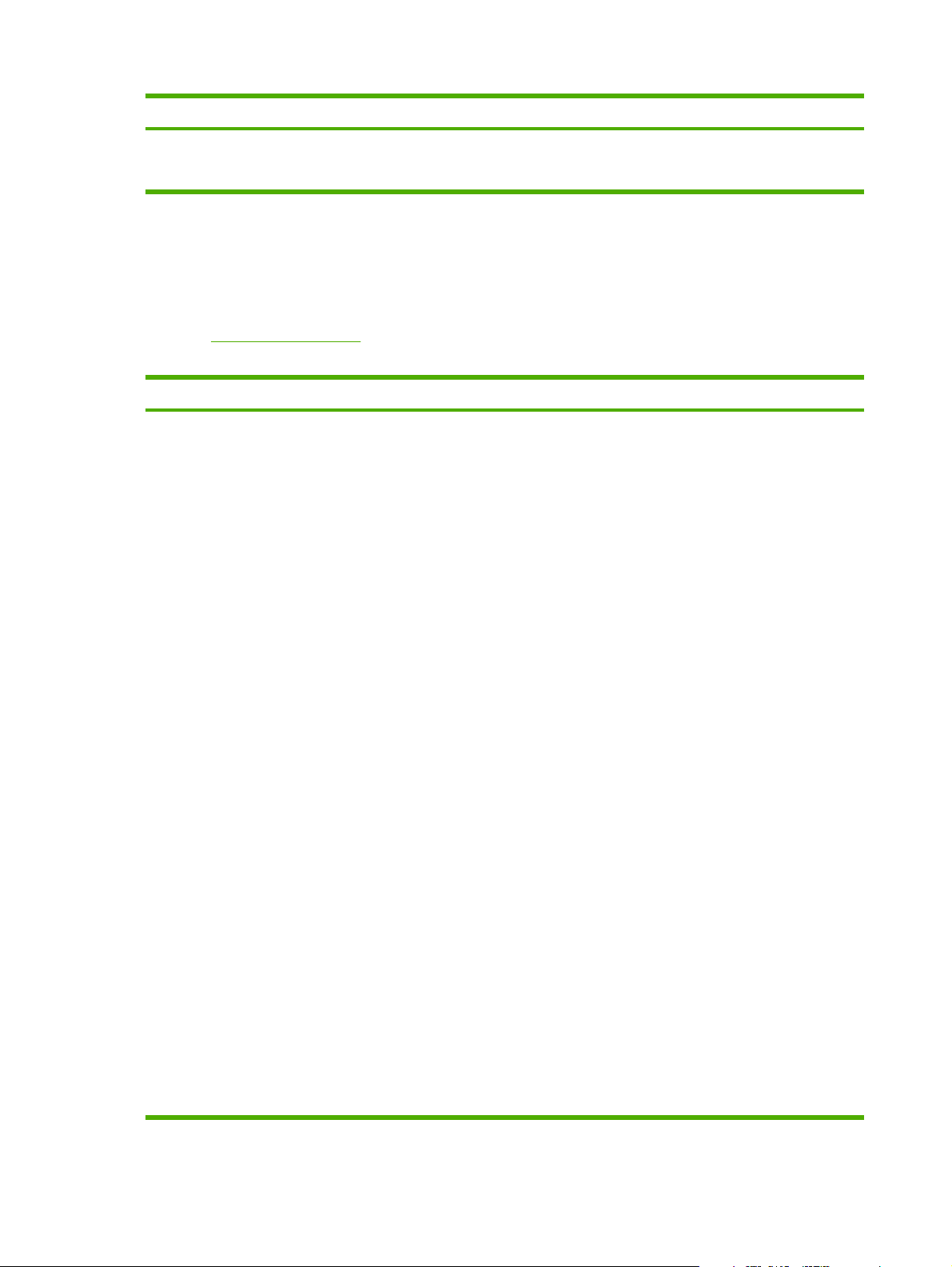
Элемент Значения Описание
LaserJet 4 и более старых моделях. СТАНДАРТНОЕ.
Нумерация лотков основана на более новых моделях
LaserJet.
Подменю "Качество печати"
Некоторые элементы в этом меню могут быть заданы в прикладной программе или в драйвере
принтера (если соответствующий драйвер установлен). Параметры прикладной программы и
драйвера переопределяют параметры панели управления. Дополнительные сведения см. в
разделе
данные параметры в драйвере принтера.
Элемент Значения Описание
Драйверы принтера. В общем случае, если это возможно, рекомендуется изменять
УСТАНОВИТЬ
РЕГИСТРАЦИЮ
ПЕЧАТЬ ПРОБНОЙ
СТРАНИЦЫ
ИСТОЧНИК
НАСТРОЙКА ЛОТКА [N]
Сдвиг полей к центру изображения на странице сверху
вниз и слева направо. Можно также выполнить
выравнивание изображения, печатаемого на одной
стороне листа, с изображением, печатаемым на обратной
стороне листа. Позволяет выбирать одностороннее и
двухстороннее выравнивание печати.
ПЕЧАТЬ ПРОБНОЙ СТРАНИЦЫ. Позволяет распечатать
тестовую страницу для отображения текущих параметров
выравнивания.
ИСТОЧНИК. Позволяет выбрать лоток, для которого
требуется
НАСТРОЙКА ЛОТКА [N]. Позволяет задать выравнивание
для указанного лотка, где [N] – это номер лотка. Номер
лотка появляется для каждого установленного в принтере
лотка, и выравнивание должно быть установлено для
каждого лотка.
●
●
распечатать тестовую страницу.
СМЕЩЕНИЕ ПО X1. Выравнивание изображения на
бумаге относительно сторон листа в соответствии с
положением бумаги в лотке. При выполнении
двусторонней печати
вторая (задняя) сторона бумаги.
СМЕЩЕНИЕ ПО X2. Выравнивание изображения на
бумаге относительно сторон листа в соответствии с
положением бумаги в лотке для первой (лицевой)
стороны листа, для которой выполняется
двусторонняя печать. Этот элемент меню доступен
только в том случае, если в принтере установлено
встроенное устройство для автоматической
двусторонней печати и задан
ПЕЧАТЬ=ВКЛ. Сначала задайте значение для
параметра СМЕЩЕНИЕ ПО X1.
данной стороной является
параметр ДВУСТОР.
СМЕЩЕНИЕ ПО Y. Выравнивание изображения на
●
бумаге относительно верхней и нижней границ листа
в соответствии с положением бумаги в лотке.
По умолчанию параметр ИСТОЧНИК имеет значение
ЛОТОК 2. По умолчанию значения параметров
НАСТРОЙКА ЛОТКА 1 и НАСТРОЙКА ЛОТКА 2 равны 0.
32 Глава 2 Панель управления RUWW
Page 47
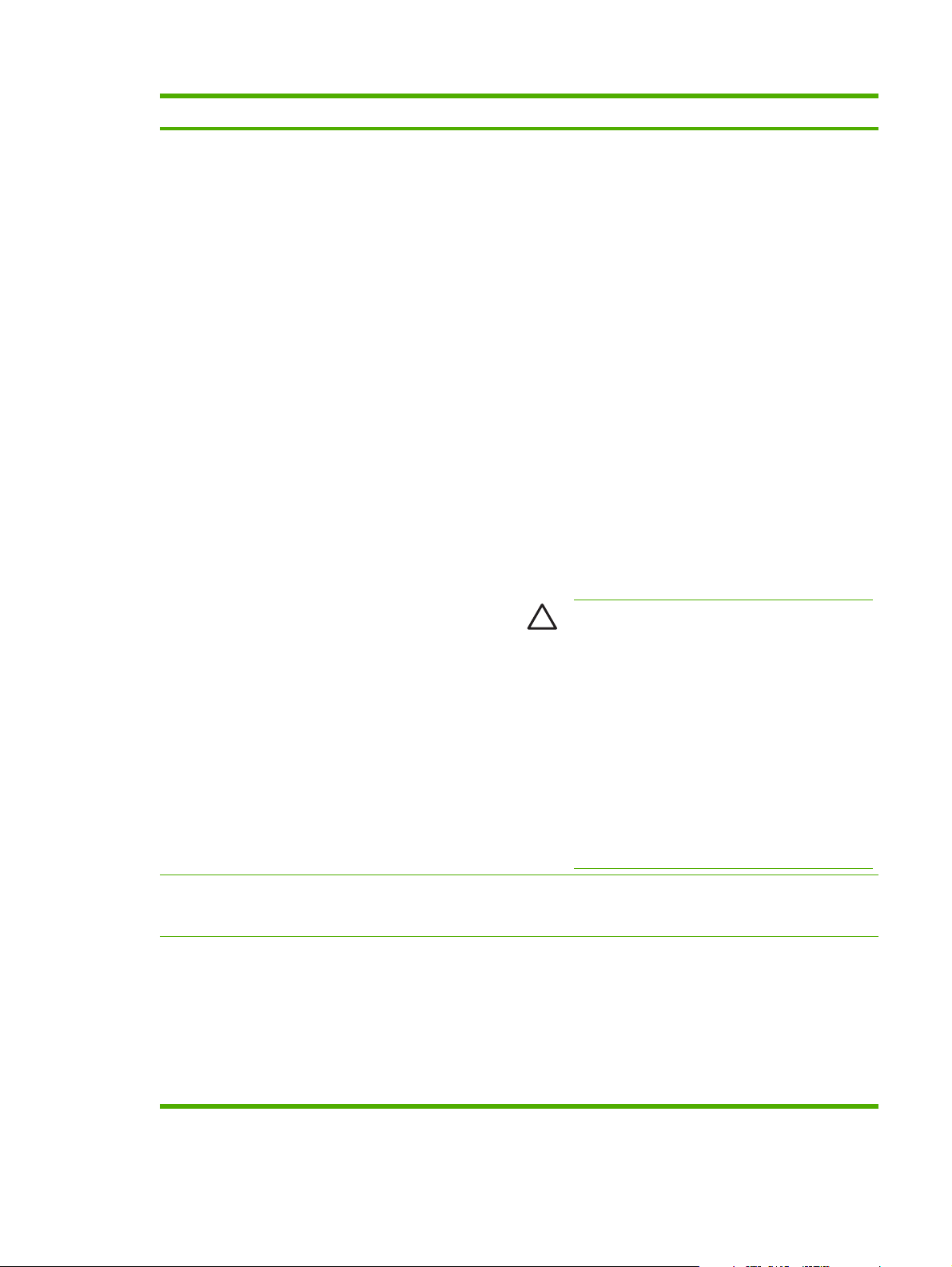
Элемент Значения Описание
РЕЖИМ ТЕРМОЭЛ-ТА Список доступных режимов
термоэлемента
Позволяет настроить режим термоэлемента для
различных типов носителя.
Измените режим термоэлемента только в том случае,
если возникают неполадки при печати на носителе
определенного типа. После выбора типа носителя можно
выбрать режим термоэлемента, допустимый для данного
типа. В принтере поддерживаются следующие режимы.
ОБЫЧНЫЙ. Используется для большинства типов
бумаги.
ВЫС.2. Используется для бумаги со специальным
грубым покрытием.
ВЫС.1. Используется для грубой бумаги.
НИЗ.3. Используется для прозрачных пленок.
НИЗ.2. Используется для носителей низкой плотности.
Используйте этот режим, если возникают проблемы с
закручиванием бумаги.
НИЗ.1. Используйте этот режим при возникновении
складок на носителе.
Режимом термоэлемента по умолчанию для всех типов
носителя является режим ОБЫЧНЫЙ за исключением
прозрачных
пленок (НИЗ.3) и грубой бумаги (ВЫС.1).
или
ПРЕДУПРЕЖДЕНИЕ Не изменяйте режим
термоэлемента для прозрачных пленок. Если при
печати на прозрачных пленках будет
использоваться режим, отличный от режима НИЗ.
3, это может привести к неустранимым
повреждениям принтера и термоэлемента. Для
параметра "Тип" в драйвере принтера всегда
выбирайте значение Прозрачная пленка, а для
параметра типа лотка в панели управления
принтера устанавливайте значение ПРОЗРАЧ.
ПЛЕНКА.
При выборе элемента меню РЕЖИМЫ
ВОССТАНОВЛЕНИЯ выполняется сброс режима
термоэлемента для типа носителя и
восстанавливается значение по умолчанию.
ОПТИМИЗАЦИЯ Список параметров Оптимизация определенных параметров для всех
РАЗРЕШЕНИЕ 300
600
FASTRES 1200
PRORES 1200
заданий, вместо (или дополнительно к) оптимизации по
типу бумаги.
Позволяет выбрать разрешение. Печать выполняется с
одинаковой скоростью при любом значении параметра.
300. Печать выполняется с черновым качеством и может
использоваться для совместимости с принтерами серии
HP LaserJet III.
600. Печать выполняется с высоким качеством текста и
может использоваться для совместимости с принтерами
серии HP LaserJet 4.
RUWW Меню "Настройка устройства"33
Page 48
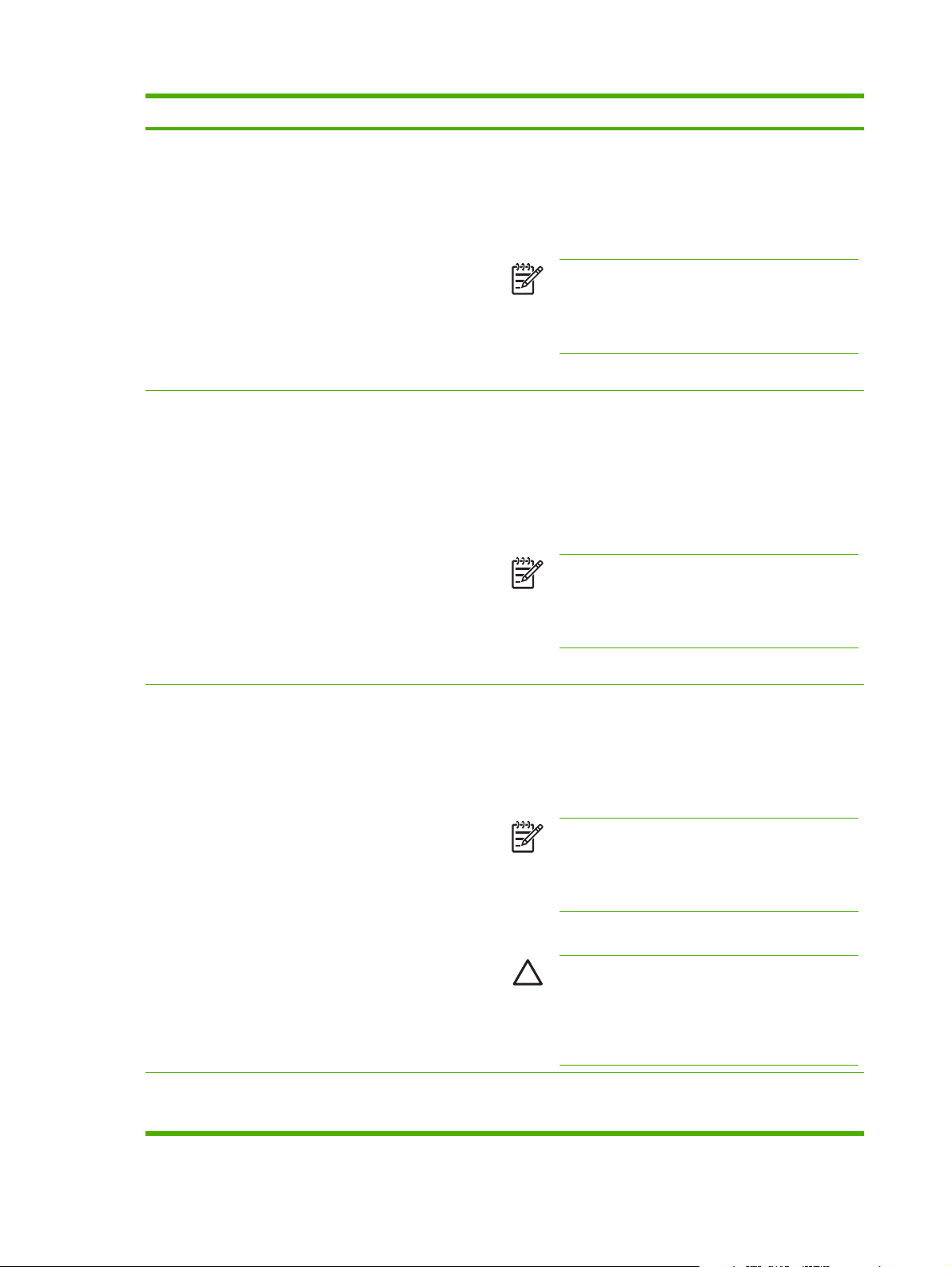
Элемент Значения Описание
FASTRES 1200. Выполняется быстрая печать деловых
документов с высоким качеством текста и графики и
разрешением 1200 т/д.
PRORES 1200. Выполняется быстрая печать чертежей и
графических изображений с высоким качеством и
разрешением 1200 т/д.
Примечание Разрешение лучше всего изменять
в прикладной программе или в драйвере
принтера. Параметры прикладной программы и
драйвера принтера переопределяют параметры
панели управления.
По умолчанию параметр имеет значение FASTRES 1200.
RET ВЫКЛ
СВЕТЛ.
СРЕДН.
ТЕМНЫЙ
ECONOMODE ВКЛ
ВЫКЛ
Используйте параметры технологии Resolution
Enhancement technology (REt) для получения отпечатков
со сглаженными углами, кривыми и контурами.
Технология REt не влияет на качество печати, если для
параметра разрешения печати установлено значение
FastRes 1200 или ProRes 1200. Технология RЕt улучшает
качество печати при использовании всех остальных
разрешений.
Примечание Параметр REt лучше всего
изменять в прикладной программе или в драйвере
принтера. (Параметры прикладной программы и
драйвера принтера переопределяют параметры
панели управления.)
По умолчанию параметр имеет значение СРЕДН..
Используйте экономичный режим (EconoMode), чтобы
принтер расходовал меньше тонера на каждую страницу.
При выборе значения этого параметра ВКЛ продлевается
срок службы тонера и сокращаются расходы на печать
одной страницы. Однако при этом снижается качество
печати. Печать становится более светлой, но вполне
пригодной для печати черновиков или корректур.
Примечание Режим EconoMode лучше всего
включать или выключать в прикладной программе
или в драйвере принтера. (Параметры
прикладной программы и драйвера принтера
переопределяют параметры панели управления.)
По умолчанию параметр имеет значение ВЫКЛ.
ПРЕДУПРЕЖДЕНИЕ Компания HP не
рекомендует постоянно использовать режим
EconoMode. Если режим EconoMode используется
все время, износ механических деталей
печатающего картриджа может произойти до того,
как будет израсходован порошок тонера.
ПЛОТНОСТЬ ТОНЕРА от 1 до 5 Сделайте отпечаток светлее или темнее путем изменения
параметра плотности тонера. Значение параметра можно
изменять от 1 (светлый) до 5 (темный). При использовании
34 Глава 2 Панель управления RUWW
Page 49

Элемент Значения Описание
значения по умолчанию 3 обычно достигаются наилучшие
результаты печати.
СОЗДАТЬ СТРАНИЦУ
ОЧИСТКИ
ОБРАБОТКА СТРАНИЦЫ
ОЧИСТКИ
Нельзя выбрать значение.
Нельзя выбрать значение. Этот элемент меню появляется только после того, как был
Нажмите клавишу , чтобы напечатать лист очистки (для
удаления избыточного тонера с термоэлемента).
Следуйте инструкциям на листе очистки. Для получения
дополнительной информации см. раздел
принтера.
распечатан лист очистки. Следуйте инструкциям,
напечатанным на листе очистки. Процедура очистки
может занять до 2,5 минут.
Очистка
Подменю "Системные установки"
Значения элементов этого меню влияют на поведение принтера. Настройте принтер с учетом
потребностей печати.
Элемент Значения Описание
ДАТА/ВРЕМЯ ДАТА
ФОРМАТ ДАТЫ
ВРЕМЯ
ФОРМАТ ВРЕМЕНИ
ОГРАНИЧЕНИЕ
ХРАНЕНИЯ ЗАДАНИЙ
от 1 до 100 Позволяет указать число заданий быстрого копирования,
Позволяет настроить дату и время.
которые могут храниться в принтере.
ТАЙМ-АУТ ЗАДЕРЖКИ
ЗАДАНИЯ
ПОКАЗАТЬ АДРЕС АВТО
ДЕЙСТВИЯ ДЛЯ ЛОТКА ИСПОЛЬЗОВАТЬ
ВЫКЛ
1 ЧАС
4 ЧАСА
1 ДЕНЬ
1 НЕДЕЛЯ
ВЫКЛ
ЗАПРОШЕННЫЙ ЛОТОК
ЗАПРОС ПОДАЧИ
ВРУЧНУЮ
ОТЛОЖЕННЫЙ
НОСИТЕЛЬ PS
ЗАПРОС ФОРМАТА/ТИПА
По умолчанию параметр имеет значение 32.
Задает время, после которого хранимые задания будут
автоматически удалены из очереди.
По умолчанию параметр имеет значение ВЫКЛ.
Определяет, будет ли отображаться на дисплее адрес
принтера, если устройство подключено к сети. При
выборе АВТО вместе с сообщением В режиме
готовности выводится адрес IP устройства.
По умолчанию параметр имеет значение АВТО.
ИСПОЛЬЗОВАТЬ ЗАПРОШЕННЫЙ ЛОТОК. Позволяет
определить, будет ли принтер пытаться забрать носитель
RUWW Меню "Настройка устройства"35
Page 50

Элемент Значения Описание
из лотка, отличного от того, который был задан в драйвере
принтера.
ИСКЛЮЧИТЕЛЬНО. Задает режим, при котором
●
принтер забирает бумагу только из выбранного лотка
и не использует никакой другой лоток, даже если
выбранный лоток пуст.
ПЕРВЫЙ. Устанавливает режим, при котором
●
принтер забирает бумагу из выбранного лотка, но
может также автоматически забирать бумагу из
другого лотка, если выбранный лоток пуст.
ЗАПРОС ПОДАЧИ ВРУЧНУЮ. Позволяет определить,
когда принтер отображает запрос на подачу бумаги из
лотка 1, если тип и формат бумаги задания на печать не
соответствует типу и формату бумаги, загруженной в
любой другой лоток.
ВСЕГДА. Выберите данный параметр, если
●
требуется всегда получать запрос перед тем, как
принтер начнет забирать бумагу из лотка 1.
ЗАГРУЗКА НЕ ВЫПОЛ. Запрос выполняется только
●
в том случае, если лоток 1 пуст.
ОТЛОЖЕННЫЙ НОСИТЕЛЬ PS. Управляет тем, какая
модель обработки бумаги (PostScript (PS) или HP) будет
использоваться при печати заданий. ВКЛЮЧЕНО –
вместо модели PS используется модель обработки
бумаги HP. ВЫКЛЮЧЕНО – используется модель
обработки бумаги PS.
ЗАПРОС ФОРМАТА/ТИПА. Используйте этот параметр
для управления отображением сообщения о
конфигурации лотков и соответствующих запросов при
открытии и закрытии лотка. Эти запросы содержат
инструкции по заданию типа или размера лотка, если он
настроен на другой тип или размер носителя,
загруженного в лоток.
ЗАДЕРЖКА ОЖИДАНИЯ 1 МИНУТА
15 МИНУТ
30 МИНУТ
45 МИНУТ
60 МИНУТ
90 МИНУТ
2 ЧАСА
4 ЧАСА
ВРЕМЯ ВКЛЮЧЕНИЯ ПОНЕДЕЛЬНИК Установка времени выхода принтера из режима ожидания
Позволяет установить время, в течение которого принтер
должен находиться в неактивном состоянии перед
переходом в режим ожидания.
Режим ожидания обеспечивает следующие
преимущества:
Минимизируется потребление энергии принтером,
●
когда он находится в неактивном состоянии.
Уменьшается износ электронных компонентов
●
принтера (отключается подсветка дисплея, при этом
сообщения на нем будут оставаться четкими).
Принтер автоматически выходит из режима ожидания при
отправке задания на печать, нажатии клавиш панели
управления, открытии лотка для бумаги или верхней
крышки.
По умолчанию параметр имеет значение
на каждый день для разогрева принтера и выполнения его
1 МИНУТ.
36 Глава 2 Панель управления RUWW
Page 51

Элемент Значения Описание
ВТОРНИК
СРЕДА
ЧЕТВЕРГ
ПЯТНИЦА
СУББОТА
ВОСКРЕСЕНЬЕ
ЯЗЫК ПРИНТЕРА АВТО
PDF
PS
PCL
УСТРАНЯЕМЫЕ
ПРЕДУПРЕЖДЕНИЯ
ЗАДАНИЕ
ВКЛ
калибровки. Значением по умолчанию на каждый день
является ВЫКЛ. При установке времени выхода из
режима ожидания специалисты HP рекомендуют
устанавливать дополнительную временную задержку,
чтобы принтер через некоторое время после выхода из
режима ожидания снова не перешел в него.
Позволяет выбрать язык принтера по умолчанию
(особенности). Возможные значения определяются
языками, установленными в принтере.
Обычно изменять язык принтера не требуется. Если
изменить это значение на какой-то конкретный язык,
принтер не будет автоматически переключаться с одного
языка на другой, за исключением случаев, когда на
принтер будут посылаться некоторые определенные
программные команды.
По умолчанию
Позволяет задать интервал времени, в течение которого
стираемое сообщение должно оставаться на дисплее
панели управления принтера.
ЗАДАНИЕ. Стираемое сообщение остается на экране до
момента завершения задания, при выполнении которого
оно появилось.
параметр имеет значение АВТО.
АВТОПРОДОЛЖЕНИЕ ВЫКЛ
ВКЛ
НИЗКИЙ УРОВ. ТОНЕРА СТОП
ПРОДОЛЖИТЬ
ВКЛ. Стираемое сообщение остается на дисплее до тех
пор, пока не будет нажата клавиша
По умолчанию параметр имеет значение ЗАДАНИЕ.
Позволяет определить, как принтер будет реагировать на
ошибки. Если принтер находится в сети, возможно,
потребуется установить для параметра
АВТОПРОДОЛЖЕНИЕ значение ВКЛ.
ВКЛ. В случае возникновения ошибки, при которой печать
невозможна, на дисплее панели управления появится
сообщение, и принтер на 10 секунд выключится, а затем
снова включится.
ВЫКЛ. В случае возникновения ошибки, при которой
печать невозможна,
панели управления, а принтер будет выключен до тех пор,
пока не будет нажата клавиша
По умолчанию параметр имеет значение ВКЛ.
Позволяет определить, как изменится работа принтера
при низком уровне тонера. Если Вы продолжаете печатать
после появления данного сообщения, качество печати не
гарантируется.
СТОП. Принтер приостанавливает печать до тех пор, пока
картридж не будет заменен или не будет нажата клавиша
каждый раз при включении принтера. Сообщение
сообщение останется на дисплее
.
.
RUWW Меню "Настройка устройства"37
Page 52

Элемент Значения Описание
будет появляться до тех пор, пока картридж не будет
заменен.
ПРОДОЛЖИТЬ. Принтер продолжает печатать, и
сообщение будет появляться до тех пор, пока картридж не
будет заменен.
По умолчанию параметр имеет значение ПРОДОЛЖИТЬ.
КАРТРИДЖ ПУСТ СТОП
ПРОДОЛЖИТЬ
УСТРАНЕНИЕ ЗАМЯТИЯ АВТО
ВЫКЛ
ВКЛ
Позволяет определить, как ведет себя принтер, если
печатающий картридж пуст.
СТОП. Принтер приостанавливает печать до тех пор, пока
печатающий картридж не будет заменен.
ПРОДОЛЖИТЬ. Принтер продолжает печатать, и
сообщение ЗАМЕНИТЕ КАРТРИДЖ будет появляться до
тех пор, пока картридж не будет заменен. Компания HP не
гарантирует качество печати, при выборе элемента
ПРОДОЛЖИТЬ после возникновения состояния
ЗАМЕНИТЕ
качества печати по возможности замените картридж.
Если достигнут предел срока службы барабана, принтер
останавливается независимо от значения параметра
КАРТРИДЖ ПУСТ.
По умолчанию параметр имеет значение ПРОДОЛЖИТЬ.
Позволяет определить реакцию принтера на замятие.
АВТО. Принтер автоматически выбирает наилучший
режим устранения замятия бумаги в принтере (обычно это
значение ВКЛ).
ВЫКЛ. Принтер не повторяет печать страниц после
замятия. С помощью этого параметра можно увеличить
скорость печати.
КАРТРИДЖ. Для обеспечения нормального
ВКЛ. Принтер автоматически повторяет печать страниц
после устранения замятия бумаги.
По умолчанию параметр имеет значение АВТО.
ВИРТУАЛЬНЫЙ ДИСК АВТО
ВЫКЛ
ЯЗЫК RUSSIAN
Несколько
Позволяет определить конфигурацию виртуальной
памяти.
АВТО. Позволяет принтеру определить оптимальный
размер виртуальной памяти в соответствии с объемом
доступной памяти.
ВЫКЛ. ОЗУ отключено.
Примечание При изменении значения этого
параметра с ВЫКЛ на АВТО, принтер будет
автоматически выполнять повторную
инициализацию при входе в неактивный режим.
По умолчанию параметр имеет значение АВТО.
Позволяет выбрать язык сообщений, которые появляются
на дисплее панели управления принтера.
По умолчанию параметр имеет значение ENGLISH.
38 Глава 2 Панель управления RUWW
Page 53

Подменю "Ввод/вывод"
Элементы, заданные в меню ввода-вывода, влияют на связь между принтером и компьютером.
Если в принтере установлен сервер HP Jetdirect, с помощью этого подменю можно настроить
основные сетевые параметры. Эти и другие параметры также могут быть настроены с помощью
программы HP Web Jetadmin (см. раздел
HP Web Jetadmin) или другого средства настройки сети, такого как встроенный Web-сервер (см.
раздел
Элемент Значения Описание
Использование встроенного Web-сервера).
Использование программного обеспечения
ТАЙМ-АУТ В/В От 5 до 300 Задайте интервал периода ожидания ввода-вывода в
ПАРАЛЛЕЛЬНЫЙ ВХОД СКОРОСТНОЙ ПОРТ
ДОПОЛНИТЕЛЬНЫЕ
ФУНКЦИИ
ВСТРОЕННЫЙ JETDIRECT TCP/IP
IPX/SPX
APPLETALK
DLC/LLC
БЕЗОПАСНЫЙ WEB
ДИАГНОСТИКА
СБРОС ЗАЩИТЫ
СКОРОСТЬ СОЕДИНЕНИЯ
секундах.
Этот параметр позволяет настроить период ожидания для
повышения производительности. Если данные из других
портов поступают во время выполнения задания на
печать, увеличьте значение периода ожидания.
По умолчанию параметр имеет значение 15.
СКОРОСТНОЙ ПОРТ. Выберите значение ДА, чтобы
разрешить принтеру поддерживать высокоскоростные
соединения по параллельному порту, которые
используются для связи с новыми компьютерами.
ДОПОЛНИТЕЛЬНЫЕ ФУНКЦИИ. Включите или
выключите двунаправленную параллельную связь.
Значение по умолчанию задано для двунаправленного
параллельного порта (IEEE-1284).
Данная функция позволяет принтеру отправлять
сообщения о его состоянии в компьютер. Включение
дополнительных параллельных функций может
замедлить переключение
TCP/IP. С помощью этого параметра можно включить или
выключить набор протоколов TCP/IP. Можно установить
несколько параметров TCP/IP.
Выберите МЕТОД КОНФИГ. TCP/IP, чтобы настроить
плату EIO. Если выбран вариант ВРУЧНУЮ, задайте
значение для параметров АДРЕС IP, МАСКА
ПОДСЕТИ, ЛОКАЛЬНЫЙ ШЛЮЗ и ШЛЮЗ ПО
УМОЛЧАНИЮ.
IPX/SPX. Можно включить или выключить набор
протоколов IPX/SPX (например, в
APPLETALK. Включите или выключите сеть AppleTalk.
DLC/LLC. С помощью этого параметра Вы можете
включить или выключить набор протоколов DLC/LLC.
языков.
сетях Novell NetWare).
БЕЗОПАСНЫЙ WEB. Укажите, может ли встроенный
Web-сервер принимать подключения, используя только
безопасный протокол HTTP (HTTPS) или используя
сочетание HTTP и HTTPS.
ДИАГНОСТИКА. Тесты, которые помогают выявить
проблемы сетевого оборудования или сетевого
подключения по протоколу TCP/IP.
СБРОС ЗАЩИТЫ. Укажите, нужно ли сохранить
параметры защиты на сервере принтера или сбросить их
текущие
RUWW Меню "Настройка устройства"39
Page 54

Элемент Значения Описание
и установить параметры, заданные изготовителем (по
умолчанию).
СКОРОСТЬ СОЕДИНЕНИЯ. Выберите скорость сетевого
соединения и режим соединения для сервера печати
10/100T. Для обеспечения правильного соединения,
параметры Jetdirect должны соответствовать параметрам
сети.
Подменю "Сброс"
Элементы подменю "Сброс" связаны с восстановлением значений по умолчанию и изменением
таких параметров, как режим ожидания.
Элемент Значения Описание
ВОССТАНОВЛЕНИЕ
ЗАВОДСКИХ
ПАРАМЕТРОВ
РЕЖИМ ОЖИДАНИЯ ВКЛ
Нельзя выбрать значение. Выполняет простой сброс и восстановление большинства
ВЫКЛ
параметров, установленных изготовителем (выбранных
по умолчанию). С помощью данного элемента меню
можно также очистить входной буфер активного
устройства ввода-вывода.
ПРЕДУПРЕЖДЕНИЕ Восстановление памяти во
время выполнения задания на печать отменяет
задание на печать.
Позволяет включить или выключить режим ожидания. При
использовании режима ожидания существует несколько
преимуществ:
минимизируется потребление энергии принтером,
●
когда он находится в неактивном состоянии
уменьшается износ электронных компонентов
●
принтера (отключается подсветка дисплея, при этом
сообщения на нем будут оставаться четкими)
Принтер автоматически выходит из режима ожидания при
отправке задания на печать, нажатии
управления, открытии лотка для бумаги или верхней
крышки.
Можно установить время, в течение которого принтер
должен находиться в неактивном состоянии перед
переходом в режим ожидания.
кнопок на панели
По умолчанию параметр имеет значение ВКЛ.
40 Глава 2 Панель управления RUWW
Page 55

Меню "Диагностика"
Администраторы могут использовать данное подменю для отключения деталей принтера и
выявления и устранения неисправностей, связанных с замятием бумаги и качеством печати.
Элемент Значения Описание
ПЕЧАТЬ ЖУРНАЛА
СОБЫТИЙ
ПОКАЗАТЬ ЖУРНАЛ
СОБЫТИЙ
ПРОВЕРКА ПУТИ
ПРОХОЖДЕНИЯ БУМАГИ
Нельзя выбрать значение.
Нельзя выбрать значение.
ПЕЧАТЬ ПРОБНОЙ
СТРАНИЦЫ
ИСТОЧНИК
ДУПЛЕКС
ЧИСЛО КОПИЙ
Нажмите клавишу для создания списка из
50 последних записей журнала событий. В распечатанном
журнале событий отображается номер ошибки,
количество страниц, код ошибки и описание или язык
принтера.
Нажмите клавишу для прокрутки содержимого журнала
событий на панели управления принтера и
отображения 50 последних событий. Используйте
клавишу
событий.
Позволяет распечатать тестовую страницу, используемую
для проверки функций принтера по работе с бумагой.
ПЕЧАТЬ ПРОБНОЙ СТРАНИЦЫ. Нажмите клавишу
для начала тестирования пути прохождения бумаги с
использованием источника (лотка), приемника (выходной
приемник), модуля двусторонней печати и количества
копий, установленных с помощью других элементов меню
проверки пути прохождения бумаги. Задайте значения
других параметров перед выбором команды ПЕЧАТЬ
ПРОБНОЙ СТРАНИЦЫ.
ИСТОЧНИК. Выбор лотка, использующего тракт
прохождения бумаги, который требуется проверить.
Можно выбрать любой установленный лоток. Для
проверки трактов прохождения бумаги выберите пункт
ВСЕ ЛОТКИ. (В выбранные лотки должна быть загружена
бумага.)
или для прокрутки содержимого журнала
ДУПЛЕКС. Позволяет определить, проходит ли бумага
через устройство для автоматической двусторонней
печати при выполнении проверки тракта прохождения
бумаги. Этот элемент меню доступен только в том случае,
если в принтере установлено встроенное устройство для
автоматической двусторонней печати.
ЧИСЛО КОПИЙ.
бумаги, которые загружаются из каждого лотка при
выполнении проверки тракта прохождения бумаги.
Позволяет установить количество листов
RUWW Меню "Диагностика"41
Page 56

Меню "Сервис"
Меню СЛУЖБА заблокировано, и для доступа к нему требуется PIN-код. Данное меню
предназначено для использования авторизованным обслуживающим персоналом.
42 Глава 2 Панель управления RUWW
Page 57

Изменение параметров конфигурации панели управления принтера
С помощью панели управления принтера можно вносить изменения в параметры по умолчанию
общей конфигурации принтера, такие как размер и тип лотка, задержка ожидания, язык принтера
и устранение замятия.
Параметры на панели управления принтера можно также изменить с компьютера с помощью
страницы настроек встроенного Web-сервера. На компьютере отображается те же сведения, что
панели управления. Дополнительные сведения см. в разделе
и на
Web-сервера.
ПРЕДУПРЕЖДЕНИЕ Параметры конфигурации редко требуется изменять.
Специалисты компании Hewlett-Packard рекомендуют разрешать изменение параметров
конфигурации только для системных администраторов.
Изменение параметров панели управления
Для получения полного списка элементов меню и их возможных значений см. раздел
Использование меню панели управления. Некоторые параметры меню появляются только в том
случае, если установлены соответствующий лоток или принадлежность. Например, меню EIO
отображается только при наличии установленной платы EIO.
Чтобы изменить параметры панели управления
Использование встроенного
1. Для входа в меню нажмите клавишу Меню.
2. Используйте клавишу
клавишу
3. Некоторые меню могут иметь несколько подменю. Используйте клавишу
перемещения к нужному меню, а затем нажмите клавишу
4. Используйте клавишу
клавишу
5. Используйте клавишу
некоторых параметров можно увеличить, если удерживать нажатой клавишу
6. Нажмите клавишу
с выбранным значением указывает на то, что оно является новым значением по умолчанию.
7. Для выхода из меню нажмите клавишу Меню.
Примечание Параметры драйвера принтера переопределяют параметры панели
управления. Параметры программы переопределяют как параметры драйвера принтера,
так и параметры панели управления. Если невозможно получить доступ к меню или к его
элементу, это может означать, что они не используются с данным принтером или не
включена соответствующая функция более высокого уровня. Обратитесь к сетевому
администратору, если
появляется сообщение Доступ запрещен меню заблокиров.).
.
.
или для перемещения к нужному меню, а затем нажмите
или для
.
или для перемещения к нужному меню, а затем нажмите
или для изменения параметра. Скорость изменения значений
для сохранения параметра. Появление звездочки (*) на экране рядом
функция заблокирована (на дисплее панели управления принтера
или .
RUWW Изменение параметров конфигурации панели управления принтера 43
Page 58

Показать адрес
Этот параметр управляет отображением адреса IP принтера на дисплее с сообщением В режиме
готовности.
Чтобы показать IP-адрес
1. Для входа в меню нажмите кнопку Меню.
2. Нажмите клавишу
клавишу
3. Нажмите клавишу
.
4. Нажмите клавишу
5. Нажмите клавишу
.
6. Для выхода из меню нажмите клавишу Меню.
.
, чтобы выделить НАСТРОЙКА УСТРОЙСТВА, а затем нажмите
, чтобы выделить УСТАНОВКА СИСТЕМЫ, а затем нажмите клавишу
, чтобы выделить ПОКАЗАТЬ АДРЕС, а затем нажмите клавишу .
или для выбора необходимой функции, а затем нажмите клавишу
Режимы работы лотка
Можно выбрать один из четырех режимов работы лотка:
ИСПОЛЬЗОВАТЬ ЗАПРОШЕННЫЙ ЛОТОК. Выбор варианта ИСКЛЮЧИТЕЛЬНО
●
гарантирует, что принтер не выберет автоматически другой лоток, когда пользователь
определяет, что необходимо использовать конкретный лоток. Выбор варианта ПЕРВЫЙ
разрешает принтеру использовать бумагу из второго лотка, если указанный лоток пуст.
ИСКЛЮЧИТЕЛЬНО (значение по умолчанию)
ЗАПРОС ПОДАЧИ ВРУЧНУЮ.
●
система всегда будет отображать запрос перед выполнением подачи из многоцелевого
лотка. При выборе варианта ЕСЛИ НЕ ЗАГРУЖЕН система отображает запрос, только если
многоцелевой лоток пуст.
При выборе варианта ВСЕГДА (значение по умолчанию)
ОТЛОЖЕННЫЙ НОСИТЕЛЬ PS. Этот параметр влияет на использование в принтере
●
драйверов PostScript сторонних производителей. Не нужно изменять этот параметр, если
используются драйверы
драйверы PostScript сторонних производителей используют тот же метод выбора лотков,
что и драйверы HP. Если выбран вариант ВЫКЛЮЧЕНО, некоторые драйверы PostScript
сторонних производителей вместо метода компании HP используют метод выбора лотков
PostScript.
ЗАПРОС ФОРМАТА/ТИПА. Используйте этот параметр для управления отображением
●
сообщения о конфигурации лотков и соответствующих запросов при
лотка. Эти запросы содержат инструкции по изменению типа или размера лотка, если он
настроен на другой тип или размер носителя, загруженного в лоток.
Чтобы задать параметр "Запрошен. лоток"
1. Для входа в меню нажмите клавишу Меню.
2. Нажмите клавишу
клавишу
44 Глава 2 Панель управления RUWW
.
, поставляемые компанией HP. Если выбран вариант ВКЛЮЧЕНО,
открытии и закрытии
, чтобы выделить НАСТРОЙКА УСТРОЙСТВА, а затем нажмите
Page 59
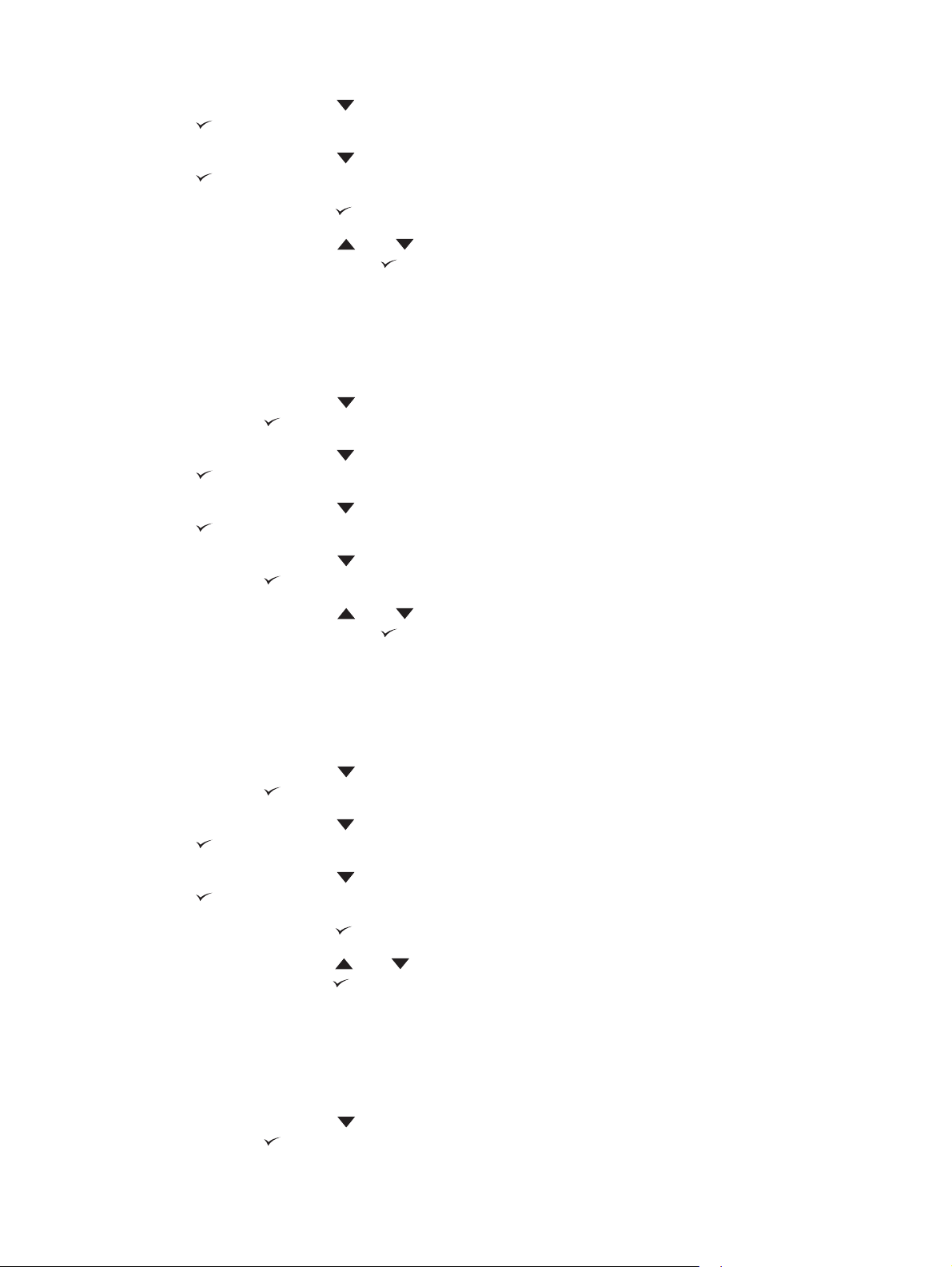
3. Нажмите клавишу , чтобы выделить УСТАНОВКА СИСТЕМЫ, а затем нажмите клавишу
.
4. Нажмите клавишу
.
5. Нажмите клавишу
6. Нажмите клавишу
затем нажмите клавишу
7. Для выхода из меню нажмите клавишу Меню.
Чтобы задать параметр "Запрос ручной подачи"
1. Для входа в меню нажмите клавишу Меню.
2. Нажмите клавишу
клавишу
3. Нажмите клавишу
.
4. Нажмите клавишу
.
5. Нажмите клавишу
клавишу
6. Нажмите клавишу
затем нажмите клавишу
.
.
, чтобы выделить ДЕЙСТВИЯ ДЛЯ ЛОТКА, а затем нажмите клавишу
, чтобы выбрать ИСПОЛЬЗОВАТЬ ЗАПРОШЕННЫЙ ЛОТОК.
или для выбора значения ИСКЛЮЧИТЕЛЬНО или ПЕРВЫЙ, а
.
, чтобы выделить НАСТРОЙКА УСТРОЙСТВА, а затем нажмите
, чтобы выделить УСТАНОВКА СИСТЕМЫ, а затем нажмите клавишу
, чтобы выделить ДЕЙСТВИЯ ДЛЯ ЛОТКА, а затем нажмите клавишу
, чтобы выделить ЗАПРОС ПОДАЧИ ВРУЧНУЮ, а затем нажмите
или для выбора значения ВСЕГДА или ЕСЛИ НЕ ЗАГРУЖЕН, а
.
7. Для выхода из меню нажмите клавишу Меню.
Чтобы задать значение по умолчанию для параметра "Другой носитель PS"
1. Для входа в меню нажмите клавишу Меню.
2. Нажмите клавишу
клавишу
3. Нажмите клавишу
.
4. Нажмите клавишу
.
5. Нажмите клавишу
6. Нажмите клавишу
нажмите клавишу
7. Для выхода из меню нажмите клавишу Меню.
Установка функции "Запрос формата/типа"
1. Для входа в меню нажмите клавишу Меню.
2. Нажмите клавишу
клавишу
.
.
, чтобы выделить НАСТРОЙКА УСТРОЙСТВА, а затем нажмите
, чтобы выделить УСТАНОВКА СИСТЕМЫ, а затем нажмите клавишу
, чтобы выделить ДЕЙСТВИЯ ДЛЯ ЛОТКА, а затем нажмите клавишу
, чтобы выбрать ОТЛОЖЕННЫЙ НОСИТЕЛЬ PS.
или для выбора значения ВКЛЮЧЕНО или ВЫКЛЮЧЕНО, а затем
.
, чтобы выделить НАСТРОЙКА УСТРОЙСТВА, а затем нажмите
RUWW Изменение параметров конфигурации панели управления принтера 45
Page 60
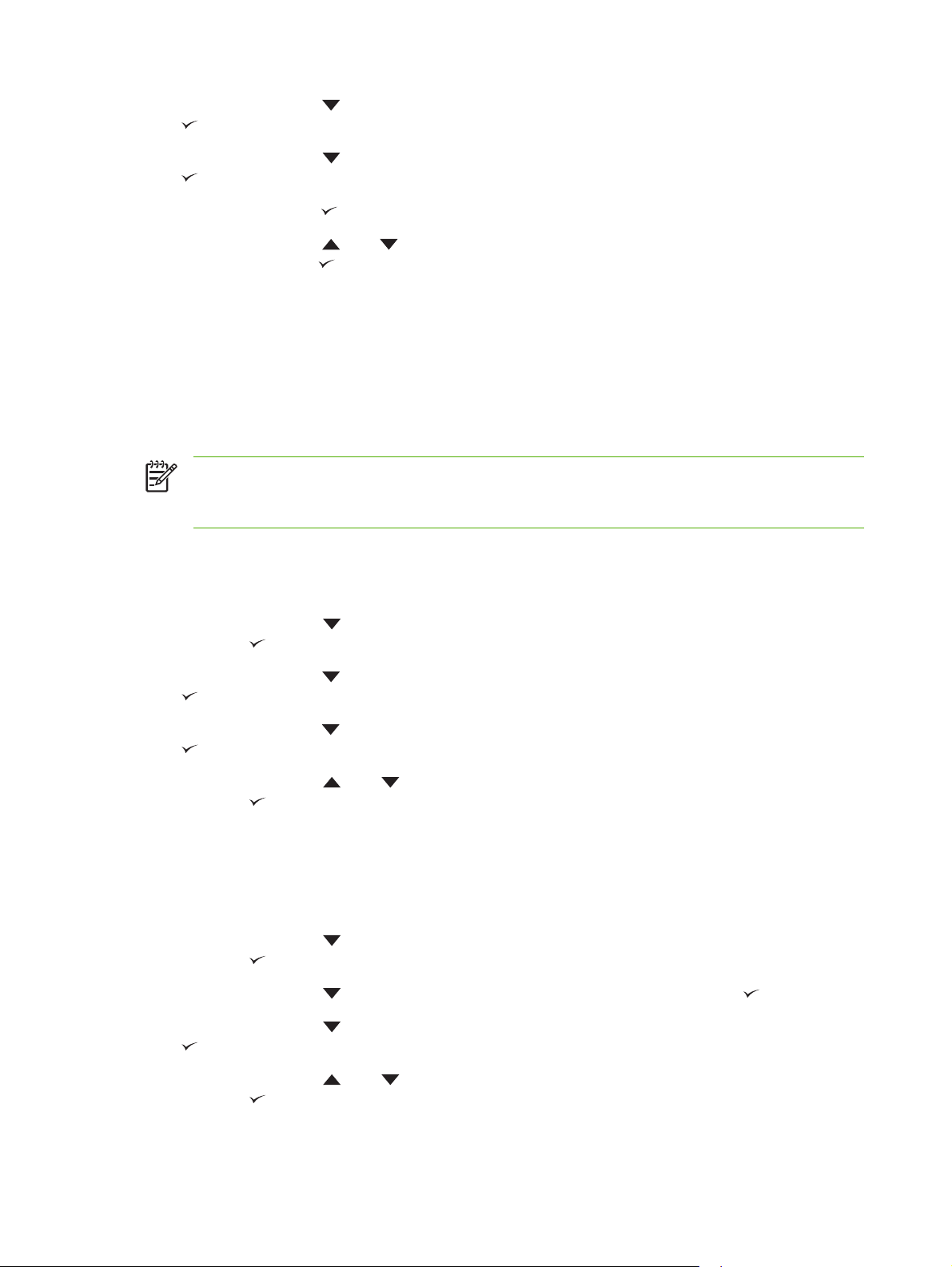
3. Нажмите клавишу , чтобы выделить УСТАНОВКА СИСТЕМЫ, а затем нажмите клавишу
.
4. Нажмите клавишу
.
5. Нажмите клавишу
6. Нажмите клавишу
нажмите клавишу
7. Для выхода из меню нажмите клавишу Меню.
, чтобы выделить ДЕЙСТВИЯ ДЛЯ ЛОТКА, а затем нажмите клавишу
, чтобы выбрать ЗАПРОС ФОРМАТА/ТИПА.
или для выбора значения ЭКРАН или НЕ ОТОБРАЖАТЬ, а затем
.
Задержка ожидания
Возможность настройки задержки ожидания уменьшает потребляемую принтером мощность,
если он простаивал в течение длительного периода времени. Используйте это меню для
установления продолжительности времени до перехода принтера в режим ожидания. По
умолчанию параметр имеет значение
Примечание Когда принтер находится в режиме ожидания, дисплей панели управления
принтера тускнеет. Режим ожидания не влияет на время разогрева принтера, до тех пор
пока принтер не находился в режиме ожидания более 8 часов.
Чтобы задать параметр "Задержка ожидания"
1. Для входа в меню нажмите клавишу Меню.
1 МИНУТ.
2. Нажмите клавишу
клавишу
3. Нажмите клавишу
.
4. Нажмите клавишу
.
5. Нажмите клавишу
клавишу
6. Для выхода из меню нажмите клавишу Меню.
Включение и выключение режима ожидания
1. Для входа в меню нажмите клавишу Меню.
2. Нажмите клавишу
клавишу
3. Нажмите клавишу
4. Нажмите клавишу
.
5. Нажмите клавишу
клавишу
.
.
.
.
, чтобы выделить НАСТРОЙКА УСТРОЙСТВА, а затем нажмите
, чтобы выделить УСТАНОВКА СИСТЕМЫ, а затем нажмите клавишу
, чтобы выделить ЗАДЕРЖКА ОЖИДАНИЯ, а затем нажмите клавишу
или для выбора нужного периода времени, а затем нажмите
, чтобы выделить НАСТРОЙКА УСТРОЙСТВА, а затем нажмите
, чтобы выделить СБРОС, а затем нажмите клавишу .
, чтобы выделить РЕЖИМ ОЖИДАНИЯ, а затем нажмите клавишу
или для выбора значения ВКЛ или ВЫКЛ, а затем нажмите
6. Для выхода из меню нажмите клавишу Меню.
46 Глава 2 Панель управления RUWW
Page 61

Язык принтера
Этот принтер имеет функцию автоматической смены языка.
АВТО. Настройка принтера для автоматического определения типа задания и настройка
●
языка в соответствии с этим заданием.
PCL. Настройка принтера для использования языка PCL.
●
PDF. Настройка принтера для использования формата PDF.
●
PS. Настройка принтера для использования эмуляции. PostScript.
●
Чтобы установить язык принтера
1. Для входа в меню
2. Нажмите клавишу
клавишу
3. Нажмите клавишу
.
4. Нажмите клавишу
5. Нажмите клавишу
6. Для выхода из меню нажмите клавишу Меню.
.
нажмите клавишу Меню.
, чтобы выделить НАСТРОЙКА УСТРОЙСТВА, а затем нажмите
, чтобы выделить УСТАНОВКА СИСТЕМЫ, а затем нажмите клавишу
, чтобы выделить ЯЗЫК ПРИНТЕРА, а затем нажмите клавишу .
или для выбора нужного языка, а затем нажмите клавишу .
Устраняемые предупреждения
Эта функция используется для определения времени отображения предупреждающих
сообщений на панели управления принтера путем выбора значения ВКЛ или ЗАДАНИЕ.
Значением по умолчанию является ЗАДАНИЕ.
ВКЛ. Устраняемые предупреждения будут отображаться до нажатия клавиши
●
ЗАДАНИЕ. Устраняемые предупреждения будут отображаться до завершения задания,
●
ставшего причиной появления этих предупреждений.
Чтобы установить некритичные предупреждения
.
1. Для входа в меню нажмите клавишу Меню.
2. Нажмите клавишу
клавишу
3. Нажмите клавишу
.
4. Нажмите клавишу
нажмите клавишу
5. Нажмите клавишу
.
6. Для выхода из меню нажмите клавишу Меню.
RUWW Изменение параметров конфигурации панели управления принтера 47
.
, чтобы выделить НАСТРОЙКА УСТРОЙСТВА, а затем нажмите
, чтобы выделить УСТАНОВКА СИСТЕМЫ, а затем нажмите клавишу
, чтобы выделить УСТРАНЯЕМЫЕ ПРЕДУПРЕЖДЕНИЯ, а затем
.
или для выбора нужного параметра, а затем нажмите клавишу
Page 62

Автопродолжение
Можно определить поведение принтера при возникновении ошибки системы, при которой
возможно автоматическое продолжение работы. ВКЛ (значение по умолчанию)
Выберите вариант ВКЛ, если требуется, чтобы сообщение об ошибке появилось на 10
●
секунд перед тем, как принтер автоматически продолжит печать.
Выберите вариант ВЫКЛ, чтобы приостановить печать в любой момент при появлении
●
сообщения об ошибке
Установка автопродолжения
1. Для входа в меню нажмите клавишу Меню.
и возобновить ее после нажатия клавиши
.
2. Нажмите клавишу
клавишу
3. Нажмите клавишу
.
4. Нажмите клавишу
.
5. Нажмите клавишу
.
6. Для выхода из меню нажмите клавишу Меню.
.
, чтобы выделить НАСТРОЙКА УСТРОЙСТВА, а затем нажмите
, чтобы выделить УСТАНОВКА СИСТЕМЫ, а затем нажмите клавишу
, чтобы выделить АВТОПРОДОЛЖЕНИЕ, а затем нажмите клавишу
или для выбора нужного параметра, а затем нажмите клавишу
Низкий уровень тонера в картридже
При появлении сообщения о низком уровне тонера в картридже существует два варианта
(значением по умолчанию является ПРОДОЛЖИТЬ):
Выберите вариант ПРОДОЛЖИТЬ, чтобы разрешить принтеру продолжать печать после
●
появления предупреждения до тех пор, пока картридж не будет заменен.
Выберите вариант СТОП, чтобы принтер приостановил печать до замены использованного
●
картриджа или до нажатия клавиши
после появления предупреждения.
, которое разрешит принтеру продолжать печать
Чтобы определить поведение при низком уровне расходных материалов
1. Для входа в меню нажмите клавишу Меню.
2. Нажмите клавишу
клавишу
3. Нажмите клавишу
.
4. Нажмите клавишу
.
5. Нажмите клавишу
.
6. Для выхода из меню нажмите клавишу Меню.
48 Глава 2 Панель управления RUWW
.
, чтобы выделить НАСТРОЙКА УСТРОЙСТВА, а затем нажмите
, чтобы выделить УСТАНОВКА СИСТЕМЫ, а затем нажмите клавишу
, чтобы выделить НИЗКИЙ УРОВ. ТОНЕРА, а затем нажмите клавишу
или для выбора нужного параметра, а затем нажмите клавишу
Page 63

Поведение принтера, если закончился картридж
В этом случае существуют два варианта.
Выберите вариант ПРОДОЛЖИТЬ, чтобы разрешить принтеру продолжить печать. До тех
●
пор пока картридж не будет заменен, отображается сообщение ЗАМЕНИТЕ КАРТРИДЖ.
Печать в таком режиме может продолжаться только для ограниченного количества страниц.
После этого принтер приостанавливает печать до тех пор, пока пустой печатающий
картридж не будет
Выберите вариант СТОП, чтобы принтер остановил печать до тех пор, пока пустой
●
печатающий картридж не будет заменен.
Чтобы задать поведение принтера, если закончился картридж
1. Для входа в меню нажмите клавишу Меню.
заменен. Это значение задано по умолчанию.
2. Нажмите клавишу
клавишу
3. Нажмите клавишу
.
4. Нажмите клавишу
5. Нажмите клавишу
.
6. Для выхода из меню нажмите клавишу Меню.
.
, чтобы выделить НАСТРОЙКА УСТРОЙСТВА, а затем нажмите
, чтобы выделить УСТАНОВКА СИСТЕМЫ, а затем нажмите клавишу
, чтобы выделить КАРТРИДЖ ПУСТ, а затем нажмите клавишу .
или для выбора нужного параметра, а затем нажмите клавишу
Устранение замятия
Этот параметр используется для настройки реакции принтера на возникновение замятий,
включая обработку замятых страниц.Значением по умолчанию является АВТО.
АВТО. Если имеется достаточный объем свободной памяти, принтер автоматически
●
включает режим устранения замятия.
ВКЛ. Принтер печатает повторно все страницы, которые подверглись замятию. Для
●
хранения нескольких последних напечатанных страниц выделяется дополнительная
память, что
ВЫКЛ. Принтер не выполняет повторную печать замятых страниц. Так как для хранения
●
последних напечатанных страниц память не выделяется, можно оптимизировать
производительность принтера.
может повлиять на производительность принтера в целом.
Чтобы задать поведение при устранении замятий
1. Для входа в меню нажмите клавишу Меню.
2. Нажмите клавишу
клавишу
3. Нажмите клавишу
.
4. Нажмите клавишу
.
RUWW Изменение параметров конфигурации панели управления принтера 49
.
, чтобы выделить НАСТРОЙКА УСТРОЙСТВА, а затем нажмите
, чтобы выделить УСТАНОВКА СИСТЕМЫ, а затем нажмите клавишу
, чтобы выделить УСТРАНЕНИЕ ЗАМЯТИЯ, а затем нажмите клавишу
Page 64

5. Нажмите клавишу или для выбора нужного параметра, а затем нажмите клавишу
.
6. Для выхода из меню нажмите клавишу Меню.
Диск RAM
Этот параметр определяет способ настройки виртуальной памяти. Этот параметр доступен
только в том случае, если принтер имеет по меньшей мере 8 Мб свободной памяти. Значением
по умолчанию является АВТО.
АВТО. Принтер определяет оптимальный размер виртуального диска в соответствии с
●
объемом доступной памяти.
ВЫКЛ. Виртуальный диск отключен, однако виртуальный диск минимального размера все
●
еще
активен (достаточно для сканирования одной страницы).
Чтобы установить диск RAM
1. Для входа в меню нажмите клавишу Меню.
2. Нажмите клавишу
клавишу
3. Нажмите клавишу
.
4. Нажмите клавишу
.
5. Нажмите клавишу
.
6. Для выхода из меню нажмите клавишу Меню.
.
, чтобы выделить НАСТРОЙКА УСТРОЙСТВА, а затем нажмите
, чтобы выделить УСТАНОВКА СИСТЕМЫ, а затем нажмите клавишу
, чтобы выделить ВИРТУАЛЬНЫЙ ДИСК, а затем нажмите клавишу
или для выбора нужного параметра, а затем нажмите клавишу
Язык
Если сообщение ЯЗЫК на панели управления появляется на английском языке, выполните
следующие действия. В противном случае выключите принтер, затем снова включите его. Когда
появляется сообщение XXX МБ, нажмите и удерживайте нажатой клавишу
управления загорятся все три индикатора, отпустите клавишу
действий выберите язык.
Выбор языка при первоначальной установке
1. Включите принтер.
и с помощью следующих
. Когда на панели
2. При появлении на экране панели управления сообщения ЯЗЫК с языком, установленным
по умолчанию, для выделения нужного языка нажимайте клавишу
клавишу
50 Глава 2 Панель управления RUWW
.
, а затем нажмите
Page 65

Изменение языка после первоначальной настройки
После первоначальной настройки можно изменить язык дисплей панели управления с помощью
панели управления.
1. Нажмите клавишу Меню.
2. Используйте клавишу
клавишу
3. Используйте клавишу
клавишу
4. Используйте клавишу
5. Используйте клавишу
клавишу
6. Для выхода из меню нажмите клавишу Меню.
.
.
.
, чтобы выделить НАСТРОЙКА УСТРОЙСТВА, а затем нажмите
, чтобы выделить УСТАНОВКА СИСТЕМЫ, а затем нажмите
, чтобы выделить ЯЗЫК, а затем нажмите клавишу .
или для выделения нужного языка, а затем нажмите
RUWW Изменение параметров конфигурации панели управления принтера 51
Page 66

52 Глава 2 Панель управления RUWW
Page 67

3 Конфигурация ввода-вывода (В/В)
В этой главе приведены следующая информация о настройке некоторых сетевых параметров
принтера:
Настройка параллельного соединения
●
Настройка USB
●
Настройка сети
●
RUWW 53
Page 68

Настройка параллельного соединения
Принтер одновременно поддерживает сетевые и параллельные соединения. Параллельное
соединение выполняется путем подключения принтера к компьютеру с помощью
двунаправленного параллельного кабеля (совместимого со стандартом IEEE-1284) с разъемом,
подключенным к параллельному порту принтера. Максимальная длина кабеля составляет 10
метров (30 футов).
При использовании для описания параллельного интерфейса термин "двунаправленный"
указывает на то, что принтер способен как получать
данные на компьютер через параллельный порт. Параллельный интерфейс обеспечивает
обратную совместимость, а соединение USB или сетевое соединение рекомендуется для
оптимизации быстродействия.
2
1
данные с компьютера, так и отправлять
1. Параллельный порт
2. Параллельный разъем
54 Глава 3 Конфигурация ввода-вывода (В/В)RUWW
Page 69

Настройка USB
Принтер поддерживает высокоскоростной порт USB 2.0. Максимальная длина кабеля USB
составляет 5 метров (15 футов).
Подключение кабеля USB
Один конец кабеля USB подключите к принтеру. Другой конец кабеля USB подключите к
компьютеру.
1. Порт USB.
2
1
2. Разъем USB.
RUWW Настройка USB 55
Page 70

Настройка сети
Возможно, потребуется настроить некоторые сетевые параметры принтера. Эти параметры
можно настроить с помощью панели управления принтера, встроенного Web-сервера или для
большинства сетей с помощью программного обеспечения HP Web Jetadmin.
Примечание Для получения дополнительной информации об использовании
встроенного Web-сервера см. раздел
Полный список поддерживаемых сетей и инструкции по настройке сетевых параметров из
программного приложения можно найти в Руководстве администратора встроенного сервера
печати HP Jetdirect. Руководство прилагается к принтерам, в которых установлен встроенный
сервер печати HP Jetdirect.
Настройка параметров TCP/IP вручную с панели управления
Настройку вручную следует использовать при установке адреса IP, маски подсети и шлюза по
умолчанию.
Установка адреса IP
1. Нажмите клавишу Меню.
Использование встроенного Web-сервера.
2. Нажмите клавишу
клавишу
3. Нажмите клавишу
4. Нажмите клавишу
клавишу
5. Нажмите клавишу
6. Нажмите клавишу
клавишу
7. Нажмите клавишу
8. Нажмите клавишу
адреса IP.
9. Нажмите клавишу
чтобы перейти к предыдущему набору чисел.
10. Повторите действия 10 и 11 до полного ввода правильного адреса IP, а затем для
сохранения параметра нажмите клавишу
.
.
.
Примечание Для более быстрой прокрутки чисел нажмите и удерживайте клавишу
стрелки.
, чтобы выделить НАСТРОЙКА УСТРОЙСТВА, а затем нажмите
, чтобы выделить В/В, а затем нажмите клавишу .
, чтобы выделить ВСТРОЕННЫЙ JETDIRECT, а затем нажмите
, чтобы выделить TCP/IP, а затем нажмите клавишу .
, чтобы выделить ПАРАМЕТРЫ ПОДАЧИ ВРУЧНУЮ, а затем нажмите
, чтобы выделить Адрес IP:, а затем нажмите клавишу .
или , чтобы увеличить или уменьшить число для первого байта
, чтобы перейти к следующему набору чисел. Нажмите клавишу ,
.
11. Нажмите клавишу Меню, чтобы вернуться в режим В режиме готовности.
56 Глава 3 Конфигурация ввода-вывода (В/В)RUWW
Page 71

Установка маски подсети
1. Нажмите клавишу Меню.
2. Нажмите клавишу
клавишу
3. Нажмите клавишу
4. Нажмите клавишу
клавишу
5. Нажмите клавишу
6. Нажмите клавишу
клавишу
7. Нажмите клавишу
8. Нажмите клавишу
маски подсети.
9. Нажмите клавишу
чтобы перейти к предыдущему набору чисел.
10. Повторите действия 10 и 11 до полного ввода правильной маски подсети, а затем для
сохранения параметра нажмите клавишу
11. Нажмите клавишу Меню, чтобы вернуться в режим В режиме готовности.
.
.
.
, чтобы выделить НАСТРОЙКА УСТРОЙСТВА, а затем нажмите
, чтобы выделить В/В, а затем нажмите клавишу .
, чтобы выделить ВСТРОЕННЫЙ JETDIRECT, а затем нажмите
, чтобы выделить TCP/IP, а затем нажмите клавишу .
, чтобы выделить ПАРАМЕТРЫ ПОДАЧИ ВРУЧНУЮ, а затем нажмите
, чтобы выделить МАСКА ПОДСЕТИ, а затем нажмите клавишу .
или , чтобы увеличить или уменьшить число для первого байта
, чтобы перейти к следующему набору чисел. Нажмите клавишу ,
.
Установка шлюза по умолчанию
1. Нажмите клавишу Меню.
2. Нажмите клавишу
клавишу
3. Нажмите клавишу
4. Нажмите клавишу
клавишу
5. Нажмите клавишу
6. Нажмите клавишу
клавишу
7. Нажмите клавишу
.
8. Нажмите клавишу
адреса шлюза по умолчанию.
9. Нажмите клавишу
чтобы перейти к предыдущему набору чисел.
10. Повторите действия 8 и 9 до полного ввода правильного адреса шлюза по умолчанию, а
затем для сохранения параметра нажмите клавишу
.
.
.
, чтобы выделить НАСТРОЙКА УСТРОЙСТВА, а затем нажмите
, чтобы выделить В/В, а затем нажмите клавишу .
, чтобы выделить ВСТРОЕННЫЙ JETDIRECT, а затем нажмите
, чтобы выделить TCP/IP, а затем нажмите клавишу .
, чтобы выделить ПАРАМЕТРЫ ПОДАЧИ ВРУЧНУЮ, а затем нажмите
, чтобы выделить ШЛЮЗ ПО УМОЛЧАНИЮ, а затем нажмите клавишу
или , чтобы увеличить или уменьшить число для первого байта
, чтобы перейти к следующему набору чисел. Нажмите клавишу ,
.
11. Нажмите клавишу Меню, чтобы вернуться в режим В режиме готовности.
RUWW Настройка сети 57
Page 72

Выключение сетевых протоколов (необязательно)
По умолчанию включены все поддерживаемые сетевые протоколы. При выключении
неиспользуемых протоколов достигаются следующие преимущества:
Сокращение генерируемого принтером сетевого трафика.
●
Запрещение печати на принтере неавторизованным пользователям.
●
Обеспечение вывода только существенной информации на странице конфигурации.
●
Вывод на панель управления ошибок и предупреждающих сообщений, характерных для
●
конкретного протокола.
Отключение протокола IPX/SPX
Примечание Не выключайте этот протокол в системах Windows, использующих для
печати протокол IPX/SPX.
1. Нажмите клавишу Меню.
2. Нажмите клавишу
клавишу
3. Нажмите клавишу
4. Нажмите клавишу
клавишу
5. Нажмите клавишу
6. Нажмите клавишу
7. Нажмите клавишу
8. Нажмите клавишу Меню, чтобы вернуться в режим В режиме готовности.
.
.
, чтобы выделить НАСТРОЙКА УСТРОЙСТВА, а затем нажмите
, чтобы выделить В/В, а затем нажмите клавишу .
, чтобы выделить ВСТРОЕННЫЙ JETDIRECT, а затем нажмите
, чтобы выделить IPX/SPX, а затем нажмите клавишу .
, чтобы выбрать ВКЛЮЧИТЬ.
, чтобы выделить ВЫКЛ, а затем нажмите клавишу .
Отключение AppleTalk
1. Нажмите клавишу Меню.
2. Нажмите клавишу
клавишу .
3. Нажмите клавишу
4. Нажмите клавишу
клавишу
.
, чтобы выделить НАСТРОЙКА УСТРОЙСТВА, а затем нажмите
, чтобы выделить В/В, а затем нажмите клавишу .
, чтобы выделить ВСТРОЕННЫЙ JETDIRECT, а затем нажмите
5. Нажмите клавишу
6. Нажмите клавишу
7. Нажмите клавишу
8. Нажмите клавишу Меню, чтобы вернуться в режим В режиме готовности.
58 Глава 3 Конфигурация ввода-вывода (В/В)RUWW
, чтобы выделить APPLETALK, а затем нажмите клавишу .
, чтобы выбрать ВКЛЮЧИТЬ.
, чтобы выделить ВЫКЛ, а затем нажмите клавишу .
Page 73
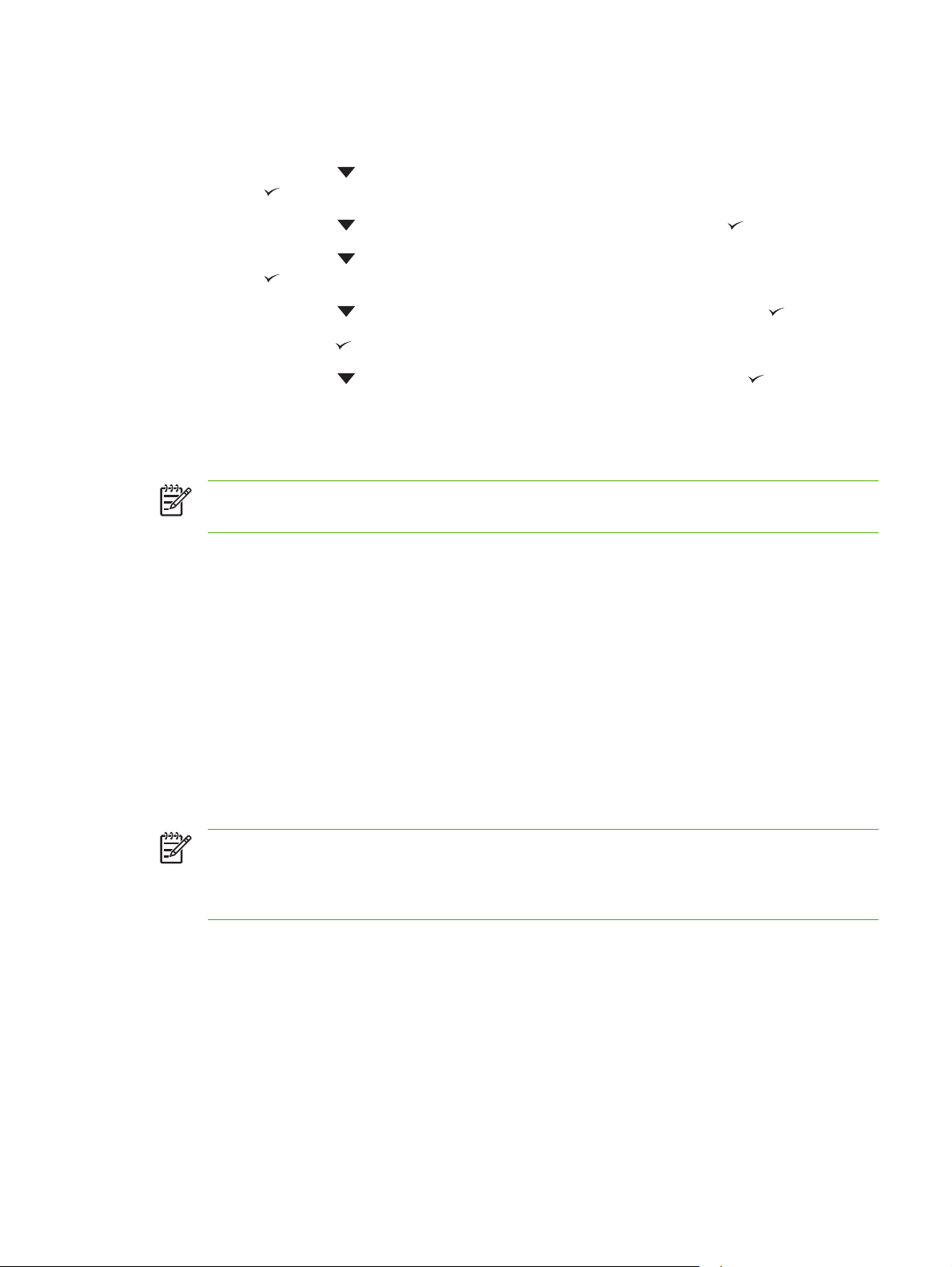
Отключение протокола DLC/LLC
1. Нажмите клавишу Меню.
2. Нажмите клавишу
клавишу
3. Нажмите клавишу
4. Нажмите клавишу
клавишу
5. Нажмите клавишу
6. Нажмите клавишу
7. Нажмите клавишу
8. Нажмите клавишу Меню, чтобы вернуться в режим В режиме готовности.
.
.
, чтобы выделить НАСТРОЙКА УСТРОЙСТВА, а затем нажмите
, чтобы выделить В/В, а затем нажмите клавишу .
, чтобы выделить ВСТРОЕННЫЙ JETDIRECT, а затем нажмите
, чтобы выделить DLC/LLC, а затем нажмите клавишу .
, чтобы выбрать ВКЛЮЧИТЬ.
, чтобы выделить ВЫКЛ, а затем нажмите клавишу .
Улучшенная конфигурация ввода-вывода (EIO)
Примечание При установке сервера печати на базовой модели принтера в принтер
необходимо установить дополнительную память.
Разъем расширенного ввода/вывода (EIO) служит для подключения совместимых внешних
устройств, например, сетевых плат сервера печати HP Jetdirect или других устройств. При
установке сетевой платы EIO в этот разъем увеличивается число доступных для принтера
сетевых интерфейсов.
Серверы печати HP Jetdirect EIO
Серверы печати HP Jetdirect (сетевые платы) можно устанавливать в разъемы EIO. Эти платы
поддерживают различные протоколы и операционные системы. Серверы печати HP Jetdirect
предоставляют возможность подключения принтера непосредственно к сети в любой ее точке,
что упрощает управление сетью. Серверы печати HP Jetdirect также поддерживают протокол
SNMP, который позволяет администраторам сети осуществлять дистанционное управление
работой принтера, а также устранять различные неисправности
обеспечения HP Web Jetadmin.
Примечание Настройка платы выполняется с помощью панели управления,
программного обеспечения установки принтера или программного обеспечения HP Web
Jetadmin. Для получения дополнительной информации обратитесь к документации по
серверу печати HP Jetdirect.
с помощью программного
RUWW Настройка сети 59
Page 74

60 Глава 3 Конфигурация ввода-вывода (В/В)RUWW
Page 75

4 Операции печати
В данной главе описываются способы выполнения основных операций печати.
Управление заданиями печати
●
Использование носителей для печати
●
Настройка выходных приемников
●
Настройка лотков
●
Печать на специальном носителе
●
Условия печати и хранения бумаги
●
Двусторонняя печать
●
Использование функций драйвера принтера для Windows
●
Использование функций драйвера принтера для Macintosh
●
Управление особыми ситуациями при печати
●
Управление сохраненными заданиями
●
Управление памятью
●
RUWW 61
Page 76

Управление заданиями печати
В Windows существует три параметра, влияющие на способ подачи драйвером носителя, когда
задание отправляется на печать. В большинстве программ параметры Источник, Тип и
Формат отображаются в диалоговых окнах Макет страницы, Печать или Параметры печати.
Если эти параметры не изменять, то принтер автоматически выбирает лоток, используя
параметры по умолчанию.
ПРЕДУПРЕЖДЕНИЕ Вносите изменения в настройку принтера в прикладной программе
или в драйвере принтера, так как изменения, которые вносятся в панели управления,
становятся параметрами по умолчанию для последующих заданий. Параметры,
выбранные в программном обеспечении или в драйвере принтера, заменяют параметры,
выбранные на панели управления.
Источник
Для указания лотка, который будет использоваться принтером для подачи носителя
воспользуйтесь параметром Источник. Принтер пытается выполнить печать из этого лотка
независимо от формата или типа загруженного материала. Если выбран лоток, который
сконфигурирован на тип или формат, не соответствующий заданию, задание не будет
обработано до тех пор, пока в лоток не будет загружен носитель
Если лоток загружен правильно, принтер начнет печать. Если нажать клавишу
другой лоток.
правильного типа и формата.
, можно выбрать
Примечание В случае возникновения трудностей при печати с помощью данного
источника, см. раздел
Приоритет параметров печати.
Тип и формат
Выполняйте печать по типу или формату, когда нужно подавать носитель из первого лотка, в
котором загружен носитель выбранного типа и формата. Выбор носителя по типу, а не по
источнику аналогичен блокировке лотков и позволяет предотвратить случайное использование
специального носителя. Например, если лоток сконфигурирован на использование фирменных
бланков, а Вы указали в драйвере печать
носитель из этого лотка, он будет использовать лоток, в котором загружена обычная бумага и
который сконфигурирован на использование обычной бумаги.
Примечание Выбор параметра Любой отменяет функцию блокировки лотка.
При выборе носителя по типу и формату существенно улучшается качество печати на плотной
бумаге, глянцевой бумаге и прозрачных пленках. Использование неправильной настройки
приведет к неудовлетворительному качеству печати. Всегда печатайте по типу на специальном
на обычной бумаге, принтер не будет затягивать
62 Глава 4 Операции печати RUWW
Page 77

носителе, например, на этикетках или прозрачных пленках. Печать конвертов всегда выполняйте
по формату.
Если Вы хотите печатать по типу или формату, а лотки не сконфигурированы для
●
определенного типа или формата, загрузите носитель в лоток 1. Затем в драйвере принтера
выберите Type (Тип) или Size (Формат) в диалоговом окне Макет страницы, Печать или
Параметры
Если печать часто выполняется на носителе определенного типа и формата, то
●
администратор принтера (для сетевого принтера) или пользователь (для локального
принтера) может настроить лоток для этого типа и формата. Затем, если выбрать этот тип
или формат при печати задания, принтер подает носитель из лотка, настроенного для этого
типа или формата.
Если
●
Вы закрыли лоток 2 или дополнительный лоток 3, может отобразиться сообщение,
предлагающее выбрать тип или формат для лотка. Если лоток уже сконфигурирован
правильно, нажмите клавишу
Примечание Если для всех параметров типа лотка установлено значение ЛЮБОЙ, и
если в драйвере принтера не выбран определенный лоток (источник), принтер использует
носитель из самого нижнего лотка. Например, если установлен дополнительный лоток 3,
принтер в первую очередь использует носитель из этого лотка. Однако если для
параметров формата и типа лотка 1 установлены значения ЛЮБОЙ, и
загружен носитель для печати, принтер в первую очередь будет использовать носитель
из лотка 1. Если лоток 1 закрыт, принтер использует бумагу из самого нижнего лотка.
печати.
, чтобы перейти в состояние В режиме готовности.
если в этот лоток
Приоритет параметров печати
Изменения параметров печати имеют различный приоритет в зависимости от того, где были
сделаны эти изменения:
Примечание Название команд и диалоговых окон могут отличаться в зависимости от
прикладной программы.
Диалоговое окно "Макет страницы". Для открытия этого окна щелкните Макет
●
страницы или аналогичную команду в меню Файл рабочей программы. Измененные здесь
параметры заменяют параметры, измененные в любом другом месте.
Диалоговое окно "Печать". Для открытия этого окна щелкните Печать, Настройки
●
печати или аналогичную команду в меню Файл рабочей программы. Параметры,
изменяемые
переопределяют изменения, сделанные в диалоговом окне Макет страницы.
Диалоговое окно "Свойства принтера" (драйвер принтера). Чтобы открыть драйвер
●
принтера, щелкните Свойства в диалоговом окне Печать. Параметры, измененные в
диалоговом окне Свойства принтера, не переопределяют параметры в любом другом
месте программного обеспечения печати.
Параметры драйвера принтера по умолчанию: Параметры принтера по умолчанию
●
определяют параметры, используемые во всех заданиях на печать, если только параметры
не были изменены в диалоговых окнах Макет страницы, Печать или Свойства
принтера.
в диалоговом окне Печать имеют более низкий приоритет и не
Параметры панели управления принтера. Параметры, измененные на панели
●
управления принтера, имеют более низкий приоритет, чем параметры, измененные в
драйвере или в
RUWW Управление заданиями печати 63
приложении.
Page 78

Доступ к параметрам драйвера принтера
Операционная
система
Windows 98, 2000, Me
и XP
Macintosh OS X В меню File (Файл) выберите Print (Печать).
1
Доступ к параметрам принтера по умолчанию может быть ограничен, поэтому эти параметры могут быть недоступны.
Временное изменение параметров для
заданий на печать
В меню Файл выберите Печать. Выберите
принтер, а затем нажмите Свойства. (Это
общее описание процедуры, поэтому ее
действия могут отличаться.)
Во всплывающих меню поменяйте
требуемые параметры.
Постоянное изменение параметров по
умолчанию
В меню Пуск выберите Настройка, а затем
Принтеры или Принтеры и факсы.
Щелкните правой кнопкой мыши Настройка
печати.
В меню File (Файл) выберите Print (Печать).
Измените параметры в различных
всплывающих меню, а затем в главном
всплывающем меню щелкните Save Custom
Settings (Сохранить настроенные
параметры), чтобы сохранить эти параметры
как нестандартные. Для использование
новых настроек необходимо выбирать
параметр Custom (Нестандартный) при
каждом открытии программы и печати.
1
64 Глава 4 Операции печати RUWW
Page 79

Использование носителей для печати
Прежде чем приобретать какую-либо бумагу или специальные бланки крупными партиями,
убедитесь, что поставщик бумаги получил и изучил требования к носителю для печати,
указанные в руководстве HP LaserJet Printer Family Print Media Specification Guide (Руководство
по характеристикам носителя для печати на принтерах семейства HP LaserJet).
Для получения информации о заказе руководства HP LaserJet Printer Family Print Media
Specification Guide (Руководство по характеристикам носителя для печати на принтерах
семейства HP LaserJet) см. раздел
руководства из Интернета:
В некоторых случаях дефекты встречаются даже при печати на носителе, который отвечает всем
требованиям, изложенным в данной главе или в руководстве HP LaserJet Printer Family Print
Media Specification Guide (Руководство по характеристикам носителя для печати на принтерах
семейства HP LaserJet). Это может быть вызвано несоответствующими характеристиками
окружающей среды или другими условиями, не зависящими от компании HP (например, слишком
высокая температура и влажность).
Специалисты компании Hewlett-Packard рекомендуют проверять бумагу перед ее покупкой
большими партиями.
ПРЕДУПРЕЖДЕНИЕ При использовании бумаги, не отвечающей характеристикам,
указанным здесь или в руководстве по характеристикам носителя, могут возникнуть
проблемы, для решения которых потребуется вмешательство службы технической
поддержки. На обслуживание такого рода гарантия или соглашения на техническое
обслуживание Hewlett-Packard не распространяются.
www.hp.com/support/lj5200. Выберите Manuals (Руководства).
Служба поддержки пользователей HP. Загрузка копии
Нежелательные типы бумаги
Для данного принтера можно использовать различные типы бумаги. При использовании бумаги,
не отвечающей указанным характеристикам, может снизиться качество печати и увеличиться
вероятность возникновения замятий.
Не используйте слишком грубую бумагу.
●
Не используйте бумагу с вырезами или перфорацией, а также бумагу, отличающуюся от
●
стандартной перфорированной бумаги с 3 отверстиями.
Не используйте неоднородные бланки.
●
Не используйте бумагу, на которой уже выполнялась печать или которая проходила через
●
фотокопировальное устройство.
Не используйте бумагу с фоновым изображением при печати сплошной заливки.
●
RUWW Использование носителей для печати 65
Page 80

Бумага, которая может повредить принтер
В редких случаях бумага может повредить принтер. Необходимо избегать следующих типов
бумаги, чтобы предотвратить возможные повреждения принтера:
Не используйте бумагу со скрепками или бумагу, из которой были удалены скрепки. Скрепки
●
могут привести к повреждению принтера и прекращению действия гарантии.
Не используйте прозрачную пленку, предназначенную для печати на струйных принтерах
●
или других
Используйте прозрачную пленку, которая предназначена для использования только в
принтерах HP LaserJet.
Не используйте фотобумагу, предназначенную для струйных принтеров.
●
Не используйте бумагу с тисненым рисунком или покрытием, а также какой-либо носитель,
●
при прохождении которого через принтер могут выделяться вредные вещества, который
может расплавиться
в течение 0,1 секунды. Кроме того, не используйте фирменные бланки, которые выполнены
с использованием красителей или чернил, не выдерживающих воздействия такой высокой
температуры.
низкотемпературных принтерах, а также при использовании черно-белой печати.
, сместиться или обесцветиться при воздействии температуры 190° C
Для получение информации о заказе расходных материалов HP LaserJet см.
дополнительных принадлежностей и расходных материалов.
Заказ изделий,
66 Глава 4 Операции печати RUWW
Page 81
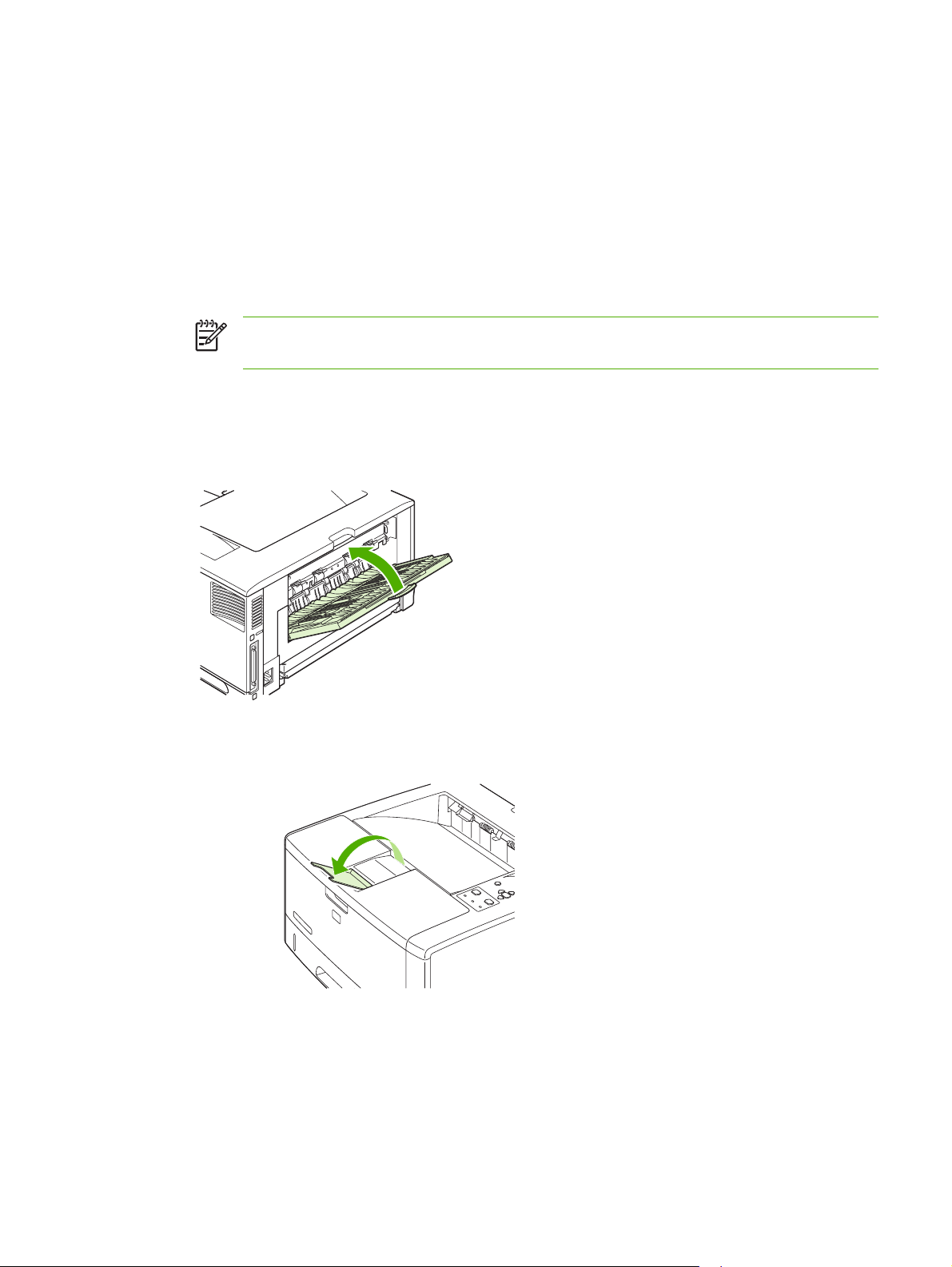
Настройка выходных приемников
Принтер оснащен двумя выходными приемниками, куда поступают напечатанные задания
печати.
Верхний приемник (лицом вниз). Этот приемник, расположенный на верхней стороне
●
принтера, используется по умолчанию. Задания печати поступают из принтера в этот
приемник лицом вниз.
Задний выходной приемник (лицом вверх). Задания печати поступают из принтера в этот
●
приемник, расположенный на задней стороне принтера
Примечание При выводе в задний приемник использование двусторонней печати
невозможно.
Печать с выводом документа в верхний выходной приемник
1. Убедитесь в том, что задний выходной приемник закрыт. Если задний выходной приемник
открыт, принтер выводит документы в этот приемник.
, лицом вверх.
2. При печати на длинных носителях откройте подставку верхнего выходного приемника.
3. Отправьте задание печати с компьютера на принтер.
RUWW Настройка выходных приемников 67
Page 82
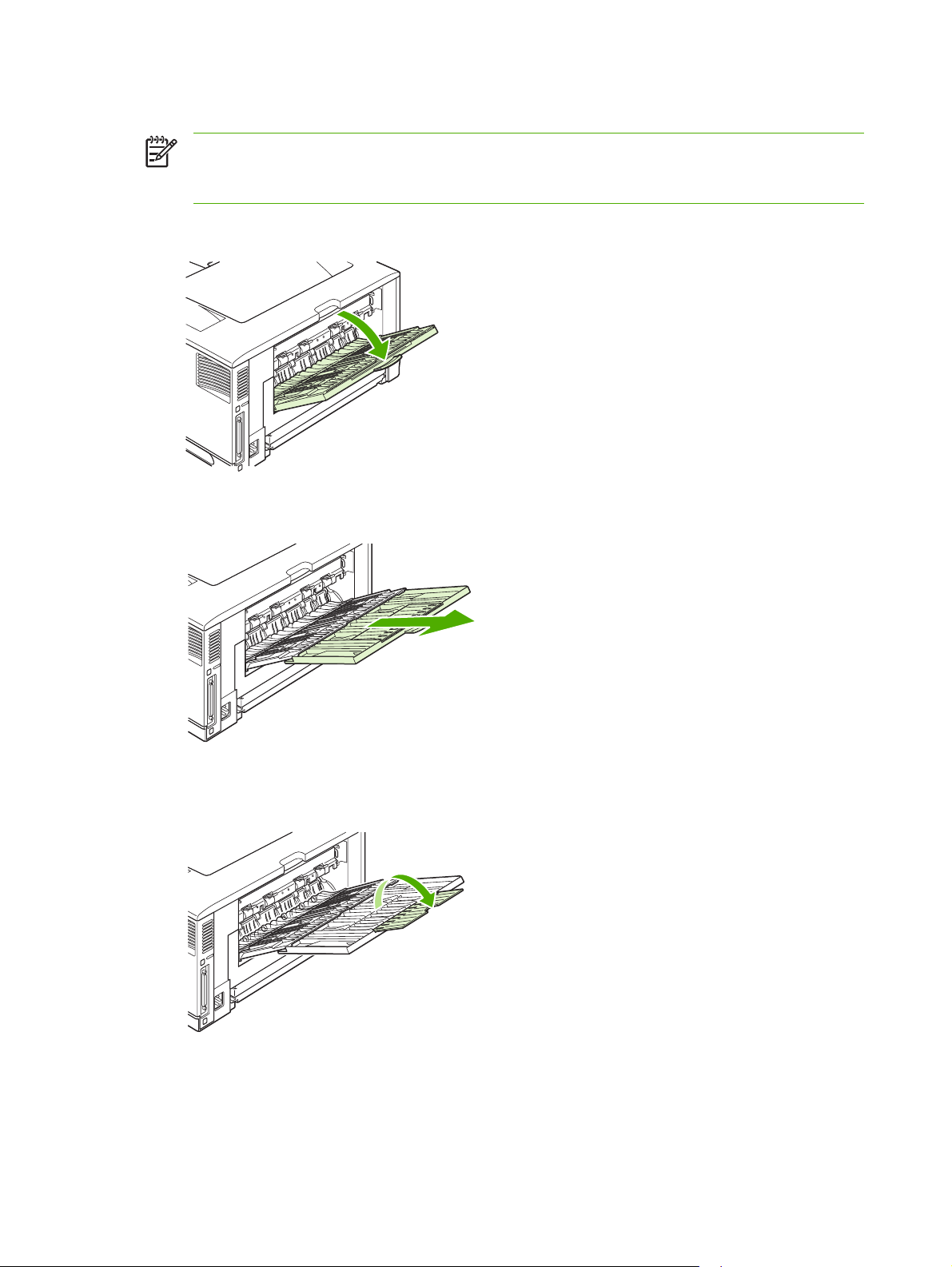
Печать с выводом документа в задний выходной приемник
Примечание Если одновременно используются лоток 1 и задний выходной приемник,
обеспечивается прямой проход бумаги при выполнении задания на печать. Прямой проход
бумаги позволяет избежать загибов.
1. Откройте задний выходной приемник.
2. При печати на длинных носителях выдвиньте расширитель приемника.
3. Раскройте подставку расширителя.
4. Отправьте задание печати с компьютера на принтер.
68 Глава 4 Операции печати RUWW
Page 83

Настройка лотков
Конверты, этикетки, прозрачную пленку и другие специальные носители можно загружать только
в лоток 1. В лоток 2 и дополнительный лоток 3 можно загружать только бумагу.
Загрузка лотка 1 (многоцелевой лоток)
Лоток 1 вмещает до 100 листов бумаги, 75 прозрачных пленок, 50 листов с этикетками или 10
конвертов. Сведения о печати на специальных носителях см. в следующих разделах:
Предварительно отпечатанные формы —
●
бумаге и на печатных бланках (односторонняя)
Конверты —
●
Этикетки —
●
Печать на конвертах
Печать на этикетках
Печать на фирменных бланках, перфорированной
Чтобы загрузить лоток 1
1. Откройте лоток 1, опустив переднюю крышку.
2. Выдвиньте пластмассовое расширение лотка. Если загружаемый носитель для печати
длиннее 229 мм (9 дюймов), следует также открыть дополнительное расширение лотка.
RUWW Настройка лотков 69
Page 84

3. Раздвиньте ограничители ширины носителя чуть шире, чем ширина носителя.
4. Поместите материал для печати в лоток (коротким краем вперед, стороной для печати
вверх). Носитель должен располагаться по центру между ограничителями ширины и быть
заправлен под их упоры.
5. Сдвиньте ограничители ширины носителя таким образом, чтобы они слегка касались стопки
с обеих сторон. Убедитесь в том, что носитель для печати расположен под выступами на
направляющих ширины носителя.
Примечание Не загружайте материал в лоток 1 во время печати. Это может привести к
замятию. Не закрывайте переднюю дверцу во время печати.
70 Глава 4 Операции печати RUWW
Page 85

Настройка работы лотка 1
Принтер может быть настроен на выполнение печати из лотка 1, если этот лоток загружен, или
на печать только из лотка 1 в том случае, если загружен специально запрашиваемый тип бумаги.
См. раздел
Параметр Описание
Меню "Обработка бумаги".
ЛОТОК 1 ТИП=ЛЮБОЙ
ЛОТОК 1 ФОРМАТ=ЛЮБОЙ
ЛОТОК 1 ТИП= или ЛОТОК 1
ФОРМАТ= тип, отличный от ЛЮБОЙ
Как правило, принтер сначала использует носитель из лотка 1, если он не
пуст или не закрыт. Если Вы не держите носитель постоянно в лотке 1 или
пользуетесь лотком 1 только для подачи носителя вручную, используйте
параметр по умолчанию ЛОТОК 1 ТИП=ЛЮБОЙ и ЛОТОК 1
ФОРМАТ=ЛЮБОЙ, заданный в меню работы с бумагой.
Принтер рассматривает лоток 1 также, как другие лотки. Вместо поиска
носителя сначала в лотке 1 принтер использует носитель из лотка,
настроенного на соответствующий тип и формат бумаги, с помощью
программного обеспечения.
С помощью драйвера принтера можно выбрать носитель из любого лотка (в
том числе из
распечатывать документ в зависимости от типа и формата бумаги, см. в
разделе
лотка 1) по типу, формату или источнику подачи. О том, как
Управление заданиями печати.
Вы можете также определить, будет ли принтер отображать запрос о том, брать ли бумагу из
лотка 1, если бумага запрашиваемых типа и формата не найдена в другом лотке. Можно
настроить принтер таким образом, чтобы он всегда отправлял запрос перед использованием
бумаги из лотка 1 или в том случае, если лоток 1 пуст. Установите параметр ЗАПРОШЕННЫЙ
ЛОТОК
в подменю Системные установки меню Конфигурация устройства.
Загрузка лотка 2 (250 листов)
Лоток 2 поддерживает только бумагу. Информацию о поддерживаемых форматах бумаги см. в
разделе
Технические требования к бумаге.
Чтобы загрузить лоток 2
1. Извлеките лоток из принтера и удалите всю бумагу.
RUWW Настройка лотков 71
Page 86

При печати на более длинных носителях поверните рычаг блокировки лотка в позицию
●
разблокировки, а затем установите заднюю часть лотка так, чтобы он соответствовал
формату загружаемого носителя.
B5
A3
11x17
Legal
8.5x13
Re
le
a
s
e
2. Нажмите на планку на заднем ограничителе бумаги по длине и установите ее так, чтобы
стрелка соответствовала формату загружаемой бумаги. Направляющая должна
защелкнуться на своем месте.
Lock
3. Настройте боковые ограничители ширины носителя так, чтобы стрелка соответствовала
формату загружаемой бумаги.
Lock
72 Глава 4 Операции печати RUWW
Page 87

4. Поместите бумагу в лоток и проверьте, чтобы она лежала ровно, плотно прилегая по всем
четырем углам лотка. Не загружайте бумагу выше планок высоты на ограничителе бумаги
по длине, расположенном в задней части лотка.
Lock
5. Установите переключатель формата бумаги (выноска 1) и рычажок формата бумаги
(выноска 2) в соответствии с форматом загруженной бумаги.
Lock
Custom
21
6. Задвиньте лоток в принтер.
Загрузка дополнительного лотка 3 (на 500 листов)
Лоток 3 поддерживает только бумагу. Информацию о поддерживаемых форматах бумаги см. в
разделе
Технические требования к бумаге.
RUWW Настройка лотков 73
Page 88

Примечание Лоток 3 на 500 листов является стандартным для моделей принтера
HP LaserJet 5200tn и HP LaserJet 5200dtn.
Чтобы загрузить лоток 3
1. Извлеките лоток из принтера и удалите всю бумагу.
2. Отрегулируйте задний ограничитель длины в соответствии с нужным форматом бумаги.
3. Отрегулируйте боковой ограничитель ширины в соответствии с нужным размером бумаги.
74 Глава 4 Операции печати RUWW
Page 89

4. Поместите бумагу в лоток и проверьте, чтобы она лежала ровно, плотно прилегая по всем
четырем углам лотка. Не загружайте бумагу выше ограничителей высоты, расположенных
на боковых и задней сторонах лотка.
5. Установите рычажок формата бумаги (выноска 1) и переключатель формата бумаги
(выноска 2) в соответствии с форматом загруженной бумаги.
Custom
6. Задвиньте лоток в принтер.
21
RUWW Настройка лотков 75
Page 90

Печать на специальном носителе
К специальным носителям для печати относятся фирменные бланки, перфорированная бумага
(в том числе перфорированная бумага с тремя отверстиями), конверты, этикетки, прозрачные
пленки, полностраничные изображения, поворачиваемая бумага, каталожные карточки,
почтовые карточки, бумага нестандартного формата и плотная бумага.
Печать на фирменных бланках, перфорированной бумаге и на печатных бланках (односторонняя)
При печати на фирменных бланках, перфорированной бумаге или печатных бланках очень важно
правильно сориентировать бумагу. Следуйте инструкциям для односторонней печати в данном
разделе. Сведения о двусторонней печати см. в разделе
Примечание Возможно, придется повернуть перфорированную бумагу в другую
ориентацию (см. раздел
книжной или альбомной ориентации обычно осуществляется в программном приложении
или в драйвере принтера. Если эта функция недоступна, измените параметр
ОРИЕНТАЦИЯ на панели управления принтера.
Ориентация для лотка 1
Letter, A4, A5, Executive, 8K, 16K и нестандартные форматы. Загружайте носитель
●
стороной для печати вверх, верхним коротким краем по направлению вправо (альбомная
ориентация).
Печать на поворачиваемых носителях). Выбор печати в режиме
Двусторонняя печать.
A3, B4, B5, 11 на 17, Legal, 8,5 на 13 и нестандартные форматы. Загружайте носитель
●
стороной для печати вверх, верхним коротким краем по направлению к принтеру (книжная
ориентация).
Ориентация для лотка 2 или 3
Загружайте носитель стороной для печати вниз, верхним коротким краем по направлению к себе.
76 Глава 4 Операции печати RUWW
Page 91

Lock
Правила печати на фирменных или печатных бланках
Не используйте фирменные бланки, напечатанные краской, неустойчивой к высоким
●
температурам. Такого рода краски применяются в некоторых системах термографической
печати.
Не используйте тисненые бланки и бланки с рельефными изображениями.
●
В данном принтере для приваривания тонера и его переноса на бумагу используются нагрев
●
и давление. Убедитесь в том, что используемые цветная бумага или
печатные бланки
изготовлены с применением чернил, устойчивых к температуре приваривания тонера (200°
C или 392°F в течение 0,1 сек.).
Печать на конвертах
Для печати на конвертах используйте лоток 1. Лоток 1 вмещает до 10 конвертов и поддерживает
стандартные и нестандартные форматы.
Для печати на конвертах любых форматов убедитесь, что поля в прикладной программе
установлены не менее 15,0 мм (0,6 дюйма) от края конверта.
Для снижения вероятности загибов или складок всегда печатайте на конвертах с выводом в
задний приемник.
Принтер
может печатать более медленно при печати на конвертах. Кроме этого,
производительность принтера зависит от структуры конверта. Всегда проверяйте несколько
образцов конвертов, прежде чем покупать их в больших количествах. Технические требования к
конвертам см. в разделе
Технические требования к бумаге.
ВНИМАНИЕ! Нельзя использовать конверты с внутренним покрытием, самоклеящейся
лентой и другими синтетическими материалами. Эти вещества могут являться причиной
выделения вредных газов.
ПРЕДУПРЕЖДЕНИЕ Конверты со скрепками, зажимами, окнами, внутренним
покрытием, самоклеящейся лентой и другими синтетическими материалами могут
серьезно повредить принтер. Не пытайтесь печатать на обеих сторонах конверта - это
может вызвать замятие бумаги и повреждение принтера. Перед загрузкой конвертов
убедитесь в том, что они не изогнуты, не повреждены и не склеились между собой. Не
пользуйтесь конвертами с
клейкими покрытиями, чувствительными к давлению.
RUWW Печать на специальном носителе 77
Page 92
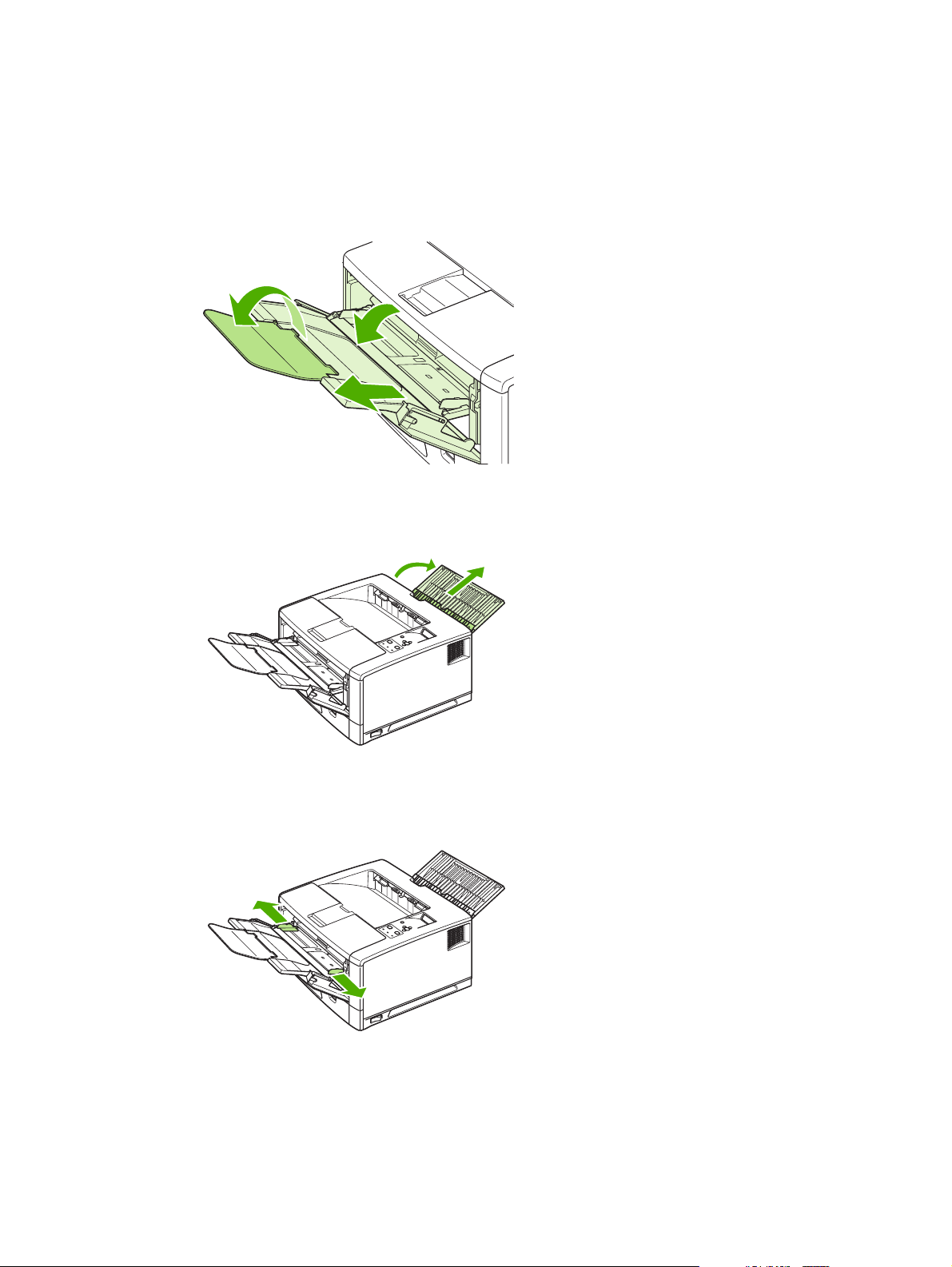
Чтобы загрузить конверты в лоток 1
Лоток 1 позволяет печатать на многих типах конвертов. В лоток можно загружать до 10
конвертов.
1. Откройте лоток 1 и выдвиньте расширение лотка. Если конверты длиннее 229 мм (9
дюймов), откройте малое расширение лотка.
2. Откройте задний выходной приемник и выдвиньте расширитель лотка. (Это может помочь
избежать загибов и складок на конверте.)
3. Раздвиньте ограничители по ширине лотка 1 немного шире, чем размер конвертов.
78 Глава 4 Операции печати RUWW
Page 93
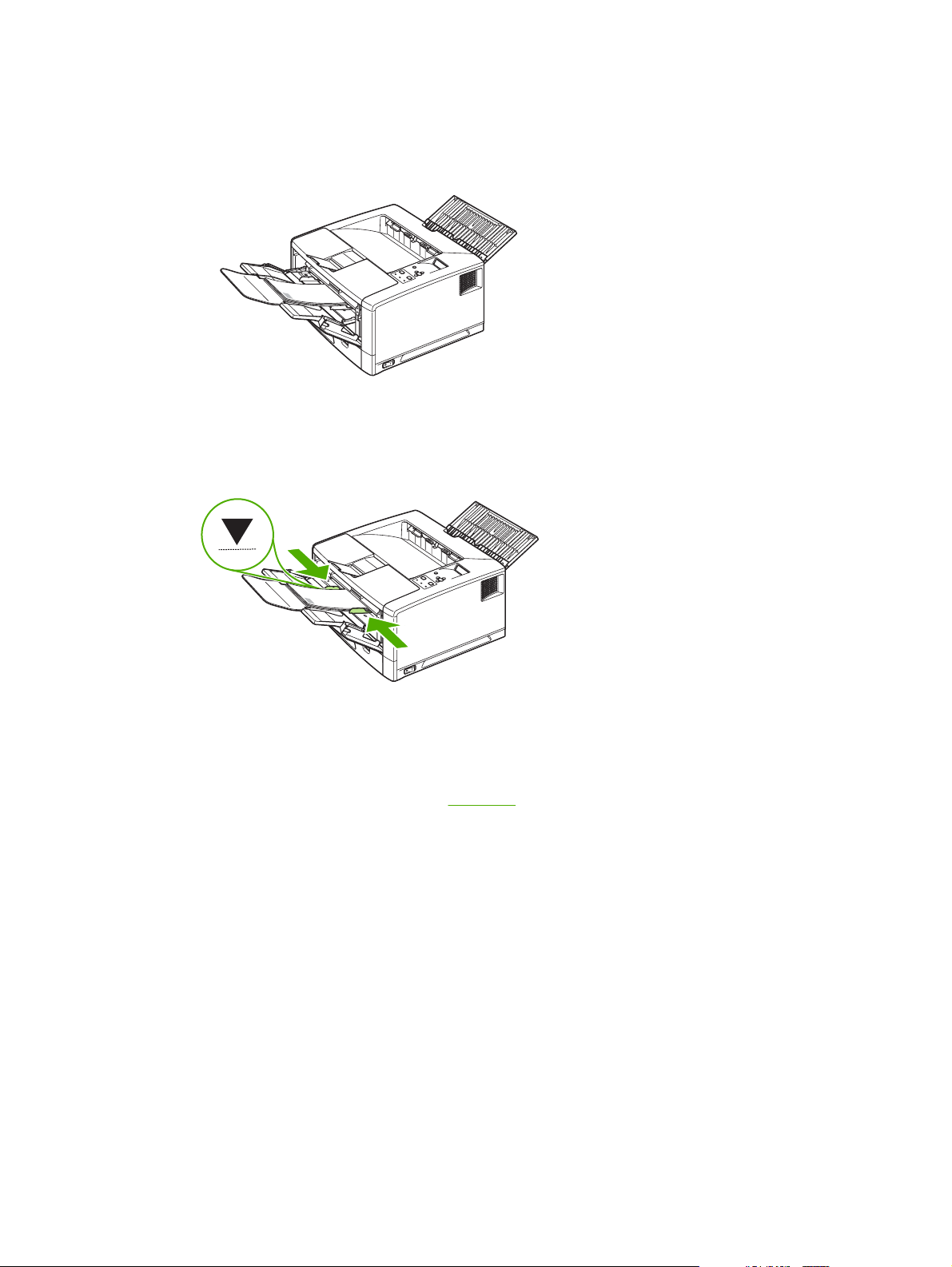
4. Загрузите не более 10 конвертов в середину лотка 1 стороной для печати вверх, а краем
для почтовой марки в направлении от принтера. Задвиньте конверты в принтер плотно до
упора, но без усилия.
5. Отрегулируйте ограничители так, чтобы они касались пачки конвертов, не сгибая их.
Убедитесь в том, что конверты уложены под выступами на ограничителях.
Печать на этикетках
Используйте только те этикетки, которые рекомендованы для лазерных принтеров. Технические
требования к этикеткам см. в разделе
Правила печати на этикетках
Выполняйте печать на этикетках из лотка 1. Загружайте их стороной для печати вверх и
●
верхним краем вправо.
Для печати на этикетках используйте задний выходной приемник.
●
Удаляйте отпечатанные листы с этикетками из выходного приемника сразу после печати,
●
чтобы они не прилипали друг к другу.
Нельзя использовать этикетки, которые отклеились от подложки,
●
поврежденные этикетки.
Нельзя использовать листы с этикетками с открытым клеящим слоем и частично
●
использованные этикетки.
RUWW Печать на специальном носителе 79
Этикетки.
а также помятые или
Page 94

Нельзя производить повторную печать на листе с этикетками. Клеевой слой таких листов
●
рассчитан только на один проход через термоэлемент принтера.
Не печатайте на обеих сторонах этикеток.
●
ПРЕДУПРЕЖДЕНИЕ Невыполнение этих требований может привести к повреждению
принтера.
В случае замятия в принтере листа с этикетками см. раздел
Устранение замятий.
Печать на прозрачных пленках
Пользуйтесь только прозрачными пленками, рекомендованными для лазерных принтеров.
Технические требования к прозрачным пленкам см. в разделе
Прозрачные пленки.
Правила печати на прозрачных пленках
Выполняйте печать на прозрачных пленках из лотка 1. Загружайте их стороной для печати
●
вверх и верхним краем вправо.
Во избежание загибов используйте верхний выходной приемник (это относится только к
●
пленкам; для других материалов лучше использовать задний выходной приемник).
Удаляйте отпечатанные прозрачные пленки из верхнего выходного приемника сразу после
●
печати, чтобы они не
После извлечения прозрачных пленок из принтера положите их на плоскую поверхность.
●
В драйвере принтера или программном приложении установите для лотка 1 тип носителя
●
Прозрачная пленка.
прилипали друг к другу.
Печать на поворачиваемых носителях
Принтер позволяет выполнять печать на носителях для печати формата Letter, A4, A5, Executive
и B5 (JIS) в поворачиваемой ориентации (вперед коротким краем) из лотка 1. Принтер также
может выполнять печать на носителях формата Letter и A4 в поворачиваемой ориентации из
лотка 2 или дополнительного лотка 3. Печать на поворачиваемом носителе выполняется
медленнее. Некоторые типы носителей лучше подаются в поворачиваемой ориентации,
например, перфорированная бумага (
дополнительного устройства для двусторонней печати) или этикетки, которые не укладываются
в ровную стопку.
Печать из лотка 1
1. В меню ПОДАЧА БУМАГИ на панели управления принтера выберите ЛОТОК 1
РЕЖИМ=КАССЕТА.
2. В меню ПОДАЧА БУМАГИ выберите нужный формат лотка 1.
особенно при печати на обеих сторонах с помощью
80 Глава 4 Операции печати RUWW
Page 95

3. Загружайте носитель стороной для печати вверх, верхним коротким краем по направлению
к принтеру.
4. В драйвере принтера или программном приложении, как обычно, выберите формат бумаги
и выберите лоток 1 в качестве источника носителя для печати.
Печать из лотка 2 или дополнительного лотка 3
1. Установите рычажок формата бумаги (выноска 1) и переключатель формата бумаги в
соответствии с форматом загружаемой бумаги.
Lock
21
2. Загрузите бумагу стороной для печати вниз, верхним коротким краем по направлению к
передней части лотка.
3. В драйвере принтера или программном приложении выберите формат и источник бумаги в
поворачиваемой ориентации.
RUWW Печать на специальном носителе 81
Page 96

Печать полностраничных изображений
Полностраничные изображения – это изображения от одного края страницы до другого. Для
достижения этого эффекта используйте бумагу большего формата, а затем обрежьте ее кромки
до желаемого размера.
ПРЕДУПРЕЖДЕНИЕ Не печатайте непосредственно в край страницы. Это приводит к
накоплению тонера внутри принтера, что может повлиять на качество печати и повредить
принтер. Выполняйте печать на бумаге с размерами до 312 на 470 мм
(12,28 на 18,5 дюймов), оставляя с каждой из четырех сторон поля шириной не менее 2 мм
(0,08 дюйма).
Примечание При печати на бумаге шире 297 мм (11,7 дюймов) всегда используйте
задний выходной приемник. Не используйте дополнительное устройство для
двусторонней печати при печати на таком формате бумаги.
Печать на носителях нестандартного формата
Печать на бумаге нестандартного формата может выполняться из любого лотка Характеристики
носителей см. в разделе
Примечание Печать на бумаге очень больших или очень малых форматов следует
выполнять из лотка 1 с выводом в задний выходной приемник. Панель управления
принтера должна быть одновременно настроена только на один нестандартный формат.
Не загружайте в принтер более одного нестандартного формата бумаги.
Технические требования к бумаге.
При печати на большом количестве носителя малого формата или узкого носителя и стандартной
бумаге для достижения наилучшей производительности печати выполняйте печать сначала на
стандартной бумаге, а затем на малых или узких носителях.
Инструкции по печати на бумаге нестандартного формата
Не пытайтесь печатать на бумаге, ширина которой менее 76 мм (3 дюйма) или длина менее
●
127 мм (5 дюймов).
Устанавливайте поля от краев не менее 4,23 мм (0,17 дюйма).
●
Задание нестандартного формата бумаги
Если загружена нестандартная бумага, ее формат необходимо задать в программном
приложении (что более предпочтительно), в драйвере принтера и с помощью панели управления
принтера.
Примечание Все настройки, выполненные в драйвере принтера и программном
приложении (кроме настройки нестандартных размеров бумаги), переопределяют
настройки панели управления. Параметры, установленные в прикладных программах,
переопределяют параметры драйвера принтера.
82 Глава 4 Операции печати RUWW
Page 97

Если параметры недоступны в программном приложении, установите размеры нестандартной
бумаги с помощью панели управления:
1. В меню ПЕЧАТЬ выберите пункт ФОРМАТ БУМАГИ ПО
УМОЛЧАНИЮ=НЕСТАНДАРТНЫЙ.
2. В меню НЕСТАНДАРТНЫЙ в качестве единиц измерения выберите дюймы или
миллиметры.
3. В меню единиц измерения (ДЮЙМЫ или МИЛЛИМЕТРЫ) установите размер Х (длинный
край бумаги). Размер Х может
быть от 76 до 312 мм (от 3 до 12,28 дюймов) для лотка 1 или
от 148 до 297 мм (от 8,2 до 11,7 дюймов) для лотка 2 и дополнительного лотка 3. Установите
размер Y (короткий край бумаги). Размер Y может быть от 127 до 470 мм (от 5 до
18,5 дюймов) для лотка 1 или от 210 до 432 мм (от 5,8 до 17 дюймов) для лотка 2 и
дополнительного лотка 3.
4. При загрузке носителя
нестандартного формата в лоток 1 и параметре ЛОТОК 1
РЕЖИМ=КАССЕТА установите значение параметра ЛОТОК 1
ФОРМАТ=НЕСТАНДАРТНЫЙ в меню ПОДАЧА БУМАГИ панели управления принтера.
5. В программном обеспечении выберите Нестандартный в качестве формата бумаги.
Загрузка носителей нестандартного формата в лоток 2 или дополнительный лоток 3
1. Выдвиньте лоток из принтера и удалите весь носитель.
При печати на более длинных носителях из лотка 2 поверните рычаг блокировки лотка
●
в позицию разблокировки, а затем установите заднюю часть лотка так, чтобы его размер
соответствовал размеру загружаемого носителя.
B5
A3
11x17
Legal
8.5x13
Re
le
a
s
e
RUWW Печать на специальном носителе 83
Page 98

2. Поместите носитель в лоток и проверьте, чтобы он лежал ровно, плотно прилегая по всем
четырем углам лотка. Не загружайте стопку выше планок высоты на ограничителе бумаги
по длине, расположенном в задней части лотка.
Lo
ck
3. Нажмите на планку на заднем ограничителе бумаги по длине и придвиньте ее вплотную к
краю стопки.
Lock
4. Придвиньте боковые ограничители ширины носителя вплотную к краям стопки.
Lock
84 Глава 4 Операции печати RUWW
Page 99

5. Установите рычажок формата бумаги (выноска 1) и переключатель формата бумаги
(выноска 2) в положение Нестандартный.
Lock
Custom
21
6. Задвиньте лоток в принтер.
Печать на кальке
Калька – это специальная легкая бумага, подобная пергаменту. Выполняйте печать на кальке
только из лотка 1 с выводом в задний выходной приемник. Не печатайте на обеих сторонах
кальки.
1. Загружайте кальку стороной для печати вверх, верхним коротким краем вправо.
2. Откройте задний выходной приемник.
3. В меню панели управления ПОДАЧА БУМАГИ установите ЛОТОК 1 РЕЖИМ=КАССЕТА.
4. В драйвере принтера установите тип бумаги для лотка 1 "Калька" и выберите носитель по
типу. Для получения дополнительной информации см. раздел
Тип и формат.
RUWW Печать на специальном носителе 85
Page 100

Печать на глянцевой бумаге
В программном приложении или драйвере принтера выберите Глянцевый в качестве типа
●
носителя или выполните печать из лотка, настроенного для использования глянцевой
бумаги.
Выберите Глянцевый для носителя плотностью до 120 г/м
●
глянцевая для носителя плотностью до 163 г/м
глянцевая для носителя плотностью до 220 г/м
Поскольку это влияет на все задания, после завершения печати следует восстановить
●
2
. Выберите Сверхплотная
2
.
2
. Выберите Плотная
исходные параметры принтера.
Цветная бумага
Цветная бумага должна быть такого же высокого качества, что и белая бумага для
●
ксерографии.
Используемые красители должны быть устойчивы к нагреву до температуры 190°C в
●
течение 0,1 секунды без повреждения.
Не используйте бумагу с цветным покрытием, нанесенным после изготовления бумаги.
●
Плотная бумага
Каждый из лотков позволяет выполнять печать на носителе, плотность которого не
●
превышает 105 г/м
Карточки (плотностью от 135 до 220 г/м
●
В программном приложении или драйвере принтера в качестве типа носителя выберите
●
Плотная (от 106 до 163 г/м
лотка, настроенного на использование плотной бумаги. Поскольку этот параметр влияет на
все задания, после завершения печати следует восстановить исходные параметры
принтера.
2
.
2
) следует использовать только в лотке 1.
2
) или Карточки (от 135 до 220 г/м2) или выполните печать из
ПРЕДУПРЕЖДЕНИЕ Не следует использовать бумагу, плотность которой выше
характеристик носителя, рекомендованного для данного принтера. Использование такой
бумаги может привести к ошибкам при подаче, замятиям, снижению качества печати и
чрезмерному износу механических деталей принтера. Однако для данного принтера
можно использовать более плотный носитель, например, HP Cover Stock.
Грубая бумага HP LaserJet
Для данного принтера используйте только грубую бумагу HP LaserJet. Изделия HP
●
предназначены для совместного использования, при котором обеспечивается оптимальное
качество печати.
Держите плотную бумагу HP LaserJet за края. Жирные пятна от пальцев могут привести к
●
возникновению проблем качества печати.
В программном приложении или драйвере принтера в качестве типа носителя выберите
●
Плотная бумага или выполните печать из
бумаги HP LaserJet.
86 Глава 4 Операции печати RUWW
лотка, настроенного для использования плотной
